Christie DHD700 1-chip 1080 HD DLP® 6500 lumen digital projector Manuel utilisateur
PDF
Télécharger
Document
DHD700 MODE D’EMPLOI 020-000213-01 = Lentille non fournie. Mode d’emploi .PEFEFNQMPJDHD700 020-000-01 RÊv.1 (0-2009) 1 Caractéristiques et conception La technologie extrêmement sophistiquée utilisée pour ce projecteur multimédia lui donne d’excellentes qualités de portabilité, de solidité et de facilité d’utilisation. Ce projecteur utilise des fonctions multimédia incorporées. ◆ Projecteur DLP® à haute résolution Ce projecteur est compatible avec les signaux Full HD, ce qui lui permet d’effectuer une projection haute définition. Il est aussi compatible avec deux types différents de roues chromatiques pouvant être changées par l’utilisateur, ce qui permet d’obtenir une reproduction des couleurs riches ou à haute luminosité. La combinaison des roues chromatiques de reproduction des couleurs BrilliantColor™ et riches (fournies) offre une reproduction des couleurs plus réaliste. ◆ Riche en fonctions Ce projecteur possède de nombreuses fonctions utiles, telles que le décalage de lentille, la projection à partir du plafond et de l’arrière de l’écran, la projection omnidirectionnelle perpendiculaire, une grande variété d’options de lentille, etc. ◆ Configuration simple du système d’ordinateur Le système de multibalayage dont ce projecteur est équipé lui permet de s’adapter rapidement à presque tous les signaux de sortie d’ordinateur (p.35). La résolution jusqu’à WUXGA peut être acceptée. ◆ Fonction de sécurité La fonction de sécurité vous permet d’assurer la sécurité. La fonction de verrouillage des touches vous permet de verrouiller le fonctionnement des commandes latérales ou de la télécommande (p.58). Les fonctions de verrouillage par code PIN interdit l’utilisation non autorisée du projecteur (p.58 - 59). ◆ Extinction automatique La fonction d’Extinction automatique permet de diminuer la consommation de courant et de conserver la durée de vie de la lampe (p.57). ◆ Image dans Image Ce projecteur peut projeter deux images simultanément en utilisant soit le mode Image dans Image incorporé soit le mode Image par Image. (p.51) ◆ Affichage multi-langues des menus Le menu de fonctionnement peut être affiché dans les langues suivantes: anglais, allemand, français, italien, espagnol, portugais, hollandais, suédois, russe, chinois, coréen ou japonais (p.49). ◆ Décalage de lentille motorisé Grâce à la fonction de décalage de lentille motorisé, vous pouvez déplacer la lentille de projection vers le haut, vers le bas, vers la droite et vers la gauche. Cette fonction vous permet de placer facilement l’image projetée à l’endroit voulu. Vous pouvez aussi régler le zoom et la mise au point en utilisant une opération motorisée. (p.28) * Selon la lentille en option utilisée, il est possible que les fonctions de zoom et de mise au point ne soient pas utilisables. ◆ Fonction Shutter Le projecteur est équipé d’un obturateur qui rend momentanément l’image entièrement noire pendant que l’image projetée n’est pas nécessaire, tout en gardant le projecteur sous tension. La fonction Gestion Obturateur permet de régler la minuterie. Elle permet d’éviter de laisser le projecteur sous tension avec l’obturateur fermé pendant une longue durée. (p.60) ◆ Plate-forme multiple d’utilisation asouple Ce projecteur est équipé de différentes bornes d’entrée/sortie et de 2 logements de bornes pour des possibilités d’extension, afin de pouvoir capter de nombreux signaux provenant d’ordinateurs ou d’appareils vidéo (p.19 - 21). Pour plus de détails concernant les cartes d’interface en option, adressez-vous au revendeur du projecteur. ◆ Carte réseau Ce projecteur est équipé d’une carte réseau qui permet de commander et de configurer le projecteur par l’intermédiaire des câbles réseau avec le navigateur Web de votre ordinateur. Le projecteur peut être commandé et configuré à distance. ✔Remarques: s)LESTPOSSIBLEQUELEMENUÜL£CRANETLESILLUSTRATIONSCONTENUESDANSCEMANUELSOIENTL£GáREMENTDIFF£RENTSDUPRODUITR£EL s,ECONTENUDECEMANUELESTSUJETÜCHANGEMENTSANSPR£AVIS 2 Mode d’emploi DHD700 020-000-01 Rév.1 (0-2009) Table des matières Caractéristiques et conception . . . . . . . Table des matières . . . . . . . . . . . . . . . . . A l’attention du propriétaire . . . . . . . . . Instructions pour la sécurité . . . . . . . . . 2 3 4 5 Circulation de l’air 6 Installation du projecteur à une position correcte 7 Déplacement du projecteur 8 Conformité . . . . . . . . . . . . . . . . . . . . . . . 9 Nom des composants et leurs fonctions 10 Entrée d’ordinateur . . . . . . . . . . . . . . . 35 Sélection du système d’ordinateur 35 Réglage PC Auto 36 Réglage manuel de l’ordinateur 37 Sélection du niveau d’image 39 Réglage de la taille de l’écran 40 Entrée vidéo . . . . . . . . . . . . . . . . . . . . . 42 Sélection du système vidéo 42 Sélection du niveau d’image 43 Réglage de la taille de l’écran 44 Avant 10 Arrière 10 Bornes et connecteurs 11 Commandes latérales et témoins 12 Commandes latérales 12 Témoins 13 Télécommande 14 Instructions relatives au filtre en option Installation des piles de la télécommande 15 Installation de la cartouche de filtre 63 Remise à zéro du compteur du filtre 64 64 Image . . . . . . . . . . . . . . . . . . . . . . . . . . . 46 Réglage de l’image 46 Réglage . . . . . . . . . . . . . . . . . . . . . . . . . 49 Réglage 49 Entretien et nettoyage . . . . . . . . . . . . . 62 62 Récepteurs de télécommande et plage de fonctionnement 15 Remise à zéro du compteur des changements Télécommande avec fil 15 Gestion des lampes 65 Code de télécommande 16 Remplacement de la lampe 66 Installation de la Roue chromatique en option 68 69 Installation . . . . . . . . . . . . . . . . . . . . . . 17 Installation de la lentille 17 Nettoyage de la lentille du projection Positionnement du projecteur 17 Nettoyage du coffret du projecteur 69 Réglage de la hauteur et du niveau de l’image 17 Témoins d’alarme 70 Réglage du décalage de lentille 18 Bornes du projecteur 19 Guide de dépannage 71 Branchement à un ordinateur 20 Arborescence des menus 74 Branchement à un équipement vidéo 21 Témoins et état du projecteur 77 Fixation du couvercle de câbles 22 Spécifications des ordinateurs compatibles 80 Branchement du cordon d’alimentation secteur 23 Liste de Image dans Image 82 Spécifications techniques 83 24 Pièces en option 84 Mise hors tension du projecteur 25 Configuration des bornes 85 Utilisation du menu à l’écran 26 Notes relatives au numéro de code PIN 86 Barre de menu 27 Dimensions 87 Utilisation avec les commandes du projecteur 28 Utilisation avec la télécommande 30 Fonctionnement de base . . . . . . . . . . . 24 Mise sous tension du projecteur Annexe. . . . . . . . . . . . . . . . . . . . . . . . . . 71 Sélection de l’entrée . . . . . . . . . . . . . . 32 Entrée 32 Sélection de la source d’entrée d’ordinateur 33 Sélection de la source d’entrée vidéo 34 Marques commerce Les noms des sociétés ou des produits mentionnés dans ce manuel sont des marques déposées ou des marques commerce de leur société respective. DLP est une marque déposée de Texas Instruments. BrilliantColor et DynamicBlack sont des marques commerciales de Texas Instruments. .PEFEFNQMPJ%)% 3ÊW 3 A l’attention du propriétaire Avant d’installer et d’utiliser le projecteur, veuillez lire entièrement le présent mode d’emploi. Ce projecteur possède un grand nombre de caractéristiques et de fonctions très commodes. En suivant correctement les instructions d’utilisation du projecteur, vous pourrez utiliser au mieux ses possibilités, et le conserver en bon état de marche pendant de longues années. Si vous n’utilisez pas correctement l’appareil, non seulement vous réduirez la durée de vie du projecteur, mais vous risquerez de causer des anomalies de fonctionnement, un incendie ou d’autres accidents. Si votre projecteur semble fonctionner incorrectement, lisez à nouveau ce mode d’emploi, vérifiez les opérations et les branchements des câbles, et essayez d’appliquer les solutions proposées dans la section “Guide de dépannage” se trouvant à la fin de ce manuel. Si l’anomalie persiste, contactez le revendeur chez qui vous avez acheté le projecteur ou un centre de service. ATTENTION RISQUE D’ELECTROCUTION NE PAS OUVRIR ATTENTION : P O U R R E D U I R E L E R I S Q U E D’ELECTROCUTION, NE RETIREZ PAS LE COUVERCLE (OU LE DOS). L’APPAREIL N E C O N T I E N T AU C U N E P I E C E SUSCEPTIBLE D’ETRE REPAREE PAR L’UTILISATEUR; SEULE LA LAMPE PEUT ETRE REMPLACEE PAR L’UTILISATEUR. CONFIEZ TOUTES LES REPARATIONS A UN TECHNICIEN QUALIFIE. CE SYMBOLE INDIQUE QU’UNE TENSION DA N G E R E U S E P O U VA N T C A U S E R U N E ELECTROCUTION EST PRESENTE DANS L’APPAREIL. CE SYMBOLE INDIQUE QUE LE MODE D’EMPLOI DE L’APPAREIL CONTIENT DES INSTRUCTIONS D’UTILISATION ET D’ENTRETIEN IMPORTANTES. Le symbole et les systèmes de recyclage évoqués ci-dessous s’appliquent uniquement aux pays de UE. Votre produit est conçu et fabriqué avec des composants et des matériaux de hautes qualités qui peuvent être recyclés et/ou réutilisés. Le symbole signifi e que les équipements électriques et électroniques, les batteries et les accumulateurs ne doivent pas être mis au rebut avec les déchets domestiques à l’issue de leur durée de vie. Remarque: Si un symbole chimique est imprimé sous le symbole, le symbole chimique indique que la batterie ou l’accumulateur contient une certaine concentration de métaux lourds. Les métaux sont indiqués de la manière suivante: Hg: mercure, Cd: cadmium, Pb: plomb. Il existe diff érents systèmes de collecte pour les équipements électriques et électroniques, les batteries et les accumulateurs usagés au sein de l’Union européenne. Veuillez mettre les équipements au rebut de manière correcte, auprès de votre centre de recyclage/de collecte des déchets local. Aidez-nous à préserver l’environnement dans lequel nous vivons! VEUILLEZ LIRE ET CONSERVER CE MODE D’EMPLOI POUR REFERENCE ULTERIEURE. 4 Précautions de sécurité AVERTISSEMENT: ●CET APPAREIL DOIT ETRE MIS A LA MASSE. ●POUR REDUIRE LE RISQUE D’INCENDIE OU DE DECHARGE ELECTRIQUE, N’EXPOSEZ PAS L’APPAREIL A LA PLUIE OU A L’HUMIDITE. – La lentille de projection du projecteur produit une lumière intense. Ne regardez pas directement dans la lentille de projection, ceci pourrait entraîner des blessures aux yeux. Veillez particulièrement à ce que des enfants ne regardent pas directement le rayon lumineux. – Installez le projecteur à une position adéquate. Sinon, il y aurait risque d’incendie. – Pour assurer une bonne circulation de l’air et un bon refroidissement de l’appareil, il est essentiel de laisser un espace suffisant au-dessus, sur les côtés et à l’arrière du coffret du projecteur. Les dimensions mentionnées ici indiquent l’espace minimum requis. Si le projecteur doit être placé dans un meuble ou dans une installation fermée, il faut maintenir ces distances minimum. – Veillez à ce que les ouvertures de ventilation du projecteur ne soient pas obstruées. Si le projecteur s’échauffe excessivement, ceci risquera de réduire sa durée de service et de causer des accidents graves. COTES et HAUT ARRIERE 50cm 1m 50cm 50cm – Si le projecteur ne sera pas utilisé pendant une période prolongée, débranchez-le de la prise courant. PRECAUTION POUR SUSPENDRE LE PROJECTEUR AU PLAFOND Lorsque vous suspendez le projecteur au plafond, nettoyez les ouvertures d’entrée d’air et le haut du projecteur périodiquement avec un aspirateur. Si vous n’effectuez pas le nettoyage du projecteur pendant une longue période, la poussière risquera de s’accumuler sur les ventilateurs de refroidissement; ceci pourrait causer une panne ou un accident. NE PLACEZ PAS LE PROJECTEUR DANS UN ENDROIT COMPORTANT DES CORPS GRAS, DE L’HUMIDITE OU DE LA FUMEE, DANS UNE CUISINE PAR EXEMPLE, POUR EVITER DE CAUSER UNE PANNE OU UN DESASTRE. SI LE PROJECTEUR ENTRE EN CONTACT AVEC DE L’HUILE OU DES PRODUITS CHIMIQUES, IL RISQUERA D’ETRE ENDOMMAGE. ATTENTION Ne peut être utilisé dans une salle d’ordinateurs telle que définie dans la norme ANSI/NFPA 75 Standard for Protection of Electronic Computer/Data Processing Equipment. Mode d’emploi DHD700 020-000-01 Rév.1 (04-2009) Instructions pour la sécurité Lisez toutes les instructions de sécurité et d’utilisation avant la mise en service du projecteur. N’installez pas le projecteur à proximité des conduits de ventilation d’un climatiseur. Lisez toutes les instructions données ici et conservez-les pour référence ultérieure. Débranchez le projecteur de la prise secteur avant de le nettoyer. N’utilisez pas de nettoyant liquide ou en aérosol. Pour le nettoyage, utilisez un chiffon humide. Ce projecteur ne doit fonctionner que sur une source d’ alimentation conforme aux normes indiquées sur l’étiquette. En cas de doute, consultez votre revendeur agréé ou la compagnie d’électricité locale. Respectez tous les avertissements et instructions indiqués sur le projecteur. Ne surchargez ni les prises de courant ni les rallonges car cela peut entraîner un incendie ou une décharge électrique. Ne placez aucun poids sur le cordon d’alimentation. Ne placez pas ce projecteur à un endroit où le câble d’alimentation risquera d’être piétiné et endommagé. Pour plus de protection lors d’un orage, ou si l’appareil est laissé sans surveillance ou non utilisé pendant une longue période, débranchez-le de la prise secteur. Ceci évitera des dommages dus aux éclairs et aux sautes de tension. N’exposez pas cet appareil à la pluie ou ne l’utilisez pas près de l’eau... par exemple dans un sous-sol humide, près d’une piscine, etc. N’utilisez pas d’accessoires non recommandés par le fabricant, car ils peuvent être dangereux. Ne placez pas le projecteur sur un chariot, un support ou une table instables. Le projecteur risque de tomber et de causer de graves blessures à un enfant ou un adulte, et d’être gravement endommagé. N’utilisez qu’un chariot ou un support recommandé par le fabricant, ou vendu avec le projecteur. L’ installation au mur ou sur une étagère doit être conforme aux instructions du fabricant, et doit être faite en utilisant un nécessaire d’installation approuvé par le fabricant. L’ensemble projecteur/chariot doit être manipulé avec soin. Des arrêts brusques, une force excessive ou des surfaces irrégulières peuvent faire se renverser le chariot. Des fentes et des ouvertures dans le coffret, sur le côté et en dessous, sont prévues pour la ventilation, pour assurer un fonctionnement fiable et pour éviter que l’appareil surchauffe. Les ouvertures ne doivent jamais être couvertes avec un tissu ou d’autres objets, et les ouvertures inférieures ne doivent pas être bloquées si le projecteur est placé sur un lit, un sofa, un tapis ou une autre surface du même type. Ce projecteur ne doit jamais être placé sur ou à proximité d’un radiateur ou d’ une sortie de chauffage. Ce projecteur ne doit pas être placé dans une installation encastrée telle qu’un meuble-bibliothèque, sans qu’une ventilation adéquate ne soit prévue. N’introduisez pas d’objets d’aucune sorte dans le projecteur par les fentes du coffret car ils risqueraient de toucher des composants placés sous haute tension dangereuse, ou de court-circuiter des pièces, ce qui pourrait causer un incendie ou une décharge électrique. Ne renversez jamais de liquide sur le projecteur. .PEFEFNQMPJ%)% 3ÊW N’essayez jamais de réparer ce projecteur vous-même car l’ ouverture ou le retrait de couvercles peut vous exposer à des tensions élevées dangereuses ou à d’autres dangers. Toutes les réparations doivent être effectuées par un personnel qualifié. Débranchez le projecteur de la prise secteur et confiez la réparation à un personnel qualifié dans les cas suivants: a. Lorsque le cordon ou la fiche d’aliment ation sont endommagés ou effilochés. b. Si du liquide a été renversé sur le projecteur. c. Si le projecteur a été exposé à la pluie ou à l’eau. d. Si le projecteur ne fonctionne pas normalement lorsque vous suivez correctement les instructions. Réglez uniquement les commandes indiquées dans le mode d’ emploi car un réglage incorrect d’autres commandes peut causer des dommages exigeant l’intervention d’ un technicien qualifié pour effectuer de gros travaux de réparation pour remettre le projecteur en état de marche. e. Si le projecteur est tombé ou si le coffret est endommagé. f. Lorsque les performances du projecteur se dégradent, il faut faire réparer l’appareil. Lorsque des pièces de rechange sont requises, assurez-vous que le technicien a utilisé des pièces de rechange spécifiées par le fabricant, dont les caractéristiques sont identiques à celles de la pièce originale. Les substitutions de pièces non autorisées peuvent causer un incendie, une décharge électrique ou des blessures corporelles. Après tout travail de réparation ou d’entretien, demandez au technicien de faire les vérifications de sécurité habituelles pour confirmer que le projecteur est en parfait état de fonctionnement. REMARQUE POUR LES CLIENTS DES ÉTATS-UNIS Hg LA OU LES LAMPES À L’INTÉRIEUR DE CE PRODUIT CONTIENNENT DU MERCURE ET DOIVENT ÊTRE RECYCLÉES OU MISES AU REBUT CONFORMÉMENT À LA LÉGISLATION LOCALE, DES ÉTATS OU FÉDÉRALES. 5 Instructions pour la sécurité Circulation de l’air Le coffret comporte des ouvertures pour la ventilation, afin d’assurer le bon fonctionnement du produit et de le protéger contre la surchauffe; ces ouvertures ne doivent pas être obstruées ou recouvertes par un objet. ATTENTION L’air chaud est expulsé par les ouvertures de sortie d’air. Lorsque vous utilisez ou que vous installez le projecteur, prenez les précautions suivantes. – Ne placez pas d’objets inflammables ou de bombe aérosol à proximité du projecteur, car de l’air chaud est expulsé par les ouvertures de ventilation. – Veillez à ce que les ouvertures de sortie d’air soient situées à au moins 1 m des objets environnants. – Ne touchez pas les parties périphériques de l’ouverture de sortie d’air, en particulier les vis et les pièces métalliques. Ces parties deviennent chaudes lorsque le projecteur fonctionne. – Ne posez pas d’objets sur le coffret. Les objets posés sur le coffret risquent non seulement d’être endommagés, mais aussi ils risquent de s’enflammer sous l’effet de la chaleur dégagée par le projecteur. – N’obstruez pas les orifices de ventilation avec du papier ou d’autres matériaux. – Veillez à ce qu’il n’y ait aucun objet sous le projecteur. Si un objet se trouve sous le projecteur, celui-ci ne pourra pas aspirer d’air de refroidissement par la fente de ventilation inférieure. – Pour entretenir correctement le projecteur, il faut le nettoyer régulièrement. Eliminez les impuretés ou la poussière accumulées sur le projecteur. Les ventilateurs dont le projecteur est équipé assurent son refroidissement. La vitesse de fonctionnement des ventilateurs change en fonction de la température interne du projecteur. OUVERTURE D’ENTREE D’AIR OUVERTURE DE SORTIE D’AIR 6 Mode d’emploi DHD700 020-000-01 Rév.1 (04-2009) Instructions pour la sécurité Installation du projecteur à une position correcte Utilisez correctement le projecteur en le plaçant à des positions correctes. Si vous le placez à une position incorrecte, vous risquez de réduire la durée de vie de la lampe, de causer un accident grave ou un incendie. Ce projecteur peut projeter les images en positions inclinées vers le haut, vers le bas, ou perpendiculairement au plan horizontal. ✔Remarques: s0OURINVERSEROURENVERSERLIMAGEMETTEZLAFONCTIONDEPLAFONDSURh/NvP s)LESTIMPOSSIBLEDUTILISERLEPROJECTEURÜUNEALTITUDESUP£RIEUREÜMáTRES Précautions pour le positionnement Lorsque vous installez le projecteur, évitez de le placer comme suit. 10˚ 20˚ 20˚ 10˚ Ne penchez pas le projecteur de plus de 20 degrés d’un côté à l’autre. Pour la projection vers le haut, n’inclinez pas le projecteur de plus de 10 degrés vers la droite et vers la gauche. Ne placez pas le projecteur sur l’un de ses côtés pour projeter une image. Pour la projection vers le bas, n’inclinez pas le projecteur de plus de 10 degrés vers la droite et vers la gauche. 10˚ 10˚ PRECAUTION POUR LE MONTAGE AU PLAFOND Pour monter le projecteur au plafond, il vous faut le kit de montage au plafond conçu spécialement pour ce projecteur. Si le projecteur n’est pas correctement monté, il risquera de tomber et de causer des accidents ou des blessures. Pour plus de détails, adressez-vous à votre revendeur. La garantie de ce projecteur ne couvre pas les dommages causés par l’utilisation d’un kit de montage au plafond non recommandé, ou par l’installation du kit de montage au plafond à un endroit inadéquat. Mode d’emploi DHD700 020-000-01 Rév.1 (04-2009) 7 Instructions pour la sécurité Déplacement du projecteur Rétractez les pieds réglables pour éviter d’endommager la lentille et le coffret. Par mesure de sécurité, le concours d’au moins 2 personnes est recommandé pour tenir le projecteur des deux côtés lors du déplacement du projecteur, car le projecteur est lourd. Lorsqu’il faut absolument que le projecteur soit déplacé par une seule personne, cette personne doit saisir la poignée et procéder en faisant très attention. Si vous le déplacez de façon incorrecte, vous risquez de vous blesser ou d’endommager le coffret. Déplacement du projecteur par une seule personne PRECAUTION POUR LE TRANSPORT DU PROJECTEUR – Evitez absolument de laisser tomber ou de percuter le projecteur, sinon il pourrait subir des dommages ou présenter des anomalies de fonctionnement. – Pour transporter le projecteur, utilisez un étui de transport adéquat. – Ne confiez le transport du projecteur à un agent de transport qu’après l’avoir mis dans un étui de transport adéquat. Sinon, le projecteur risquerait d’être endommagé. Pour faire transporter le projecteur par un agent de transport, demandez conseil à votre revendeur. – Ne rangez pas le projecteur dans son étui avant qu’il soit suffisamment refroidi. – Ne transportez pas le projecteur avec une lentille de rechange installée. 8 Si vous êtes seul pour déplacer le projecteur, saisissez les poignées et portez le projecteur en orientant la lentille vers le haut. Posez-le ensuite à la position correcte. Mode d’emploi DHD700 020-000-01 Rév.1 (04-2009) Conformité Avis de la commission fédérale des communications Cet appareil a été testé et jugé conforme aux limites des appareils numériques de classe A, conformément à l’article 15 des règlements FCC. Ces limites sont destinées à assurer une protection raisonnable contre les interférences nuisibles lorsque cet appareil est utilisé dans un environnement commercial. Cet appareil produit, utilise et peut émettre de l’énergie de fréquence radio, et s’il n’est pas installé et utilisé conformément au mode d’emploi, il pourra produire des interférences affectant négativement les communications radio. L’utilisation de cet appareil dans une zone résidentielle risque de causer des interférences nuisibles, auquel cas l’utilisateur sera tenu de corriger les interférences à ses propres frais. N’effectuez aucun changement ou modification de l’équipement qui ne soit pas spécifié dans les instructions. Si vous effectuez de tels changements ou modifications, on pourra vous demander d’arrêter d’utiliser l’équipement. Déclaration de Conformité d’Industry Canada Cet appareil numérique de Classe A est conforme au ICES-003 canadien. AVERTISSEMENT Cet équipement appartient à la classe A. Il est susceptible de produire des interférences dans les zones résidentielles; dans ce cas, l’utilisateur pourra être tenu de prendre les mesures correctives appropriées. Normes du cordon d’alimentation secteur Le cordon d’alimentation secteur fourni avec ce projecteur est conforme aux normes d’utilisation du pays où vous l’avez acheté. Cordon d’alimentation secteur pour les Etats-Unis et le Canada: Le cordon d’alimentation secteur utilisé aux Etats-Unis et au Canada figure dans la liste des Underwriters Laboratories (UL) et est certifié par la Canadian Standard Association (CSA). Le cordon d’alimentation secteur possède une fiche de ligne secteur avec mise à la masse. Ceci est un dispositif de sécurité qui garantit que la fiche est bien adaptée à la prise de courant. N’essayez pas de modifier ce dispositif de sécurité. Si vous ne pouvez pas introduire la fiche dans la prise, adressez-vous à votre électricien. MASSE LA PRISE DE COURANT DOIT ETRE INSTALLEE A PROXIMITE DE L’APPAREIL, ET ETRE FACILEMENT ACCESSIBLE. Mode d’emploi DHD700 020-000-01 Rév.1 (04-2009) 9 Nom des composants et leurs fonctions Avant ✽ DLentille de projection (en option) J Témoins 8Récepteur de télécommande infrarouge (avant) E Poignée G Pieds réglables L Commandes latérales HBornes et connecteurs <Interrupteur d’alimentation principal B Connecteur du cordon secteur Couvercle de la lampe ✽ Logement de sécurité Kensington D J8 E G L H <BG Ce logement a été conçu pour un verrou Kensington utilisé pour empêcher tout vol du projecteur. *Kensington est une marque déposée de ACCO Brands Corporation. Récepteur de télécommande infrarouge (arrière) Ouverture d’entrée d’air Couvercle du filtre à air Ouverture de sortie d’air Arrière ATTENTION L’air chaud est expulsé par l’ouverture de sortie d’air. Ne placez pas d’objets sensibles à la chaleur à proximité de ce côté. 10 Mode d’emploi DHD700 020-000-01 Rév.1 (04-2009) Nom des composants et leurs fonctions Bornes et connecteurs D J 8 E G L H < B DCONNECTEUR USB (série B) Le connecteur USB est utilisé pour effectuer des travaux d’entretien sur le projecteur. HCONNECTEUR D’ENTREE S-VIDEO Branchez le signal de sortie S-VIDEO d’un équipement vidéo à ce connecteur (p.21). J5 CONNECTEURS D’ENTREE BNC Branchez le signal de sortie vidéo composite ou component de l’équipement vidéo aux connecteurs VIDEO/Y, Pb/Cb et Pr/Cr, ou branchez le signal de sortie d’ordinateur (5 type BNC [vert, bleu, rouge, synchro horiz. et synchro vert.]) aux connecteurs G, B, R, H/V et V (p.20, 21). <BORNE D’ENTREE DE PORT SERIE Si vous commandez le projecteur par ordinateur, vous devez brancher un câble (non fourni) de votre ordinateur à cette borne. 8 BORNE D’ENTREE D-sub 15 BROCHES Branchez la sortie d’ordinateur (type D-sub 15 broches analogique) à cette borne (p.20, 21). EBORNE DE SORTIE DE MONITEUR Cette borne peut être utilisée pour émettre les signaux analogiques RGB entrant, component ou sortie vidéo composite de la borne INPUT 1-2 vers l’autre moniteur. (p.20-21) GBORNE D’ENTREE DVI Branchez la sortie d’ordinateur (numérique/type DVI-D) à cette borne (p.20). Il est aussi possible de connecter le signal HDTV (HDCP compatible) (p.21). L HDMI Branchez le signal de sortie HDMI d’un équipement vidéo à cette borne. (p.21) Mode d’emploi DHD700 020-000-01 Rév.1 (04-2009) BBORNE DE SORTIE DE PORT SERIE Cette borne émet le signal provenant de SERIAL PORT IN. Vous pouvez commander plus de deux projecteurs avec un seul ordinateur en branchant l’entrée de port série (SERIAL PORT IN) d’un autre projecteur à cette borne. CONNECTEUR R/C Lorsque vous utilisez la télécommande avec fil, branchez la télécommande avec fil à ce connecteur à l’aide d’un câble de télécommande (non fourni). Port LAN Pour connecter le câble LAN. Pour plus de détails, reportez-vous au mode d’emploi de la carte réseau. Port série Il est utilisé pour commander l’équipement extérieur via le réseau. 11 Nom des composants et leurs fonctions Commandes latérales et témoins Témoins Commandes latérales Commandes latérales D < J 8 B E G L H DTouche ON/STAND-BY Utilisée pour allumer et éteindre le projecteur (p.24, 25). JTouche SHUTTER Pour fermer et ouvrir l’obturateur incorporé (p.28). 8Touche ZOOM Agrandissement et réduction des images au zoom (p.28). ETouche FOCUS Pour régler la mise au point (p.28). GTouche MENU Utilisée pour ouvrir ou fermer le menu à l’écran (p.26, 27). LTouches de POINTAGE – Sélectionnent un élément ou règlent une valeur sur le menu à l’écran (p.26). – Effectuent un panning de l’image en mode de ZOOM DIGITAL + (p.41). 12 HTouche AUTO PC ADJ. Ajuste automatiquement l’image de l’ordinateur à son réglage optimal (p.28, 36). <Touche LIGHT Pour éclairer les commandes latérales et le voisinage des bornes. (p.28) BTouche LENS SHIFT Pour sélectionner la fonction Lens-shift (p.28). Touche INPUT Pour sélectionner la source d’entrée INPUT 1, INPUT 2, INPUT 3 ou INPUT 4 (p.32 - 34). Touche SELECT Utilisé pour exécuter l’élément sélectionné (p.26). Il permet aussi d’agrandir l’image en mode Zoom digital (p.41). Touche INFORMATION Faite apparaître les informations relatives à la source d’entrée (p.29). Mode d’emploi DHD700 020-000-01 Rév.1 (04-2009) Nom des composants et leurs fonctions Témoins D J 8 E G L H DTémoin POWER Ce témoin s’allume en vert lorsque le projecteur est prêt à être allumé. Il clignote en vert en mode d’extinction automatique (p.55, 77 - 79). JTémoin LAMP Ce témoin est éclairé faiblement lorsque le projecteur est allumé. Il est éclairé vivement lorsque le projecteur est en mode veille (p.77 - 79). 8Témoin WARNING TEMP. Ce témoin clignote en rouge lorsque la température interne du projecteur est trop élevée (p.70, 77 - 79). E Témoin WARNING FILTER Ce témoin n’est pas activé par défaut. Si une cartouche de filtre (fournie) est installée dans le projecteur, l’indicateur fonctionne de la manière suivante: – ll clignote lentement lorsqu’un changement du filtre est en cours (p.62, 77). – Clignote rapidement si le changement de filtre ne s’effectue pas correctement (p.62, 79). – ll s’allume en orange lorsqu’un encrassement du filtre est détecté, ou que le compteur du filtre atteint une durée réglée dans la minuterie, exigeant le remplacement immédiat du filtre/ cartouche de filtre (p.61, 62, 79). GTémoin SHUTTER Ce témoin s’allume en bleu lorsque l’obturateur est fermé (p.77). LTémoin LAMP 1 REPLACE S’allume en orange lorsque la durée de vie de la lampe de projection 1 arrive à son terme (p.66, 78). HTémoin LAMP 2 REPLACE S’allume en orange lorsque la durée de vie de la lampe de projection 2 arrive à son terme (p.66, 78). Mode d’emploi DHD700 020-000-01 Rév.1 (04-2009) 13 Nom des composants et leurs fonctions Télécommande 8 J E D G L H < B ✔Remarques: 0OURGARANTIRLAS£CURIT£DESOP£RATIONSVEUILLEZ OBSERVERLESPR£CAUTIONSSUIVANTES s.EPLIEZPASNELAISSEZPASTOMBERLA T£L£COMMANDENELEXPOSEZPASÜLHUMIDIT£OU ÜLACHALEUR s0OURLENETTOYAGEUTILISEZUNCHIFFONDOUXET SEC.APPLIQUEZPASDEBENZINEDEDILUANTDE PRODUITVAPORIS£OUDEPRODUITCHIMIQUESURLA T£L£COMMANDE 14 DTouche ON/STAND-BY Utilisée pour allumer et éteindre le projecteur. (p.24, 25) JTouche AUTO PC Ajuste automatiquement l’image de l’ordinateur à son réglage optimal. (p.30, 36) 8Touche LIGHT Elle enclenche l’éclairage des touches de la télécommande pendant environ 10 secondes. E Touche MENU Utilisée pour ouvrir ou fermer le menu à l’écran. (p.26, 27) G Touches de POINTAGE ! – Sélectionnent un élément ou règlent une valeur sur le menu à l’écran. (p.26) – Effectuent un panning de l’image en mode de ZOOM DIGITAL +/–. (p.41) L Touche LENS SHIFT Pour sélectionner la fonction de décalage de lentille. (p.30) H Touches FOCUS Pour régler la mise au point. (p.30) < Touches ZOOM Agrandissement et réduction des images au zoom. (p.30) B Touche FREEZE Pour immobiliser l’image sur l’écran. (p.30) Touche D.ZOOM Pour sélectionner le mode de zoom digital +/– et redimensionner l’image. (p.30, 41) Touche P-TIMER Actionne la fonction de minuterie (P-timer). (p.31) Touche KEYSTONE Corrige la déformation du trapèze. (p.31, 41, 45) Touche FILTER Cette touche n’est pas activée par défaut. (p.31) Touche SHUTTER Ferme l’obturateur incorporé pour bloquer la lumière. (p.28, 31) Touche SELECT – Exécute l’élément sélectionné. (p.26) – Agrandit/compresse l’image en mode de ZOOM DIGITAL. (p.41) Touche SCREEN Sélectionne une taille d’écran. (p.40 - 41, 44 - 45) Touche IMAGE ADJ. Elle permet de passer en mode de réglage du niveau d’image. (p.31, 46 - 48) Touches INPUT 1, 2, 3, 4 Pour sélectionner une source d’entrée. (p.32 - 34) Touche INFO. Faite apparaître les informations relatives à la source d’entrée. (p.30) Touche IMAGE SEL. Pour sélectionner le niveau d’image. (p.31, 39, 43) Touche PIP Pour actionner la fonction Image dans Image. (p.30) Connecteur de télécommande avec fil Branchez le câble de télécommande (non fourni) à ce connecteur lorsque vous utilisez celle-ci comme télécommande avec fil. Mode d’emploi DHD700 020-000-01 Rév.1 (04-2009) Nom des composants et leurs fonctions Installation des piles de la télécommande 1 Ouvrez le couvercle du compartiment des piles. 2 Installez des piles neuves dans le compartiment. Tirez le couvercle vers le haut et enlevez-le. 3 Replacez le couvercle du compartiment des piles. 2 piles format AA Pour assurer une bonne orientation des polarités (+ et –), veillez à ce que les bornes des piles soient fermement en contact avec les broches du logement. Pour assurer un fonctionnement correct, veuillez respecter les précautions suivantes: ● Utilisez (2) piles format AA ou LR6 au alcalines. ● Remplacez toujours les piles par jeux. ● N’utilisez pas une nouvelle pile avec une pile usée. ● Evitez tout contact avec de l’eau ou d’autres liquides. ● N’exposez pas les télécommandes à une humidité excessive ou à la chaleur. ● Ne faites pas tomber la télécommande. ● Si les piles ont fuit dans la télécommande, essuyez le compartiment des piles et installez de nouvelles piles. ● Risque d’explosion si les piles sont remplacées par un type de piles incorrect. ● Jetez les piles usagées conformément aux instructions, ou aux règlements et directives de mise au rebut locaux. Récepteurs de télécommande et plage de fonctionnement Dirigez la télécommande vers le projecteur (récepteurs de télécommande infrarouge) lorsque vous appuyez sur les touches. La plage de fonctionnement maximale de la télécommande est de 5 m et 60 degrés environ, depuis l’avant, l’arrière ou le haut du projecteur. Des récepteurs de télécommande infrarouge se trouvent à l’avant, à l’arrière et en haut du projecteur. Vous pouvez utiliser commodément ces récepteurs. (p.10, 56) 5m ✔Remarques: s,ORSQUEVOUSSUSPENDEZLEPROJECTEURAUPLAFONDS£LECTIONNEZ LER£CEPTEURDET£L£COMMANDEINFRAROUGESITU£LEPLUSLOINDE L@£CLAIRAGEFLUORESCENTP s,ORSQUEVOUSUTILISEZLEPROJECTEURENPOSITIONHORIZONTALESANS LESUSPENDREAUPLAFONDILESTRECOMMAND£DED£SACTIVERLE R£CEPTEURDET£L£COMMANDEINFRAROUGEDUDESSUSPOUR£VITER TOUTEFFETN£GATIFDEL£CLAIRAGEFLUORESCENTP 5m Télécommande avec fil La télécommande peut être utilisée comme télécommande avec fil. Vous pouvez utiliser cette télécommande comme télécommande avec fil. La télécommande avec fil vous aide à utiliser la télécommande hors de la plage de fonctionnement (5 m). Branchez la télécommande au projecteur par l’intermédiaire du câble de télécommande (vendu séparément). Lorsqu’elle est branchée par l’intermédiaire du câble de télécommande, la télécommande n’émet pas de signal sans fil. Mode d’emploi DHD700 020-000-01 Rév.1 (04-2009) 15 Nom des composants et leurs fonctions Code de télécommande Les huit différents codes de télécommande (Code 1-Code 8) sont assignés à ce projecteur. La commutation des codes de télécommande permet d’éviter les interférences produites par d’autres télécommande lorsque plusieurs projecteurs ou plusieurs équipements vidéo placés côte à côte sont utilisés simultanément. Changez tout d’abord le code de télécommande du projecteur avant de changer celui de la télécommande. Reportezvous à “Télécommande” dans le menu Réglage à la page 56. 1 2 Mettez le commutateur de remise sur la “Position d’utilisation” sur le couvercle du compartiment au dos de la télécommande. Tout en maintenant la touche MENU enfoncée, appuyez et relâchez la touche IMAGE ADJ. le nombre de fois correspondant au nombre que vous souhaitez définir pour le code de la télécommande du projecteur. Code de télécommande Code 1 Code 2 Code 3 Code 4 Code 5 Code 6 Code 7 Code 8 Position de remise Position d’utilisation Commutateur de remise Nombre de pressions successives sur la touche IMAGE ADJ. 1 2 3 4 5 6 7 8 Touche MENU Touche IMAGE ADJ. 16 Mode d’emploi DHD700 020-000-01 Rév.1 (04-2009) Installation Installation de la lentille Avant d’installer le projecteur, installez la lentille de projection sur le projecteur. Avant de procéder à l’installation, vérifiez où le projecteur doit être utilisé, et préparez une lentille adéquate. Pour plus de détails concernant les spécifications de la lentille de projection, adressez-vous au revendeur du projecteur. - L’installation et le remplacement de la lentille doivent être confiés à un technicien d’entretien qualifié. - Lorsque vous configurez le projecteur après avoir installé la lentille, veillez à remettre le capuchon de lentille en place pour protéger la surface de la lentille. - Lorsque vous transportez le projecteur ou que vous le saisissez, veillez à ne pas toucher la lentille avec les mains. Ceci risquerait d’endommager la lentille, le coffret ou les pièces mécaniques. ✔Remarque: s3ILALENTILLENESTPASINSTALL£ECORRECTEMENTLEMESSAGE h-ONTAGEOBJECTIFNONCORRECTvSAFFICHESURL£CRAN Positionnement du projecteur Ce projecteur est conçu pour projeter une image sur une surface plane. ECRAN ✔Remarque: s,ALUMINOSIT£DELASALLEAUNEGRANDEINFLUENCESURLAQUALIT£ DELIMAGE)LESTCONSEILL£DEBAISSERL£CLAIRAGEAMBIANTPOUR OBTENIRDESIMAGESPLUSBELLES Réglage de la hauteur et du niveau de l’image Il est possible de régler l’angle de projection à 5 degrés au maximum vers le haut et vers le bas respectivement, en tournant les pieds avant et arrière. Pour élever le projecteur, tournez les pieds dans le sens des aiguilles d’une montre. Pour abaisser le projecteur ou pour rétracter les pieds réglables, tournez les pieds dans le sens inverse des aiguilles d’une montre. Pour corriger la déformation du trapèze, appuyez sur la touche KEYSTONE de la télécommande ou sélectionnez Trapèze dans le menu (reportez-vous aux pages 14, 31, 41, 45). PIEDS REGLABLES ARRIERE (Reportez-vous à la page 10.) PIEDS REGLABLES Mode d’emploi DHD700 020-000-01 Rév.1 (04-2009) 17 Installation Réglage du décalage de lentille Grâce à la fonction de décalage de lentille motorisé, vous pouvez déplacer la lentille de projection latéralement et verticalement. Cette fonction permet de faciliter le positionnement des images sur l’écran. (Reportez-vous à la page 28.) La position de l’affichage peut être décalée vers le haut jusqu’à 67,7% de sa hauteur. La position de l’affichage peut être décalée vers le bas jusqu’à 67,7% de sa hauteur. Lorsque la lentille est décalée à fond vers le haut. Lorsque la lentille est décalée à fond vers le bas. La position de l’affichage peut être décalée vers la gauche jusqu’à 41,6% de sa largeur. La position de l’affichage peut être décalée vers la droite jusqu’à 41,6% de sa largeur. Lorsque la lentille est décalée à fond vers la gauche. Lorsque la lentille est décalée à fond vers la droite. Plage réglable de décalage de lentille 20% = ✔Remarque: =1UANDLALENTILLEESTD£CAL£EAUDELÜDELAPLAGESP£CIFI£EDE 67,7% 15% FONCTIONNEMENTLESBORDSDEL£CRANPOURRAIENTSASSOMBRIROU LESIMAGESPOURRAIENTäTREFLOUES 41,6% Position centrale de décalage de lentille Décalage de lentille 18 Mode d’emploi DHD700 020-000-01 Rév.1 (04-2009) Installation Bornes du projecteur Le projecteur possède deux logements de carte d’interface remplaçable. Les fonctions du projecteur peuvent être étendues en installant les cartes d’interface en option dans les logements de bornes. 1 logement vide (entrée 3) est fourni à l’achat du projecteur. Pour plus de détails concernant les cartes d’interface en option, adressez-vous au revendeur du projecteur. BORNES D’ENTREE/SORTIE 2 LOGEMENTS DE BORNES (réglés en usine) Remplacement de la borne ✔Remarque: s,ORSDUREMPLACEMENTDELACARTEDINTERFACE£TEIGNEZLE PROJECTEURMETTEZLINTERRUPTEURDALIMENTATIONPRINCIPALSUR LAPOSITION/&&ETD£BRANCHEZLECORDONSECTEURDELAPRISE SECTEUR 1 Retirez 2 vis de la carte d’interface. 2 Tirez la carte d’interface vers l’extérieur. 3 Remplacez la carte d’interface. Insérez la nouvelle carte d’interface le long du guide pour engager la fiche dans la prise. 4 Serrez les vis pour fixer la carte d’interface. Vis Guide REMARQUES CONCERNANT LA COMMANDE OU L’UTILISATION DE LA CARTE D’INTERFACE EN OPTION Pour commander ou utiliser une carte d’interface en option, adressez-vous à votre revendeur. Lorsque vous contactez votre revendeur, communiquez-lui le numéro de contrôle d’option (Op.cont.No.) figurant dans le menu situé en bas du menu d’informations. (Reportezvous à la page 29.) Mode d’emploi DHD700 020-00001 Rév.1 (04-2009) Prise Fiche L’illustration représente la borne Dual-SDI. 19 Installation Branchement à un ordinateur Câbles utilisés pour la connexion s#½BLE6'!$SUBBROCHES sCâble DVI s#½BLE".#".#X ( *Se suministra un cable; los otros cables no son suministrados con el proyector.) Type portable Type de bureau Sortie de moniteur Câble VGA Câble BNC G B Sortie de moniteur R Entrée de moniteur ❖ Câble VGA H/HV V ANALOG Sortie de moniteur Câble DVI MONITOR OUT DIGITAL Bornes du projecteur $£BRANCHEZLESCORDONSDALIMENTATION DUPROJECTEURETDELAPPAREILEXT£RIEUR DELAPRISESECTEURAVANTDEBRANCHER LESC½BLES 20 ❖ Pour plus de détails concernant les signaux qui peuvent être émis par la borne MONITOR OUT, reportez-vous à la page suivante. Mode d’emploi DHD700 020-000-01 Rév.1 (04-2009) Installation Branchement à un équipement vidéo Câbles utilisés pour la connexion sCâble Vidéo (BNC x 3, BNC x 1) sCâble VGA Scart sCâble DVI sCâble S-Vidéo sCâble HDMI (Câbles non fournis avec ce projecteur.) Tableau des signaux de sortie de moniteur Borne d’entrée RGB (PC analogue) RGB (SCART) RGB (PC digital) DVI-D RGB (AV HDCP) HDMI HDMI RGB Vidéo 5BNC Y, Cb/Cr S-Vidéo S-Vidéo D-sub 15 broches Entrée 1 Entrée 2 Source vidéo (exemple) Sortie Vidéo composite Câble ✱ Il faut utiliser un câble comportant une extrémité D-sub 15 broches et une autre extrémité (boîte noire) compatible avec chaque équipement. ✱ ✱ Appareil de sortie vidéo component (tel qu’un lecteur DVD ou qu’un téléviseur haute définition) Lecteur de DVD Magnétoscope à cassette Sortie S-Vidéo Sortie de moniteur OUI NON NON NON NON OUI OUI OUI NON Sortie Vidéo component Y Pb/Cb Pr/Cr Sortie Scart à 21 broches RGB Sortie numérique (compatible avec HDCP) Sortie HDMI Reportez-vous au tableau des signaux de sortie de moniteur (ci-avant). Câble S-Vidéo Câble BNC S-VIDEO VIDEO Câble BNC Y-Pb/Cb-Pr/Cr Câble VGA Scart Câble DVI ANALOG MONITOR OUT DIGITAL Câble HDMI HDMI Bornes du projecteur $£BRANCHEZLESCORDONSDALIMENTATIONDU PROJECTEURETDELAPPAREILEXT£RIEURDELA PRISESECTEURAVANTDEBRANCHERLESC½BLES Mode d’emploi DHD700 020-000-01 Rév.1 (04-2009) 21 Installation Fixation du couvercle de câbles Il est conseillé de fixer les couvercles de câbles pour protéger la zone des bornes contre la poussière lorsque vous suspendez le projecteur au plafond. Veuillez connecter les couvercles au projecteur à l’aide des attaches fournies pour empêcher les couvercles de tomber. Fente d’insertion du couvercle Pour fixer le couvercle de support et le couvercle de câbles, procédez comme suit. 1 Liez une attache (fournie) au support inférieur du côté droit de la zone des bornes du projecteur. (Voyez l’illustration ci-contre à droite.) 2 Fixez l’extrémité opposée de l’attache à l’orifice du couvercle de support à l’aide d’une vis (fournie). 3 Insérez le couvercle de support dans la fente d’insertion du couvercle et faites-le glisser vers la gauche. 4 Rassemblez et fixez tous les câbles à l’aide d’un serre-fils (fourni). Le serre-fils peut être réutilisé et être ouvert et fermé autant de fois que nécessaire. 5 Liez une autre attache (fournie) au support supérieur du côté droit de la zone des bornes du projecteur. 6 Fixez l’extrémité opposée de l’attache à l’orifice du couvercle à l’aide d’une vis (fournie). Attache Vis Couvercle de support Serre-fils Attache 7 Pour fixer le couvercle, insérez les tiges de l’intérieur du couvercle dans les orifices du couvercle latéral jusqu’à ce qu’il s’encliquète. (Voyez l’illustration ci-contre à droite.) Vis ✔Remarque: s&IXEZLECOUVERCLEDESUPPORTENPREMIERSINONILSERAIMPOSSIBLE DEFIXERCORRECTEMENTLECOUVERCLE Couvercle 22 Mode d’emploi DHD700 020-000-01 Rév.1 (04-2009) Installation Branchement du cordon d’alimentation secteur Ce projecteur utilise des tensions d’entrée nominale de 100 - 120 V CA ou 200 - 240 V CA. Il est conçu pour fonctionner avec des systèmes d’alimentation monophasée possédant un conducteur neutre mis à la masse. Pour réduire le risque d’électrocution, ne le branchez dans aucun autre type de système d’alimentation. Si vous avez des doutes concernant le type d’alimentation utilisé, adressez-vous à votre revendeur agréé ou à un centre de service. Connectez tous les équipements périphériques au projecteur avant d’allumer le projecteur. Orifices Support de fixation Deux types de supports de fixation sont fournis pour empêcher le desserrage du cordon d’alimentation secteur. Vérifiez le type de votre fiche secteur à l’aide du tableau ci-dessous et utilisez le type de supports de fixation adapté. Pour fixer le support de fixation et brancher le cordon d’alimentation secteur au projecteur, procédez comme suit. 1 Placez un support de fixation dans chaque orifice. 2 Branchez le cordon d’alimentation secteur au projecteur. 3 Tournez le support de fixation pour verrouiller le cordon d’alimentation secteur à sa place. (Voyez l’illustration ci-contre à droite.) ✔Remarque: ATTENTION s$£BRANCHEZLECORDONDALIMENTATIONSECTEUROUMETTEZLINTERRUPTEUR DALIMENTATIONPRINCIPALSURLAPOSITIONDARRäTLORSQUEVOUSNUTILISEZPAS LEPROJECTEUR,ORSQUELEPROJECTEURESTENMODEDEVEILLEILCONSOMME UNEPETITEQUANTIT£DECOURANT La prise de courant doit se trouver à proximité de cet appareil et être facilement accessible. REMARQUE CONCERNANT LE CORDON D’ALIMENTATION Le cordon d’alimentation secteur doit être conforme aux normes d’utilisation en vigueur dans le pays où vous utilisez le projecteur. Vérifiez le type de fiche secteur en vous référant au tableau ci-dessous; il faut utiliser le cordon d’alimentation secteur adéquat. Si le cordon d’alimentation secteur fourni n’est pas adapté à la prise secteur, adressez-vous à votre revendeur. Côté prise secteur Côté projecteur Support de fixation Pour les Etats-Unis et le Canada Masse Vers la prise secteur (120 V AC) Vers le connecteur du cordon d’alimentation du projecteur. N° de pièce 610 342 7744 (étroit) Pour l’Europe continentale Vers la prise secteur (200 - 240 V AC) Mode d’emploi DHD700 020-000-01 Rév.1 (04-2009) Vers le connecteur du cordon d’alimentation du projecteur. N° de pièce 610 342 7751 (large) 23 Fonctionnement de base Mise sous tension du projecteur 1 Accomplir tous les branchements périphériques (avec l’ordinateur, le magnétoscope, etc.) avant d’allumer le projecteur. 2 Branchez le cordon secteur du projecteur à une prise secteur, puis mettez l’interrupteur d’alimentation principal sur ON. Le témoin LAMP s’allume en rouge et le témoin POWER s’allume en vert. 3 4 Appuyez sur la touche ON/STAND-BY des commandes latérales ou de la télécommande. Le témoin LAMP s’éclaire faiblement en rouge et les ventilateurs de refroidissement se mettent à tourner. L’affichage des préparatifs apparaît sur l’écran et le compte à rebours commence. Une fois le compte à rebours terminé, la source d’entrée qui a été sélectionnée en dernier et l’icône du Statut lampes (reportez-vous à la page 65) apparaissent sur l’écran. Si le projecteur est verrouillé avec un code PIN, la boîte de dialogue Entrée du code PIN apparaît. Entrez le code PIN comme indiqué ci-dessous. 16 L’affichage de préparatifs disparaît après 20 secondes. Source d’entrée sélectionnée et Commande de lampe Statut lampes Pour plus de détails concernant le statut du mode des lampes, reportez-vous à la page 65. ✔Remarque: s3ELONL£TATDUTILISATIONDUPROJECTEURILESTPOSSIBLE QUELIC¹NEDEREMPLACEMENTDELALAMPESAFFICHEÜ L£CRAN Boîte de dialogue Entrée du code PIN Entrer un code PIN Utilisez les touches de POINTAGE ! des commandes latérales ou de la télécommande pour entrer un chiffre. Appuyez sur la touche de POINTAGE pour fixer le chiffre, et placez le pointeur à cadre rouge sur la case suivante. Le chiffre est alors changé en “✳”. Répétez cette étape pour accomplir l’entrée d’un numéro à quatre chiffres. Après avoir entré le numéro à quatre chiffres, placez le pointeur sur “Confirmer”. Appuyez sur la touche SELECT afin de pouvoir commencer à utiliser le projecteur. Si vous avez fixé un chiffre incorrect, utilisez la touche de POINTAGE pour placer le pointeur sur le chiffre que vous voulez corriger, puis entrez le chiffre correct. Si vous avez entré un code PIN incorrect, “Code PIN” et le numéro (✳✳✳✳) deviennent rouges pendant un instant. Refaites les opérations depuis le début pour entrer le code PIN correct. Qu’est-ce qu’un code PIN? Un code PIN (numéro d’identification personnel) est un code de sécurité qui permet à la personne qui le connaît d’utiliser le projecteur. En établissant un code PIN, vous empêchez toute utilisation du projecteur par des personnes non autorisées. Un code PIN est un numéro à quatre chiffres. Pour plus de détails concernant l’opération de verrouillage du projecteur avec votre code PIN, reportez-vous à la rubrique Fonction de Verrouillage par code PIN dans la section Réglages à la page 58, 59. 24 Une fois que l’icône OK a disparu, vous pouvez utiliser le projecteur. ✔Remarques: s,ORSQUELAFONCTIONDE3£LECTIONLOGOESTHORSCIRCUITLE LOGONAPPARA¦TPASSURL£CRANP s,ORSQUEh!RRäTCAPTEÜREBvOUh/FFvESTS£LECTIONN£ DANSLAFONCTION!FFICHAGELECOMPTEÜREBOURSNAPPARA¦T PASSURL£CRANP s0ENDANTLADUR£EDUCOMPTEÜREBOURSLESFONCTIONSSONT INUTILISABLESÜLEXCEPTIONDESFONCTIONS:OOM-ISEAU POINTET,ENSSHIFT#EPENDANTSILEPROJECTEURA£T£ VERROUILL£ÜLAIDEDUNCODE0).LESFONCTIONS:OOM -ISEAUPOINTET,ENSSHIFTSONT£GALEMENTINUTILISABLES s3IVOUSAPPUYEZSURLATOUCHE/.34!.$"9DELA COMMANDELAT£RALEOUDELAT£L£COMMANDELORSDU COMPTEÜREBOURSVOUSPOUVEZANNULERLECOMPTEÜ REBOURSETRETOURNERAUXFONCTIONSNORMALES s3ILENUM£RODECODE0).NESTPASSAISIDANSLES MINUTESQUISUIVENTLAFFICHAGEDELABO¦TEDEDIALOGUEDU CODE0).LEPROJECTEURS£TEINTAUTOMATIQUEMENT shvA£T£R£GL£COMMECODE0).INITIALÜLUSINE PRECAUTION D’UTILISATION DU CODE PIN Si vous oubliez votre code PIN, il ne sera plus possible de mettre le projecteur en marche. Etablissez un nouveau code PIN avec le plus grand soin, écrivez-le dans la colonne à la page 86 de ce manuel, et conservez-le à portée de main. Si vous perdez ou oubliez le code PIN, adressez-vous à votre revendeur ou à un centre de service. Mode d’emploi DHD700 020-000-01 Rév.1 (04-2009) Fonctionnement de base Mise hors tension du projecteur 1 Appuyez sur la touche ON/STAND-BY des commandes latérales ou de la télécommande; le message “Éteindre?” apparaît alors sur l’écran. 2 Appuyez à nouveau sur la touche ON/STAND-BY des commandes latérales ou de la télécommande pour éteindre le projecteur. Le témoin LAMP s’éclaire vivement et le témoin POWER s’éteint. Une fois que le projecteur s’est éteint, les ventilateurs de refroidissement fonctionnent. Il est impossible de rallumer le projecteur pendant cette période de refroidissement. 3 Une fois que le projecteur s’est suffisamment refroidi, le témoin POWER s’allume en vert; vous pouvez alors rallumer le projecteur. Pour éteindre l’interrupteur d’alimentation principal, attendez que le projecteur se soit complètement refroidi. 4 Débranchez le cordon secteur de la prise secteur. Le message “Éteindre?” disparaît 4 seconde plus tard. POUR CONSERVER LA DUREE DE VIE DE LA LAMPE, APRES AVOIR ALLUME LE PROJECTEUR, ATTENDEZ AU MOINS CINQ MINUTES AVANT DE L’ÉTEINDRE. NE DEBRANCHEZ PAS LE CORDON SECTEUR PENDANT QUE LES VENTILATEURS DE REFROIDISSEMENT TOURNENT, OU AVANT QUE LE TEMOIN POWER SOIT REDEVENU VERT. SINON, LA DUREE DE VIE DE LA LAMPE SERA REDUITE. ✔Remarques: s,ORSQUELAFONCTIONDE$£MARRAGERAPIDEESTACTIV£ELEPROJECTEUR ESTALLUM£AUTOMATIQUEMENTENCONNECTANTSIMPLEMENTLECORDON DALIMENTATIONSECTEURÜUNEPRISESECTEURP s,AVITESSEDEFONCTIONNEMENTDESVENTILATEURSCHANGEENFONCTION DELATEMP£RATUREINTERNEDUPROJECTEUR s.ERANGEZPASLEPROJECTEURDANSSON£TUIAVANTQUILSOIT SUFFISAMMENTREFROIDI s3ILET£MOIN7!2.).'4%-0CLIGNOTEENROUGEREPORTEZVOUSÜLA SECTIONh4£MOINSDALARMEvÜLAPAGE s)LESTIMPOSSIBLEDALLUMERLEPROJECTEURPENDANTLAP£RIODEDE REFROIDISSEMENTLORSQUELET£MOIN0/7%2EST£TEINT6OUSPOURREZ RALLUMERLEPROJECTEURAPRáSQUELET£MOIN0/7%2SOITREDEVENU VERT Mode d’emploi DHD700 020-000-01 Rév.1 (04-2009) 25 Fonctionnement de base Utilisation du menu à l’écran Vous pouvez régler ou configurer le projecteur en utilisant le menu à l’écran. Pour plus de détails concernant la procédure utilisée pour effectuer les réglages, reportezvous aux sections correspondantes dans ce mode d’emploi. 1 2 3 Commandes latérales Touche MENU Appuyez sur la touche MENU des commandes latérales ou de la télécommande pour faire apparaître le menu à l’écran. Utilisez les touches de POINTAGE pour sélectionner une icône de menu. Utilisez les touches de POINTAGE ! pour sélectionner un élément dans le menu sélectionné. Touches de POINTAGE Touche SELECT Télécommande Touche MENU Appuyez sur la touche SELECT pour faire apparaître les données de l’élément. Utilisez les touches de POINTAGE pour régler les valeurs. Touches de POINTAGE Pour fermer le menu à l’écran, appuyez à nouveau sur la touche MENU. ✔Remarque: Touche SELECT s,£L£MENTS£LECTIONN£NESERAOP£RATIONNELQUEQUANDVOUSAUREZ APPUY£SURLATOUCHE3%,%#4 Menu à l’écran Icône de menu Barre de menu Pointeur (cadre rouge) Appuyez sur les touches de POINTAGE ! pour déplacer le Pointeur. Pointeur (cadre rouge) Elément Touche SELECT Appuyez sur la touche SELECT sur cette icône pour faire apparaître les éléments précédents. Données de l’élément Appuyez sur les touches de POINTAGE pour régler la valeur. Appuyez sur la touche SELECT ici pour afficher les éléments suivants. 26 Mode d’emploi DHD700 020-000-01 Rév.1 (04-2009) Fonctionnement de base Barre de menu Pour plus de détails concernant les fonctions, reportez-vous à l’Arborescence des menus aux pages 74 et 76. Pour la source d’ordinateur D J 8 E G L H < B DFenêtre de guide LMenu REGLAGE D’IMAGE Fait apparaître le menu sélectionné sur le menu à l’écran. Utilisé pour régler l’image de l’ordinateur [Contraste / Luminosité / Réglages des paramètres couleur / Réglage automatique de l'image / BrilliantColor / Température de couleur / Balance des blancs (R/V/B) / Couleurs sombres (R/V/B) / Netteté / Gamma / Reset / Mémoriser] (p.46 - 48). JMenu ENTREE Utilisée pour sélectionner la source de l’ordinateur ou vidéo (p.32 - 34). HMenu ECRAN 8Menu SYSTEME D’ORDINATEUR Utilisé pour régler la taille de l’image [Normal / Vrai / Pleine largeur / Personnalisé / Zoom digital +/– / Trapèze / Plafond / Arrière / Reset] (p.40 - 41). Utilisé pour sélectionner un système d’ordinateur (p.35). EMenu REGLAGE D’ORDINATEUR <Menu REGLAGE Utilisé pour régler les paramètres correspondant au format de signal d’entrée (p.36 - 38). Utilisé pour établir les configurations de fonctionnement du projecteur (p.49 - 61). GMenu SELECTION D’IMAGE BMenu INFORMATION Utilisé pour sélectionner le niveau des images entre Standard, Naturel, Dynamique ou Image 1 à 10 (p.39). Affiche les informations relatives à la source d’entrée (p.29). Menu Réseau Reportez-vous au mode d’emploi de la carte réseau. Pour la source vidéo D J 8 E G L H < B DFenêtre de guide GMenu REGLAGE D’IMAGE Fait apparaître le menu sélectionné sur le menu à l’écran. Utilisé pour régler l’image [Contraste / Luminosité / Couleur / Teinte / Réglages des paramètres couleur / Réglage automatique de l'image / BrilliantColor / Température de couleur / Balance des blancs (R/V/B) / Couleurs sombres (R/V/B) / Netteté / Gamma / Réducteur de bruit / Progressif / Reset / Mémoriser] (p.46 - 48). JMenu ENTREE Utilisée pour sélectionner la source de l’ordinateur ou vidéo (p.32 - 34). 8Menu SYSTEME AUDIO/VIDEO Utilisé pour sélectionner un système de la source vidéo sélectionnée (p.42). EMenu SELECTION D’IMAGE Utilisé pour sélectionner le niveau des images entre Standard, Cinéma, Dynamique ou Image 1 à 10 (p.43). LMenu ECRAN Utilisé pour régler la taille de l’image [Normal / Zoom / Déformation naturelle / Pleine largeur / Personnalisé / Trapèze / Plafond / Arrière / Reset] (p.44 - 45). HMenu REGLAGE Utilisé pour établir les configurations de fonctionnement du projecteur (p.49 - 61). <Menu INFORMATION Affiche les informations relatives à la source d’entrée (p.29). BMenu Réseau Reportez-vous au mode d’emploi de la carte réseau. Mode d’emploi DHD700 020-000-01 Rév.1 (04-2009) 27 Fonctionnement de base Utilisation avec les commandes du projecteur Réglage du zoom Faites apparaître “Zoom” sur l’écran. Appuyez sur la touche ZOOM puis appuyez sur les touches de POINTAGE ! pour agrandir ou réduire l’image au zoom. Commandes latérales Touche SHUTTER Touche LIGHT Touche ZOOM Touche LENS SHIFT Touche FOCUS Réglage de la mise au point Faites apparaître “Mise au point” sur l’écran. Appuyez sur la touche FOCUS puis appuyez sur les touches de POINTAGE ! pour régler la mise au point de l’image. Touches de POINTAGE Réglage du décalage de lentille Faites apparaître “Lens-shift” sur l’écran. Utilisez les touches de POINTAGE ! pour placer l’écran au point voulu sans que l’image soit déformée. Vous pouvez déplacer l’écran vers le haut ou vers le bas de 67,7 pour cent, ou latéralement jusqu’à 41,6 pour cent par rapport à l’axe central du décalage de lentille. Maintenez la touche LENS SHIFT enfoncée pendant plus de 5 secondes pour revenir à la position centrale. Pour plus de détails, reportez-vous à la page 18. Touche INFORMATION Touche AUTO PC ADJ. Zoom Réglage PC Auto Pour utiliser la fonction Réglage PC auto. Vous pouvez régler facilement l’écran de l’ordinateur en appuyant sur cette touche. Pour plus de détails, reportez-vous à la page 36. Mise au point Fonction Eclairage La fonction Eclairage permet d’allumer l’éclairage des commandes latérales et autour des bornes. Pour éteindre l’éclairage, appuyez à nouveau sur la touche LIGHT. ✔Remarque: s,ESTOUCHESDELACOMMANDELAT£RALENESALLUMENTPASLORSQUE LEPROJECTEURESTENMODEDEVEILLEOULORSDELAP£RIODEDE REFROIDISSEMENTÜLEXCEPTIONDESTOUCHES,)'(4ET/.34!.$ "9 Fonction Shutter La fonction Shutter permet de bloquer complètement la lumière projetée vers l’écran. Appuyez sur la touche SHUTTER pour fermer l’obturateur du projecteur. Pour ouvrir l’obturateur, appuyez à nouveau sur la touche SHUTTER. Pour plus de détails concernant le réglage de la fonction Shutter, reportez-vous à la page 60. ✔Remarques: s,AFLáCHEDISPARA¦TÜLAPOSITIONDED£CALAGEDELENTILLE MAXIMUMDANSCHAQUEDIRECTION s,AFLáCHEDEVIENTROUGELORSQUELED£CALAGEDELENTILLE ARRIVESURLAPOSITIONCENTRALEDEL£CRAN ✔Remarques: s,ATOUCHE3(544%2DELACOMMANDELAT£RALEDUPROJECTEURETDELA T£L£COMMANDENESTPASUTILISABLEQUANDLA0ROTECTIONDELOBTURATEUR ESTSURh/NvDANSLEMENU2£GLAGESP s,ET£MOIN3(544%2DESCOMMANDESDUPANNEAUSUP£RIEURDU PROJECTEURSALLUMEENBLEULORSQUELOBTURATEURESTFERM£P s,EPROJECTEURS£TEINTAUTOMATIQUEMENTLORSQUELED£LAIR£GL£SUR 'ESTION/BTURATEURSEST£COUL£P s,AFONCTION%XTINCTIONAUTOMATIQUENEFONCTIONNEPASLORSQUE LOBTURATEURESTFERM£P 28 Mode d’emploi DHD700 020-000-01 Rév.1 (04-2009) Fonctionnement de base Informations Menu INFORMATION L’affichage des informations peut être utilisé pour vérifier l’état de fonctionnement actuel du projecteur et le signal actuellement projeté par le projecteur. Menu INFORMATION Appuyez sur la touche INFORMATION pour faire apparaître la fenêtre d’informations sur l’écran. Appuyez à nouveau sur la touche de POINTAGE ou sur la touche INFORMATION pour faire apparaître la page suivante. Pour masquer la fenêtre d’informations, appuyez à nouveau sur la touche INFORMATION ou sur les touches de POINTAGE . Vous pouvez aussi sélectionner la fenêtre d’informations sur le menu. Appuyez sur les touches de POINTAGE ! pour faire apparaître la page suivante ou la page précédente. ✔Remarques: s,ESVALEURS(ET6SYNCFREQFIGURANTDANSCETTE ILLUSTRATIONPEUVENTäTREDIFF£RENTESDESVALEURSR£ELLES s,ENUM£RO3%2)!,./ESTUTILIS£POURLESTRAVAUX DENTRETIENSURLEPROJECTEUR s,ORSQUELADUR£EDEVIEDELALAMPEATTEINTUNTEMPSDE REMPLACEMENTDELAMPERECOMMAND£LETEMPSINDIQU£ DANS,AMPEOU,AMPEDEVIENTROUGE Mode d’emploi DHD700 020-000-01 Rév.1 (04-2009) 29 Fonctionnement de base Utilisation avec la télécommande Il est recommandé d’utiliser la télécommande pour les opérations effectuées souvent. Il vous suffit d’appuyer sur l’une des touches pour effectuer l’opération voulue, sans qu’il soit nécessaire d’appeler le menu à l’écran. Touche AUTO PC Appuyez sur la touche AUTO PC de la télécommande pour utiliser la fonction Réglage PC auto. Vous pouvez effectuer facilement le réglage de l’écran d’ordinateur en appuyant sur cette touche. Pour plus de détails, reportezvous à la page 36. Touche LENS SHIFT Pour plus de détails, reportez-vous à la page 28. Télécommande Touche AUTO PC Touches ZOOM Appuyez sur les touches ZOOM de la télécommande pour agrandir et réduire les images au zoom. Pour plus de détails, reportez-vous à la page 28. Touches de POINTAGE ! Touches FOCUS Appuyez sur les touches FOCUS de la télécommande pour régler la mise au point de l’image. Pour plus de détails, reportez-vous à la page 28. Touche SCREEN Touche LENS SHIFT Touche FREEZE Appuyez sur la touche FREEZE de la télécommande pour immobiliser l’image sur l’écran. Pour annuler la fonction de arrêt sur image, appuyez de nouveau sur la touche FREEZE ou appuyez sur n’importe quelle autre touche. Touche SCREEN Appuyez sur la touche SCREEN de la télécommande pour sélectionner la taille d’écran voulue. Le symbole de la taille d’écran sélectionnée apparaît sur l’écran pendant 4 secondes. Pour plus de détails, reportez-vous aux pages 40-41 et 44-45. Maintenez la touche SCREEN enfoncée pendant plus de 5 secondes pour remettre tous les paramètres de réglage de la taille de l’écran à la valeur par défaut. Touche D.ZOOM Touches ZOOM Touche FREEZE Touches FOCUS Touche D.ZOOM Touche INFO. Touche PIP ✔Remarque: s0OURPLUSDED£TAILSCONCERNANTLESAUTRESTOUCHES REPORTEZVOUSÜLAPAGESUIVANTE Appuyez sur la touche D.ZOOM de la télécommande pour passer en mode de Zoom digital +/–. Pour plus de détails, reportez-vous à la page 41. Touche INFO. Appuyez sur la touche INFO. de la télécommande pour faire apparaître la fenêtre d’informations sur l’écran. Pour plus de détails, reportez-vous à la page précédente. Touche PIP Appuyez plusieurs fois sur la touche PIP de la télécommande jusqu’à ce que le mode Image dans Image souhaité s’affiche. Maintenez la touche PIP enfoncée pendant plus de 3 secondes pour afficher la boîte de dialogue de réglage Image dans Image. Reportez-vous à la page 51 pour plus de détails au sujet de la fonction Image dans Image. 30 Mode d’emploi DHD700 020-000-01 Rév.1 (04-2009) Fonctionnement de base Télécommande Touche SHUTTER Pour plus de détails, reportez-vous à la page 28. Touche SHUTTER Touche FILTER Cette touche n’est pas activée par défaut. Si une cartouche de filtre (fournie) est installée dans le projecteur, l’indicateur fonctionne de la manière suivante: Maintenez la touche FILTER enfoncée pendant plus de cinq secondes pour remplacer le filtre mécaniquement. Pour plus de détails, reportez-vous à la page 56. Touche IMAGE ADJ. ✔Remarques: s)LESTIMPOSSIBLEDEREMBOBINERLEFILTRE s,ORSQUEVOUSREMPLACEZLEFILTRELETEMPSACCUMUL£TOTAL DUTILISATIONDUFILTREESTREMISAUTOMATIQUEMENTÜ Touche KEYSTONE Touche P-TIMER Touche IMAGE ADJ. Appuyez sur la touche IMAGE ADJ. de la télécommande pour régler un niveau d’image de l’écran. Pour plus de détails, reportez-vous aux pages 46-48. Touche IMAGE SEL. Touche FILTER Touche IMAGE SEL. ✔Remarque: Appuyez sur la touche IMAGE SEL. de la télécommande pour sélectionner un niveau d’image voulu de l’écran. Pour plus de détails, reportez-vous aux pages 39 et 43. s0OURLESAUTRESTOUCHESREPORTEZVOUSÜLAPAGE PR£C£DENTE Touche P-TIMER Appuyez sur la touche P-TIMER de la télécommande. L’affichage de la minuterie “00:00” apparaît sur l’écran et la minuterie commence à compter le temps (00:00 - 59:59). Pour arrêter le compte à rebours, appuyez sur la touche P-TIMER. Pour annuler la fonction de minuterie, appuyez à nouveau sur la touche P-TIMER. Touche KEYSTONE Appuyez sur la touche KEYSTONE de la télécommande. La boîte de dialogue de “Trapèze” apparaît. Utilisez les touches de POINTAGE ! pour corriger la déformation du trapèze. Vous pouvez mémoriser le réglage du trapèze (p.41, 45). Réduisez la largeur supérieure en appuyant sur la touche de POINTAGE !. Mode d’emploi DHD700 020-000-01 Rév.1 (04-2009) Réduisez la largeur inférieure en appuyant sur la touche de POINTAGE . Affichage de Programmateur P s,ESFLáCHESBLANCHESINDIQUENTQUILNYAAUCUNE correction. s5NEFLáCHEROUGEINDIQUELESENSDELACORRECTION s,AFLáCHEDISPARA¦TSURLACORRECTIONMAXIMUM s3IVOUSAPPUYEZÜNOUVEAUSURLATOUCHE+%934/.%DE la télécommande pendant que la boîte de dialogue du trapèze est affichée, le réglage de trapèze sera annulé. s,APLAGER£GLABLEPEUTäTRELIMIT£ESELONLESIGNAL d’entrée. s,EMESSAGEh4RAPáZEvDISPARA¦TAPRáSSECONDES Réduisez la partie gauche en appuyant sur la touche de POINTAGE . Réduisez la partie droite en appuyant sur la touche de POINTAGE . 31 Sélection de l’entrée Entrée Commandes latérales Utilisation des touches des commandes latérales Touche INPUT Entrée 1 Touche INPUT Entrée 2 Entrée 3 Entrée 4 Utilisation des commandes latérales Appuyez sur la touche INPUT des commandes latérales. Lorsque vous appuyez sur la touche INPUT, l’entrée passe à Entrée 1, Entrée 2, Entrée 3 et Entrée 4. Utilisation des touches de la télécommande Avant d’utiliser la touche INPUT des commandes latérales, vous devez d’abord sélectionner une source d’entrée correcte sur le menu à l’écran; la source d’entrée utilisée en dernier apparaîtra alors. Télécommande Touche INPUT 1 Entrée 1 RGB (PC analogique) Touches INPUT RGB (Scart) RGB (PC digital) Utilisation de la télécommande Appuyez sur la touche INPUT 1, INPUT 2, INPUT 3 ou INPUT 4 de la télécommande. La source d’entrée apparaît sur l’écran lorsque vous appuyez sur chaque touche. Sélectionnez la source d’entrée connectée. ✔Remarques: s)LESTIMPOSSIBLEDES£LECTIONNERDESLOGEMENTSVIDES s,ORSQUUNLOGEMENTESTVIDELENTR£EAFFICH£EESTGRIS£E RGB (AV HDCP) HDMI Touche INPUT 2 Entrée 2 RGB Y,Pb/Cb,Pr/Cr Video S-video 32 Mode d’emploi DHD700 020-000-01 Rév.1 (04-2009) Sélection de l’entrée Sélection de la source d’entrée d’ordinateur Opération par Menu Lorsque vous sélectionnez INPUT 1 avec les bornes DVI/D-sub 15 1 Appuyez sur la touche MENU pour faire apparaître le menu à l’écran. Utilisez les touches de POINTAGE pour placer le pointeur à cadre rouge sur l’icône de menu ENTREE. 2 Utilisez les touches de POINTAGE ! pour placer le pointeur à flèche rouge sur l’entrée voulue, puis appuyez sur la touche SELECT. Vous pourrez ensuite basculer sur l’entrée voulue. 3 Appuyez à nouveau sur la touche SELECT. Le menu de sélection de source apparaît alors. 4 Utilisez les touches de POINTAGE ! pour sélectionner la source désirée, puis appuyez sur la touche SELECT. Menu ENTREE Icône du menu ENTREE Placez le pointeur (flèche rouge) sur Entrée 1 et appuyez sur la touche SELECT. Entrée 1 Menu sélectionner la source Placez le pointeur (flèche rouge) sur la source voulue, puis appuyez sur la touche SELECT. RGB (PC analogique) Lorsque votre ordinateur est branché à la borne INPUT 1 (ANALOG), sélectionnez RGB (PC analogique). RGB (PC digital) Lorsque votre ordinateur est branché à la borne INPUT 1 (DIGITAL), sélectionnez RGB (PC digital). Lorsque vous sélectionnez INPUT 2 avec les bornes 5-BNC/Vidéo/S-vidéo RGB Menu ENTREE Lorsque votre ordinateur est connecté à la borne INPUT 2 (CONNECTEURS D’ENTREE 5 BNC), sélectionnez RGB. Icône du menu ENTREE Placez le pointeur (flèche rouge) sur Entrée 2 et appuyez sur la touche SELECT. Entrée 2 Menu sélectionner la source Placez le pointeur (flèche rouge) sur RGB et appuyez sur la touche SELECT. ✔Remarque: s,ORSQUUNLOGEMENTESTVIDELENTR£EAFFICH£EESTGRIS£E Mode d’emploi DHD700 020-000-01 Rév.1 (04-2009) 33 Sélection de l’entrée Sélection de la source d’entrée vidéo Opération par Menu Lorsque vous sélectionnez INPUT 1 avec les bornes DVI/D-sub 15 Lors de la connexion à ces équipements, sélectionnez le type de source vidéo dans le menu sélectionner la source. Menu ENTREE Icône du menu ENTREE RGB (Scart) Placez le pointeur (flèche rouge) sur Entrée 1 et appuyez sur la touche SELECT. Lorsque l’équipement vidéo scart est connecté à la borne INPUT 1 (ANALOG), sélectionnez RGB (Scart). RGB (AV HDCP) Si une source de signal compatible avec HDCP est branchée à la borne INPUT 1 (DIGITAL), sélectionnez RGB (AV HDCP). Entrée 1 Menu sélectionner la source HDMI Placez le pointeur (flèche rouge) sur RGB (Scart), RGB (AV HDCP) ou HDMI et appuyez sur la touche SELECT. Lorsque le signal vidéo est connecté à la borne HDMI, sélectionnez HDMI. Lorsque vous sélectionnez INPUT 2 avec les bornes 5-BNC/Vidéo/S-vidéo Lors de la connexion à ces équipements, sélectionnez le type de source vidéo dans le menu sélectionner la source. Menu ENTREE Y, Pb/Cb, Pr/Cr Icône du menu ENTREE Lorsque le signal d’entrée vidéo est connecté aux connecteurs Y-Pb/Cb-Pr/Cr, sélectionnez Y, Pb/Cb, Pr/Cr. Placez le pointeur (flèche rouge) sur Entrée 2 et appuyez sur la touche SELECT. Video Lorsque le signal d’entrée vidéo est connecté au connecteur VIDEO, sélectionnez Vidéo. Entrée 2 S-video Menu sélectionner la source Lorsque le signal d’entrée vidéo est connecté au connecteur S-VIDEO, sélectionnez S-vidéo. Placez le pointeur (flèche rouge) sur Y, Pb/Cb, Pr/Cr, Vidéo ou S-Vidéo et appuyez sur la touche SELECT. ✔Remarques: s,ESYSTáME($#0(IGHBANDWIDTH$IGITAL#ONTENT0ROTECTION PERMETDEMPäCHERLACOPIEDESDONN£ESDES£MISSIONS NUM£RIQUESENVOY£ESPARLINTERFACE$6)INTERFACEVISUELLE NUM£RIQUE ,ESSP£CIFICATIONSDE($#0SONT£TABLIESETCONTR¹L£ESPARLA 0ROTECTIONDESDONN£ESNUM£RIQUES,,#3ILESSP£CIFICATIONS SONTCHANG£ESILESTPOSSIBLEQUECEPROJECTEURNEPUISSEPAS FAIREAPPARA¦TRELESDONN£ESPROT£G£ESPAR($#0 s,ORSQUUNLOGEMENTESTVIDELENTR£EAFFICH£EESTGRIS£E 34 Mode d’emploi DHD700 020-000-01 Rév.1 (04-2009) Entrée d’ordinateur Sélection du système d’ordinateur Système de multibalayage automatique Ce projecteur s’adapte automatiquement à la plupart des différents types d’ordinateur de spécifications VGA, SVGA, XGA, SXGA, SXGA+, WXGA, UXGA ou WUXGA. (Reportez-vous à la section “Spécifications des ordinateurs compatibles” aux pages 80 - 81.) Si Ordinateur est sélectionné comme source de signal, ce projecteur détecte automatiquement le format du signal et s’accorde pour projeter une image correcte sans qu’il soit nécessaire d’effectuer d’autres réglages. (Certains ordinateurs ont besoin d’être réglés manuellement.) Il est possible qu’un des messages suivants apparaisse lorsque: Auto Lorsque le projecteur ne peut pas reconnaître le signal connecté comme système d’ordinateur disponible dans ce projecteur, la fonction de Réglage PC auto est actionnée pour régler le projecteur et le message “Auto” apparaît sur l’icône du menu SYSTEME D’ORDINATEUR. Lorsque l’image n’est pas produite correctement, il faut effectuer un réglage manuel (p.37, 38). ----- Aucun signal d’entrée ne parvient de l’ordinateur. Vérifiez si le branchement de l’ordinateur au projecteur est bien correcte (“Guide de dépannage” p.71). Mode 1 Réglage préréglé d’utilisateur dans le menu REGLAGE D’ORDINATEUR. Les données de réglage peuvent être mémorisées en Mode 1 - 10 (p.37, 38). SVGA 1 L’un des systèmes d’ordinateur disponible dans ce projecteur est choisi. Le projecteur choisit un système adéquat disponible dans le projecteur et l’affiche. Menu SYSTEME D’ORDINATEUR Icône du menu SYSTEME D’ORDINATEUR Cette case indique actuellement sélectionnée. ✽ Les modes Mode 1 et SVGA 1 sont donnés à titre d’exemples. Sélection manuelle du système d’ordinateur Vous pouvez aussi sélectionner manuellement le SYSTEME D’ORDINATEUR. 1 2 Appuyez sur la touche MENU pour faire apparaître le menu à l’écran. Utilisez les touches de POINTAGE pour placer le pointeur à cadre rouge sur l’icône de menu SYSTEME D’ORDINATEUR. Utilisez les touches de POINTAGE ! pour placer le pointeur à flèche rouge sur le système voulu, puis appuyez sur la touche SELECT. Mode d’emploi DHD700 020-000-01 Rév.1 (04-2009) Menu SYSTEME D’ORDINATEUR Icône du menu SYSTEME D’ORDINATEUR Cette case indique actuellement sélectionnée. Il est possible de sélectionner les systèmes sur cette zone de dialogue. Mode personnalisé (1 à 10) réglé dans le menu REGLAGE D’ORDINATEUR (p.37, 38). 35 Entrée d’ordinateur Réglage PC Auto La fonction Réglage PC auto. permet de régler automatiquement les éléments Synchro fine, Total de points, les positions Horizontal et Vertical pour s’adapter à votre ordinateur. Opération directe Télécommande Vous pouvez utiliser directement la fonction Réglage PC auto en appuyant sur la touche AUTO PC de la télécommande, ou sur la touche AUTO PC ADJ. des commandes latérales. Touche AUTO PC Commandes latérales Touche AUTO PC ADJ. Opération par Menu Réglage PC auto. 1 Appuyez sur la touche MENU pour faire apparaître le menu à l’écran. Utilisez les touches de POINTAGE pour placer le pointeur à cadre rouge sur l’icône de menu REGLAGE D’ORDINATEUR. 2 Utilisez les touches de POINTAGE ! pour placer le pointeur à cadre rouge sur Réglage PC auto, puis appuyez deux fois sur la touche SELECT. Pour mémoriser les paramètres réglés. Les paramètres réglés depuis Réglage PC auto peuvent êtres mémorisés dans le projecteur. Une fois que les paramètres ont été mémorisés, vous pouvez effectuer le réglage en sélectionnant simplement le mode dans le menu SYSTEME D’ORDINATEUR (p.35). Reportez-vous à la section Réglage manuel de l’ordinateur aux pages 37 - 38. Menu REGLAGE D’ORDINATEUR Icône du menu REGLAGE D’ORDINATEUR Placez le pointeur à cadre rouge sur Réglage PC auto., puis appuyez deux fois sur la touche SELECT. Le message “Patientez” s’affiche en cours de réglage PC Auto. ✔Remarques: s)LNESTPASPOSSIBLEDER£GLERCOMPLáTEMENTLESPARAMáTRES 3YNCHROFINE4OTALDEPOINTS(ORIZONTALET6ERTICALDECERTAINS ORDINATEURSAVECLAFONCTION2£GLAGE0#AUTO,ORSQUILEST IMPOSSIBLEDOBTENIRUNEIMAGECORRECTEAVECCETTEOP£RATIONILFAUT EFFECTUERLESR£GLAGESMANUELLEMENTP s)LESTIMPOSSIBLEDUTILISER2£GLAGE0#AUTODANSLENTR£EDESIGNAL DIGITALSURLABORNE$6)LORSQUEhPvhPvhIvhIv hPvhIvhPvOUhIvESTS£LECTIONN£DANSLEMENU 3934%-%$/2$).!4%52 s3ELONL£TATDESSIGNAUXETLETYPEETLALONGUEURDESC½BLES ILESTPOSSIBLEQUELESSIGNAUXNEPUISSENTPASäTREVISIONN£S CORRECTEMENT 36 Mode d’emploi DHD700 020-000-01 Rév.1 (04-2009) Entrée d’ordinateur Réglage manuel de l’ordinateur Certains ordinateurs utilisent des formats de signaux spéciaux sur lesquels le système de multibalayage de ce projecteur peut ne pas s’accorder. Ce projecteur possède une fonction de Réglage manuel d’ordinateur vous permettant de régler précisément plusieurs paramètres pour s’adapter à ces formats de signaux. Ce projecteur possède 10 zones de mémoire indépendantes permettant de mémoriser ces paramètres réglés manuellement. Vous pouvez ainsi rappeler le réglage pour un ordinateur particulier lorsque vous l’utilisez. ✔Remarque: #EMENU2%',!'%$/2$).!4%52NEPEUTPASäTREUTILIS£LORSQUUNEENTR£EDESIGNALNUM£RIQUEÜLABORNE$6)EST S£LECTIONN£ESURLEMENU3934%-%$/2$).!4%52 1 Appuyez sur la touche MENU pour faire apparaître le menu à l’écran. Utilisez les touches de POINTAGE pour placer le pointeur à cadre rouge sur l’icône de menu REGLAGE D’ORDINATEUR. 2 Utilisez les touches de POINTAGE ! pour placer le pointeur à cadre rouge sur l’élément voulu, puis appuyez sur la touche SELECT pour faire apparaître la boîte de dialogue de réglage. Utilisez les touches de POINTAGE pour ajuster la valeur de réglage. Menu REGLAGE D’ORDINATEUR Icône du menu REGLAGE D’ORDINATEUR Placez à cadre rouge sur l’élément et appuyez sur la touche SELECT. Synchro fine Élimine le tremblement de l’image affichée. Utilisez les touches de POINTAGE pour ajuster la valeur. (De 0 à 31) Total de points Montre l’état (Mémorisé/ Effaçer) du mode. Ajuste le nombre de points totaux dans une période horizontale. Utilisez les touches de POINTAGE pour ajuster le nombre adapté à l’image de votre ordinateur. Position horiz. Utilisez les touches de POINTAGE pour ajuster la position horizontale de l’image. Mode sélectionné Utilisez les touches de POINTAGE pour ajuster la valeur de réglage. Position vert. Utilisez les touches de POINTAGE pour ajuster la position verticale de l’image. Appuyez sur la touche SELECT sur cette icône pour régler “Clamp”, “Surface affich. horiz.” ou pour régler “Surface affich. vert.”. Mode actuel Appuyez sur la touche SELECT pour faire apparaître les informations de l’ordinateur connecté. Mode actuel Clamp Utilisez les touches de POINTAGE pour régler le niveau de serrage (clamp). Lorsque l’image contient des barres foncées, essayez d’effectuer ce réglage. Surface affich. horiz. Utilisez les touches de POINTAGE pour régler la zone horizontale affichée par ce projecteur. Surface affich. vert. Appuyez sur la touche SELECT sur l’icône du mode Actuel pour montrer les informations de l’ordinateur connecté. Appuyez sur la touche SELECT sur cette icône pour faire apparaître les éléments précédents. Utilisez les touches de POINTAGE pour régler la zone verticale affichée par ce projecteur. Mode d’emploi DHD700 020-000-01 Rév.1 (04-2009) 37 Entrée d’ordinateur Reset Pour réinitialiser les données réglées, sélectionnez Reset et appuyez sur la touche SELECT. Une boîte de confirmation apparaît alors; sélectionnez [Oui]. Tous les réglages seront remis à leur valeur précédente. Pour libérer les données de réglage. Effaçer Pour supprimer les données mémorisées, sélectionnez Effaçer, puis appuyez sur la touche SELECT. Placez le pointeur à cadre rouge sur le Mode que vous voulez effacer, puis appuyez sur la touche SELECT. Mémoriser Fermez la boîte de dialogue. Pour mémoriser les données réglées, sélectionnez Mémoriser, puis appuyez sur la touche SELECT. Placez le pointeur à flèche rouge sur l’un quelconque des modes 1 à 10 sur lequel vous voulez effectuer la mémorisation, puis appuyez sur la touche SELECT. Une boîte de confirmation apparaît alors; sélectionnez [Oui]. Quitter Ferme le menu REGLAGE D’ORDINATEUR. Pour stocker les données de réglage. Les paramètres de ce mode sont stockés. Vide Fermez la boîte de dialogue. Montre les valeurs de “Total de points”, de “Position horiz.”, de “Position vert.”, de “Surface affich. horiz.” et de “Surface affich. vert.”. Une boîte de confirmation apparaît alors; sélectionnez [Oui]. 38 Mode d’emploi DHD700 020-000-01 Rév.1 (04-2009) Entrée d’ordinateur Sélection du niveau d’image Opération directe Télécommande Appuyez sur la touche IMAGE SEL. de la télécommande pour sélectionner le niveau d’image voulu. Touche IMAGE SEL. Standard Naturel Dynamique Image 1 s s s Image 10 Opération par Menu 1 2 Appuyez sur la touche MENU pour faire apparaître le menu à l’écran. Utilisez les touches de POINTAGE pour placer le pointeur à cadre rouge sur l’icône de menu SELECTION D’IMAGE. Menu SELECTION D’IMAGE Icône du menu SELECTION D’IMAGE Utilisez les touches de POINTAGE ! pour placer le pointeur à cadre rouge sur le niveau d’image voulu, puis appuyez sur la touche SELECT. Standard Placez le pointeur à cadre rouge sur le niveau voulu, puis appuyez sur la touche SELECT. Niveau d’image normal préréglé sur le projecteur. Naturel Niveau d’image avec demi-teintes améliorées pour les graphiques. Dynamique Pour visionner des images contrastées dans une salle lumineuse. IMAGE 1–10 Réglage de l’image préréglé par l’utilisateur dans le menu Réglage d’image. (p.48) Mode d’emploi DHD700 020-000-01 Rév.1 (04-2009) 39 Entrée d’ordinateur Réglage de la taille de l’écran Sélectionnez la taille d’écran voulue qui soit conforme à la source de signal d’entrée. 1 Appuyez sur la touche MENU pour faire apparaître le menu à l’écran. Utilisez les touches de POINTAGE pour placer le pointeur à cadre rouge sur l’icône de menu ECRAN. 2 Utilisez les touches de POINTAGE ! pour placer le pointeur à cadre rouge sur la fonction voulue, puis appuyez sur la touche SELECT. Normal Menu ECRAN Icône du menu ECRAN Placez le cadre rouge sur la fonction et appuyez sur la touche SELECT. Fournit une image au rapport d’aspect d’ordinateur normal 4:3. Vrai Produit une image de taille d’origine. Lorsque la taille d’image originale est plus grande que la taille de l’écran (1920 x 1080), ce projecteur passe automatiquement en mode de panning. Réglez le panoramique de l’image à l’aide des touches de POINTAGE ! . Pendant le réglage, les flèches deviennent rouges. Lorsque la limite de correction est atteinte, les flèches disparaissent. Pleine largeur L’image plein écran est obtenue. Personnalisé Réglez manuellement la position et l’échelle de l’écran en utilisant cette fonction. Appuyez sur la touche SELECT sur Personnalisé; “Personnalisé” apparaît alors sur l’écran pendant quelques secondes. Pour faire apparaître la boîte de dialogue Aspect, appuyez à nouveau sur la touche SELECT sur Personnalisé; la boîte de dialogue Aspect apparaît alors. Échelle Horiz./Vert. . . Réglez l’échelle d’écran Horizontal / Vertical. H&V . . . . . . . . . . . . Lorsque vous sélectionnez “On”, le taux d’aspect est fixé. “Échelle Vert.” devient gris et non sélectionnable. Réglez “Échelle Horiz.”; l’échelle d’écran est alors modifiée automatiquement sur la base du taux d’aspect. Position Horiz./Vert. . . . Réglez la position d’écran Horizontal / Vertical. Adapter . . . . . . . . . Sauvegardez l’échelle réglée pour toutes les entrées. Appuyez sur la touche SELECT sur “Normal” pour faire apparaître la boîte de confirmation. Pour sauvegarder l’échelle, appuyez sur la touche SELECT sur “Oui”. Lorsque “Personnalisé” est sélectionné, l’échelle sauvegardée est utilisée. Reset . . . . . . . . . . . Réinitialisez toutes les valeurs réglées. Appuyez sur la touche SELECT sur “Reset” pour faire apparaître la boîte de confirmation. Pour réinitialiser, appuyez sur la touche SELECT sur “Oui”. 40 ✔Remarques: s)LESTIMPOSSIBLEDES£LECTIONNER6RAI0LEINELARGEUR ET:OOMDIGITALnLORSQUAUCUNSIGNALNESTD£TECT£ DANSLEMENU3934%-%$/2$).!4%52P s,EPROJECTEURNEPEUTPASAFFICHERDER£SOLUTION SUP£RIEUREÜX3ILAR£SOLUTIOND£CRAN DEVOTREORDINATEURESTSUP£RIEUREÜX DIMINUEZLAR£SOLUTIONAVANTDECONNECTERLE PROJECTEUR s,ESDONN£ESDIMAGEAUTRESQUEXPOINTS SONTMODIFI£ESPOURäTREADAPT£ESÜLATAILLED£CRAN ENMODEINITIAL s)LESTPOSSIBLEQUELAFONCTIONDEPANNINGNE FONCTIONNEPASCORRECTEMENTSIVOUSUTILISEZLEMODE -£MORIS£DUMENU2%',!'%$/2$).!4%52 P Appuyez sur la touche SELECT sur “Adapter” ou “Reset” pour faire apparaître la boîte de confirmation. ✔Remarques: s,ORSQUAUCUNSIGNALNESTD£TECT£.ORMALESTR£GL£ AUTOMATIQUEMENTETL£CRANh!SPECTvDISPARA¦T s,APLAGER£GLABLEDEL»CHELLE(ORIZ6ERTETDELA 0OSITION(ORIZ6ERTPEUTäTRELIMIT£ESELONLESIGNAL DENTR£E Mode d’emploi DHD700 020-000-01 Rév.1 (04-2009) Entrée d’ordinateur Trapèze Cette fonction est utilisée pour mémoriser ou réinitialiser la correction du trapèze lorsque l’interrupteur d’alimentation principal est mis sur la position OFF ou que le cordon secteur est débranché. Appuyez sur les touches de POINTAGE pour passer d’une option à une autre. Mémoriser . . Pour conserver la correction du trapèze même lorsque l’interrupteur d’alimentation principal est mis sur la position OFF ou que le cordon secteur est débranché. Reset . . . . . . Pour libérer la correction du trapèze lorsque l’interrupteur d’alimentation principal est mis sur la position OFF ou que le cordon secteur est débranché. Pour corriger la déformation du trapèze, appuyez sur la touche SELECT. La boîte de dialogue de Trapèze apparaît alors. Pour corriger la déformation du trapèze, appuyez sur les touches de POINTAGE ! . (p.31) Menu ECRAN Placez le cadre rouge sur la fonction et appuyez sur la touche SELECT. Plafond Plafond Lorsque cette fonction est sur “On”, l’image est inversée haut/ bas et gauche/droite. Cette fonction est utilisée pour projeter les images à partir d’un projecteur monté au plafond. Arrière Arrière Lorsque cette fonction est sur “On”, l’image est inversée gauche/droite. Cette fonction est utilisée pour projeter les images sur un écran de projection arrière. Reset Cette fonction remet toutes les valeurs réglées aux valeurs par défaut. Appuyez sur la touche SELECT sur Reset pour faire apparaître une boîte de confirmation. Pour réinitialiser, appuyez sur la touche SELECT sur “Oui”. Quitter Pour quitter le menu de réglage de taille d’écran. Pour agrandir et réduire les images au zoom Zoom digital + ✔Remarques: s)LESTPOSSIBLEQUELAFONCTIONDEPANNINGNEFONCTIONNE PASCORRECTEMENTSIVOUSUTILISEZLEMODE-£MORIS£ DUMENU2%',!'%$/2$).!4%52P s,ETAUXDECOMPRESSIONMINIMUMPEUTäTRE LIMIT£ENFONCTIONDUSIGNALDENTR£EOULORSQUELA FONCTION4RAPáZEESTUTILIS£EOUQUE0ERSONNALIS£EST S£LECTIONN£POURLATAILLEDEL£CRAN s)LESTIMPOSSIBLEDES£LECTIONNERLE:OOMDIGITALn LORSQUE0LEINELARGEUROU6RAIESTS£LECTIONN£ Lorsque le Zoom digital + est sélectionné, le menu à l’écran disparaît et le message “D.Zoom +” apparaît. Appuyez sur la touche SELECT pour agrandir la taille de l’image. Appuyez sur les touches de POINTAGE ! pour effectuer un panning de l’image. La fonction de panning est utilisable seulement lorsque l’image est plus grande que la taille de l’écran. Vous pouvez aussi entrer le mode de Zoom digital + en appuyant sur la touche D.ZOOM de la télécommande. Zoom digital – Lorsque le Zoom digital – est sélectionné, le menu à l’écran disparaît et le message “D. Zoom –” s’affiche. Appuyez sur la touche SELECT pour compresser la taille de l’image. Vous pouvez aussi entrer le mode de Zoom digital – en appuyant sur la touche D.ZOOM de la télécommande. Pour ferme le mode de Zoom digital +/–, appuyez sur n’importe quelle touche autre que les touches D.ZOOM, la touche SELECT et les touches de POINTAGE. Mode d’emploi DHD700 020-000-01 Rév.1 (04-2009) 41 Entrée vidéo Sélection du système vidéo 1 Appuyez sur la touche MENU pour faire apparaître le menu à l’écran. Utilisez les touches de POINTAGE pour placer le pointeur à cadre rouge sur l’icône de menu SYSTEME AUDIO/VIDEO. 2 Utilisez les touches de POINTAGE ! pour placer le pointeur à flèche rouge sur le système voulu, puis appuyez sur la touche SELECT. Connecteur Vidéo ou connecteur S-Vidéo Auto Le projecteur détecte automatiquement le système vidéo entré, puis se règle automatiquement pour offrir un fonctionnement optimal. PAL/SECAM/NTSC/NTSC4.43/PAL-M/PAL-N Si le projecteur ne peut pas reproduire l’image vidéo correcte, il est nécessaire de sélectionner un format de signal de diffusion spécifique parmi les systèmes PAL, SECAM, NTSC, NTSC 4.43, PAL-M ou PAL-N. Menu SYSTEME AUDIO/VIDEO (Vidéo ou S-vidéo) Icône du menu SYSTEME AUDIO/VIDEO Cette case indique actuellement sélectionnée. Placez le pointeur sur le système et appuyez sur la touche SELECT. Connecteurs Y, Pb/Cb, Pr/Cr Auto Le projecteur détecte automatiquement le système vidéo entré, puis se règle automatiquement pour offrir un fonctionnement optimal. Lorsque le système vidéo est 1035i ou 1080i, sélectionnez le système manuellement. Format de signal vidéo composant Si le projecteur ne peut pas reproduire l’image vidéo correcte, il faut sélectionner un format de signal vidéo component spécifique parmi 480i, 575i, 480p, 575p, 720p, 1035i, 1080p et 1080i. Menu SYSTEME AUDIO/VIDEO (Vidéo composant) Icône du menu SYSTEME AUDIO/VIDEO Cette case indique actuellement sélectionnée. Placez le pointeur sur le système et appuyez sur la touche SELECT. ✔Remarque: s)LESTIMPOSSIBLEDES£LECTIONNER3YSTáMEAUDIOVID£OLORSQUE VOUSAVEZS£LECTIONN£2'"3CART 42 Mode d’emploi DHD700 020-000-01 Rév.1 (04-2009) Entrée vidéo Sélection du niveau d’image Opération directe Télécommande Appuyez sur la touche IMAGE SEL. de la télécommande pour sélectionner le niveau d’image voulu. Standard Touche IMAGE SEL. Cinéma Dynamique Image1 s s s Image 10 Opération par Menu 1 Appuyez sur la touche MENU pour faire apparaître le menu à l’écran. Utilisez les touches de POINTAGE pour placer le pointeur à cadre rouge sur l’icône de menu SELECTION D’IMAGE. 2 Utilisez les touches de POINTAGE ! pour placer le pointeur à cadre rouge sur le niveau d’image voulu, puis appuyez sur la touche SELECT. Standard Menu SELECTION D’IMAGE Icône du menu SELECTION D’IMAGE Placez le pointeur à cadre rouge sur le niveau voulu, puis appuyez sur la touche SELECT. Niveau d’image normal préréglé sur le projecteur. Cinéma Niveau d’image réglé avec les tons fins. Dynamique Pour visionner des images contrastées dans une salle lumineuse. IMAGE 1–10 Réglage de l’image préréglé par l’utilisateur dans le menu Réglage d’image. (p.48) Mode d’emploi DHD700 020-000-01 Rév.1 (04-2009) 43 Entrée vidéo Réglage de la taille de l’écran 1 Appuyez sur la touche MENU pour faire apparaître le menu à l’écran. Utilisez les touches de POINTAGE pour placer le pointeur à cadre rouge sur l’icône de menu ECRAN. 2 Utilisez les touches de POINTAGE ! pour placer le pointeur à cadre rouge sur la fonction voulue, puis appuyez sur la touche SELECT. Normal Menu ECRAN Icône du menu ECRAN Placez le cadre rouge sur la fonction et appuyez sur la touche SELECT. Fournit une image au rapport d’aspect vidéo normal 4:3. Zoom Agrandit l’image pour l’adapter à la largeur de l’écran. Il est possible que les images apparaissent avec leurs côtés supérieur et inférieur coupés. Déformation naturelle Agrandit les côtés droit et gauche des images de façon naturelle, sans changer les zones centrales. Pleine largeur L’image plein écran est obtenue. Personnalisé ✔Remarques: s,E:OOMNEPEUTFONCTIONNERQUEQUANDLETAUX DASPECTDUSIGNALDENTR£EVID£OEST,ARGEUR (AUTEUR,ESIGNALDENTR£EDE,ETTER"OXSERA AGRANDIPOURäTREADAPT£ÜLALARGEURDEL£CRANEN AGRANDISSANTLIMAGEUNIFORM£MENT s)LESTIMPOSSIBLEDES£LECTIONNERLE:OOMLORSQUE LESIGNALDENTR£EESThPvhIvhPvOU hIv s,A$£FORMATIONNATURELLENEPEUTFONCTIONNERQUE QUANDLETAUXDASPECTDUSIGNALDENTR£EVID£OEST ,ARGEUR(AUTEUR,ESIGNALDENTR£EDE SERACONVERTIÜETSERAPROJET£ s)LESTIMPOSSIBLEDES£LECTIONNERLA$£FORMATION NATURELLELORSQUELESIGNALDENTR£EESThPv hIvhPvOUhIv Réglez manuellement la position et l’échelle de l’écran en utilisant cette fonction. Appuyez sur la touche SELECT sur Personnalisé; “Personnalisé” apparaît alors sur l’écran pendant quelques secondes. Pour faire apparaître la boîte de dialogue Aspect, appuyez à nouveau sur la touche SELECT sur Personnalisé; la boîte de dialogue Aspect apparaît alors. Échelle Horiz./Vert. . . Réglez l’échelle d’écran Horizontal / Vertical. H&V . . . . . . . . . . . . Lorsque vous sélectionnez “On”, le taux d’aspect est fixé. “Échelle Vert.” devient gris et non sélectionnable. Réglez “Échelle Horiz.”; l’échelle d’écran est alors modifiée automatiquement sur la base du taux d’aspect. Position Horiz./Vert. . Réglez la position d’écran Horizontal / Vertical. Adapter . . . . . . . . . Sauvegardez l’échelle réglée pour toutes les entrées. Appuyez sur la touche SELECT sur “Normal” pour faire apparaître la boîte de confirmation. Pour sauvegarder l’échelle, appuyez sur la touche SELECT sur “Oui”. Lorsque “Personnalisé” est sélectionné, l’échelle sauvegardée est utilisée. Reset . . . . . . . . . . . Réinitialisez toutes les valeurs réglées. Appuyez sur la touche SELECT sur “Reset” pour faire apparaître la boîte de confirmation. Pour réinitialiser, appuyez sur la touche SELECT sur “Oui”. 44 Appuyez sur la touche SELECT sur “Adapter” ou “Reset” pour faire apparaître la boîte de confirmation. ✔Remarques: s,ORSQUAUCUNSIGNALNESTD£TECT£.ORMALESTR£GL£ AUTOMATIQUEMENTETL£CRANh!SPECTvDISPARA¦T s,APLAGER£GLABLEDEL»CHELLE(ORIZ6ERTETDELA 0OSITION(ORIZ6ERTPEUTäTRELIMIT£ESELONLESIGNAL DENTR£E Mode d’emploi DHD700 020-000-01 Rév.1 (04-2009) Entrée vidéo Trapèze Cette fonction est utilisée pour mémoriser ou réinitialiser la correction du trapèze lorsque l’interrupteur d’alimentation principal est mis sur la position OFF ou que le cordon secteur est débranché. Appuyez sur les touches de POINTAGE pour passer d’une option à une autre. Mémoriser . . Pour conserver la correction du trapèze même lorsque l’interrupteur d’alimentation principal est mis sur la position OFF ou que le cordon secteur est débranché. Reset . . . . . . Pour libérer la correction du trapèze lorsque l’interrupteur d’alimentation principal est mis sur la position OFF ou que le cordon secteur est débranché. Menu ECRAN Placez le pointeur à cadre rouge sur la fonction voulue, puis appuyez sur la touche SELECT. Pour corriger la déformation du trapèze, appuyez sur la touche SELECT. La boîte de dialogue de Trapèze apparaît alors. Pour corriger la déformation du trapèze, appuyez sur les touches de POINTAGE ! . (p.31) Plafond Plafond Lorsque cette fonction est sur “On”, l’image est inversée haut/ bas et gauche/droite. Cette fonction est utilisée pour projeter les images à partir d’un projecteur monté au plafond. Arrière Lorsque cette fonction est sur “On”, l’image est inversée gauche/ droite. Cette fonction est utilisée pour projeter les images sur un écran de projection arrière. Arrière Reset Cette fonction remet toutes les valeurs réglées aux valeurs par défaut. Appuyez sur la touche SELECT sur Reset pour faire apparaître une boîte de confirmation. Pour réinitialiser, appuyez sur la touche SELECT sur “Oui”. Quitter Pour quitter le menu de réglage de taille d’écran. Mode d’emploi DHD700 020-000-01 Rév.1 (04-2009) 45 Image Réglage de l’image 1 Appuyez sur la touche MENU pour faire apparaître le menu à l’écran. Utilisez les touches de POINTAGE pour placer le pointeur à cadre rouge sur l’icône de menu REGLAGE D’IMAGE. 2 Utilisez les touches de POINTAGE ! pour placer le pointeur à cadre rouge sur l’élément voulu, puis appuyez sur la touche SELECT pour faire apparaître la boîte de dialogue de réglage. Utilisez les touches de POINTAGE pour ajuster la valeur de réglage. Contraste Menu REGLAGE D’IMAGE Icône du menu REGLAGE D’IMAGE Placez un pointeur à cadre rouge sur l’élément devant être sélectionné, puis appuyez sur la touche SELECT. Appuyez sur la touche de POINTAGE pour diminuer le contraste; appuyez sur la touche de POINTAGE pour augmenter le contraste. (De 0 à 63) Luminosité Appuyez sur la touche de POINTAGE pour diminuer la luminosité; appuyez sur la touche de POINTAGE pour augmenter la luminosité. (De 0 à 63) Couleur ✽ Appuyez sur la touche de POINTAGE pour diminuer l’intensité de la couleur; appuyez sur la touche de POINTAGE pour augmenter l’intensité de la couleur. (De 0 à 63) Teinte ✽ Utilisez les touches de POINTAGE pour régler la valeur de la teinte pour obtenir une balance des couleurs adéquate. (De 0 à 63) Réglages des paramètres couleur La fonction Réglages des paramètres couleur peut être utilisée pour ajuster le niveau, la phase et le gamma des couleurs d’affichage sélectionnées sur l’écran (à l’exception du noir, du blanc et du gris), et pour remplacer ces couleurs par d’autres couleurs si nécessaire. Vous pouvez mémoriser jusqu’à 8 données de réglages des paramètres couleur. 1 Utilisez les touches de POINTAGE ! pour placer le pointeur à cadre rouge sur Réglages des paramètres couleurs, puis appuyez sur la touche SELECT. L’image projetée s’immobilise, et le POINTEUR DES REGLAGES DES PARAMETRES COULEUR apparaît. 2 Utilisez les touches de POINTAGE ! pour placer le pointeur sur l’endroit où vous voulez régler la couleur, puis appuyez sur la touche SELECT. La fenêtre COLOR SELECTION apparaît, et la couleur située au centre du pointeur est sélectionnée; vous pouvez alors régler la couleur. 3 Utilisez les touches de POINTAGE ! pour régler le LEVEL et la PHASE de la couleur, puis appuyez sur la touche SELECT pour confirmer le réglage. Utilisez ensuite les touches de POINTAGE ! pour régler le GAMMA de la couleur, puis appuyez sur la touche SELECT pour accepter le réglage. Après avoir accompli le réglage, appuyez sur la touche SELECT pour passer à la COLOR MANAGEMENT LIST. MODE DE SELECTION DES COULEURS LIST Utilisez les touches de POINTAGE pour ajuster la valeur de réglage. MODE POINTEUR POINTEUR DES REGLAGES DES PARAMETRES COULEUR ✔Remarques: ✽!PPARA¦TGRIS£DANSLENTR£EDORDINATEUR s)LESTIMPOSSIBLEDER£GLERLA4EINTELORSQUELE SYSTáMEVID£OEST0!,3%#!-0!,-OU0!,. P s,ES2£GLAGESDESPARAMáTRESCOULEURAPPARAISSENT GRIS£SLORSQUILNYAPASDESIGNAL Faites apparaître la COLOR MANAGEMENT LIST. 46 Mode d’emploi DHD700 020-000-01 Rév.1 (04-2009) Image MODE DE SELECTION DES COULEURS (suite) COLOR M. Pour revenir au POINTEUR DES REGLAGES DES PARAMETRES COULEUR. (Si vous appuyez sur la touche MENU des commandes latérales ou de la télécommande, le POINTEUR DES REGLAGES DES PARAMETRES COULEUR réapparaît; vous devrez alors effectuer une nouvelle sélection et un nouveau réglage de la couleur.) MODE DE SELECTION DES COULEURS Palette d’ajustement du niveau et de la phase. Palette d’ajustement du gamma. MENU Pour revenir au menu REGLAGE D’IMAGE. Tous les réglages changés ne seront pas mémorisés. Pour mémoriser les réglages changés, veillez à sélectionner “LIST”, puis allez à la COLOR MANAGEMENT LIST. 4 Dans la COLOR MANAGEMENT LIST, les données de couleur réglées sont cochées. Vous pouvez choisir s’il faut oui ou non appliquer les données de couleur réglées de la liste à une image projetée (voir ci-dessous). MODE LISTE LIST COLOR M. MENU MODE LISTE PALETTE DE COULEURS Supprimez la coche si vous ne voulez pas appliquer les données de couleur réglées; sélectionnez la coche puis appuyez sur la touche SELECT. La coche est alors supprimée. DEL PALETTE DE COULEURS Le mode retourne au mode COLOR SELECTION pour vous permettre d’ajuster de nouveau le réglage de la couleur dans cette ligne. Cette option n’est pas disponible si la marque de pointage a été libérée par l’opération immédiatement au-dessus. DEL Sélectionnez la case DEL si vous voulez supprimer les données réglées. Appuyez sur la touche SELECT; la boîte de confirmation apparaît alors; sélectionnez [Oui]. ALL DEL Supprime toutes les données de la liste. Appuyez sur la touche SELECT; la boîte de confirmation apparaît alors; sélectionnez [Oui]. MENU ALL DEL MENU COLOR M. Même fonction que ci-dessus. COLOR M. Même fonction que ci-dessus. Réglage automatique de l’image Utilisez les touches de POINTAGE pour sélectionner la position de contrôle de l’image Auto (Off, L1 ou L2). Off . . . . Le contrôle automatique des images est sur la position OFF. L1 . . . . Le contrôle automatique des images est sur la position du niveau 1 (LEVEL 1). L2 . . . . Le contrôle automatique des images est sur la position du niveau 2 (LEVEL 2). BrilliantColor BrilliantColor élargit la plage d’exposition et affine les détails des images sans grain. Utilisez les touches de POINTAGE pour sélectionner parmi (Off/On). Température de couleur ✔Remarque: s4EMP£RATUREDECOULEUREST GRIS£LORSQUEh$YNAMIQUEvEST S£LECTIONN£DANSLAS£LECTIONDU NIVEAUDIMAGEP Utilisez les touches de POINTAGE pour sélectionner le niveau de température de couleur voulu (Trés Bas, Bas, Médium ou Haut). Mode d’emploi DHD700 020-000-01 Rév.1 (04-2009) 47 Image Balance des blancs (Rouge/Vert/Bleu) Appuyez sur la touche de POINTAGE pour éclaircir le ton rouge/vert/ bleu; appuyez sur la touche de POINTAGE pour foncer le ton rouge/ vert/bleu. (De 0 à 63) Couleurs sombres (Rouge/Vert/Bleu) Appuyez sur la touche de POINTAGE pour éclaircir le ton rouge/ vert/bleu du niveau de noir de l’image; appuyez sur la touche de POINTAGE pour foncer le ton rouge/vert/bleu du niveau de noir de l’image. (De 0 à 63) Appuyez sur la touche SELECT de cette icône pour afficher d’autres éléments. Netteté Appuyez sur la touche de POINTAGE pour diminuer la netteté de l’image; appuyez sur la touche de POINTAGE pour augmenter la netteté de l’image. (De 0 à 31) Gamma Appuyez sur la touche SELECT sur cette icône pour faire apparaître les éléments précédents. Utilisez les touches de POINTAGE pour régler la valeur de gamma pour obtenir un contraste mieux équilibré. (De 0 à 15) Réducteur de bruit ✽ Il est possible de réduire les interférences de bruit sur l’écran. Appuyez sur les touches de POINTAGE pour changer le mode de réducteur de bruit. Off . . . . Le mode de réducteur de bruit est désactivé (Off). On . . . . Le mode de réducteur de bruit est activé (On). Appuyez sur les touches de POINTAGE pour ajuster la valeur de réglage. Progressif ✽ Le signal vidéo entrelacé peut être affiché en mode progressif. Appuyez sur les touches de POINTAGE pour changer le mode de balayage progressif. Off . . . . Le mode de balayage progressif est désactivé (Off). On . . . . Le mode de balayage progressif est activé (On). Film . . . Pour visionner un film. Cette fonction permet de reproduire très fidèlement les images du film d’origine. ✔Remarque: s,IMAGEESTD£FORM£EAUMOMENTOÂVOUSBASCULEZSUR/N/FF&ILM Reset Pour réinitialiser les données réglées, sélectionnez Reset et appuyez sur la touche SELECT. Une boîte de confirmation apparaît alors; sélectionnez [Oui]. Tous les réglages seront remis à leur valeur précédente. Menu niveau image Placez un pointeur à cadre rouge sur l’icône de l’image devant être réglée, puis appuyez sur la touche SELECT. Mémoriser Pour mémoriser les données réglées, placez le pointeur à cadre rouge sur l’icône Mémoriser, puis appuyez sur la touche SELECT. Le menu Niveau d’image apparaît alors. Placez le pointeur à flèche rouge sur l’une quelconque des Image 1 à 10 que vous voulez régler, puis appuyez sur la touche SELECT. Une boîte de confirmation apparaît alors; sélectionnez [Oui]. Quitter Ferme le menu REGLAGE D’IMAGE. 48 Icône Mémoriser Appuyez sur la touche SELECT de cette icône pour stocker le réglage. ✔Remarques: ✽!PPARA¦TGRIS£DANSLENTR£EDORDINATEUR s,ORSQUELAFONCTION#OLORIM£TRIEESTACTIV£EET QUELABALANCEDESBLANCS2OUGE6ERTOU"LEUEST AJUST£ELENIVEAUDETEMP£RATUREDELACOULEUR DEVIENTv2£GLh s)LESTIMPOSSIBLEDES£LECTIONNER0ROGRESSIFLORSQUE hPvhPvhPvOUhPvESTS£LECTIONN£ P s)LESTIMPOSSIBLEDES£LECTIONNERLE2£DUCTEURDE BRUITAVECLENTR£EDELORDINATEURETQUANDLEFORMAT DUSIGNALVID£OESTP Mode d’emploi DHD700 020-000-01 Rév.1 (04-2009) Réglage Réglage Ce projecteur possède un menu Réglage qui vous permet de configurer plusieurs autres fonctions. 1 Appuyez sur la touche MENU pour faire apparaître le menu à l’écran. Utilisez les touches de POINTAGE pour placer le pointeur à cadre rouge sur l’icône de menu REGLAGE. 2 Utilisez les touches de POINTAGE ! pour placer le pointeur à cadre rouge sur l’élément voulu, puis appuyez sur la touche SELECT. La boîte de dialogue de Réglage apparaît alors. Menu REGLAGE (Langue) Icône du menu REGLAGE. Placez le pointeur à cadre rouge sur l’élément et appuyez sur la touche SELECT. Langue La langue utilisée dans le menu a l’écran peut être sélectionnée entre l’anglais, l’allemand, le français, l’italien, l’espagnol, le portugais, le néerlandais, le suédois, le russe, le chinois, le coréen ou le japonais. Menu Cette fonction vous permet de régler la position et la taille de l’affichage à l’écran et la barre de réglage de valeur dans le menu Réglage d’image. Position Lorsque vous appuyez sur la touche SELECT sur Langue, le menu Langue apparaît. Cette fonction permet de régler la position de l’affichage du menu à l’écran. Appuyez sur la touche SELECT; l’écran de réglage apparaît alors (des flèches apparaissent). Appuyez sur les touches de POINTAGE ! pour régler la position. Une fois le réglage effectué, appuyez sur la touche SELECT pour revenir à l’écran Menu. Menu simple Lorsque cette fonction est réglée sur “On”, la barre de réglage de valeur dans le menu Réglage d’image apparaît sur l’écran. Taille du Menu Vous pouvez agrandir la taille de l’affichage à l’écran à deux fois la taille normale. Utilisez les touches de POINTAGE pour sélectionner parmi (Normal/Double). Affichage Cette fonction permet d’établir si oui ou non les affichages à l’écran apparaissent. On . . . . . . . . . . . . Fait apparaître tous les affichages à l’écran. Utilisez cette fonction lorsque vous voulez projeter des images après que la lampe soit devenue suffisamment lumineuse. Ce mode est le mode réglé par défaut. Arrêt cpte.à reb. . . Fait apparaître l’image d’entrée au lieu du compte à rebours lorsque vous allumez le projecteur. Utilisez cette fonction lorsque vous voulez projeter l’image le plus tôt possible, même si la luminosité de la lampe n’est pas encore suffisante. Off . . . . . . . . . . . . Ne fait apparaître aucun affichage à l’écran, sauf: ● Menu à l’écran ● “Éteindre ?” (p.25) ● Écran d’utilisation des Réglages des paramètres couleur (p.46 - 47) ● “Pas de signal” pour l’élément de Extingction automatique (p.57) ● Minuterie (P-TIMER) (p.31) ● Message “Patientez” pour le Réglage PC auto. (p.36) ● Flèches pour le mode de panning ● Avertissements en ce qui concerne l’installation de la roue chromatique et de la lentille. Mode d’emploi DHD700 020-000-01 Rév.1 (04-2009) Menu Placez le pointeur à cadre rouge sur l’élément et appuyez sur la touche SELECT. 49 Réglage Fond L’écran de fond sélectionné apparaît quand aucun signal d’entrée n’est détecté. Bleu . . . . . . . fond bleu Utilisateur . . l’image que vous avez capturée Noir . . . . . . . fond noir ✔Remarque: s)LESTIMPOSSIBLEDES£LECTIONNERLUTILISATEUR LORSQUELIMAGENAPAS£T£CAPTUR£E Mode des lampes Ce projecteur est équipé de 2 lampes de projection, et le nombre des lampes utilisées peut être basculé à 2 lampes ou 1 lampe. En utilisant 1 lampe, la durée de vie des lampes de projection sera conservée. Appuyez sur la touche SELECT en Mode des lampes pour faire apparaître une boîte de dialogue. Utilisez les touches de POINTAGE ! pour sélectionner “2 lampes”, “Lampe 1” ou “Lampe 2”, puis appuyez sur la touche SELECT. Le message de confirmation apparaît alors. Sélectionnez [Oui], puis appuyez sur la touche SELECT. 2 lampes. . Les deux lampes s’allument. Lampe 1 . . La lampe 1 seulement s’allume. Lampe 2 . . La lampe 2 seulement s’allume. ✔Remarques: s,ORSQUONBASCULEDUNEDESLAMPESÜLAUTRE PAREXEMPLEDELALAMPEÜLALAMPELES DEUXLAMPESSALLUMERONTJUSQUÜCEQUELA LUMINOSIT£DESLAMPESSOITSTABILIS£E s,ORSQUAUCUNEDESDEUXLAMPESNESTALLUM£E LEPROJECTEURS£TEINTAUTOMATIQUEMENT s,ORSQUELUNEQUELCONQUEDESDEUXLAMPESNE SALLUMEPASLET£MOIN,!-02%0,!#% CLIGNOTEENORANGEETLEPROJECTEURALLUME LAUTRELAMPEAUTOMATIQUEMENT ,AMARQUE8APPARA¦TRASURLALAMPE£TEINTE DANSLAFFICHAGESTATUTLAMPES0OURPLUSDE D£TAILSREPORTEZVOUSÜLAPAGE Contrôle de la lampe Contrôle de la lampe Cette fonction permet de changer la luminosité de l’écran. Normal . . . . . .Luminosité normale. Mode eco1 . . .Luminosité plus faible et vitesse de ventilateur réduite. La luminosité plus faible diminue la consommation de courant de la lampe et augmente la durée de vie de celle-ci. Mode eco2 . . .Luminosité plus faible et vitesse de ventilateur augmentée. La luminosité plus faible diminue la consommation de courant de la lampe et augmente la durée de vie de celle-ci. Il est conseillé d‘utiliser Mode eco 2 lorsque vous utilisez le projecteur de façon continue pendant longtemps. Contrôle de la durée de la lampe Sélectionnez le mode de fonctionnement des lampes lorsque la durée d’éclairage totale d’une lampe dépasse le nombre d’heures total d’utilisation recommandé. Mode 1 . . . Une lampe peut être allumée même après que le nombre d’heures total d’utilisation recommandé est dépassé. Mode 2 . . . Une lampe ne peut pas être allumée même après que le nombre d’heures total d’utilisation recommandé est dépassé. Intervalle lampe Vous pouvez utiliser cette fonction pour basculer automatiquement la lampe qui est allumée après un certain intervalle de temps, afin de réduire l’usure de la lampe lorsque la “Lampe 1” ou la “Lampe 2” a été sélectionnée dans le réglage “Mode des lampes”. Utilisez les touches de POINTAGE pour sélectionner parmi (Off/ Auto/24 h/200 h/500 h/1000 h/2000 h). 50 ✔Remarque: s,EBRUITDUVENTILATEURESTPLUSFORTEN-ODEECO QU@EN-ODEECO3£LECTIONNEZLEMODEQUI CONVIENTPOURL@ENVIRONNEMENTDUTILISATION ✔Remarques: s3ILE-ODEESTS£LECTIONN£ETQUUNEDES DEUXLAMPESD£PASSELENOMBREDHEURESTOTAL DUTILISATIONRECOMMAND£LEMODEDINTERVALLE DELALAMPEESTD£SACTIV£$EMäMELIC¹NE DESDEUXLAMPESDU-ODELAMPEETLIC¹NEDE LALAMPEQUIAD£PASS£LENOMBREDHEURESTOTAL DUTILISATIONRECOMMAND£SONTGRIS£ES s3ILEMODEESTS£LECTIONN£ETQUELES DEUXLAMPESD£PASSENTLENOMBREDHEURES TOTALDUTILISATIONRECOMMAND£UNEIC¹NE DAVERTISSEMENTSAFFICHEÜLALLUMAGE,E PROJECTEURS£TEINTENSUITEAUBOUTDEMINUTES ✔Remarques: s3ILUNEDESDEUXLAMPESESTGRILL£ELE PROJECTEURALLUMERAAUTOMATIQUEMENTLAUTRE LAMPEMäMESIh/FFvA£T£S£LECTIONN£ s,ORSQUEh!54/vESTS£LECTIONN£LEPROJECTEUR D£TECTEAUTOMATIQUEMENTQUELLELAMPEEST UTILIS£EMOINSSOUVENTQUELAUTREAUMOMENT DELAMISESOUSTENSIONETLALLUMERA s#OMMELESVALEURSDER£GLAGEDELINTERVALLEDE TEMPSPEUVENTNEPASäTRETOUTÜFAITEXACTES NELESUTILISEZQUÜTITREDER£F£RENCE Mode d’emploi DHD700 020-000-01 Rév.1 (04-2009) Réglage Image dans Image Cette fonction est utilisée pour projeter deux vidéos simultanément en plaçant un petit écran auxiliaire séparé dans l’écran principal. Image dans Image Mode sélectionné Montre l’état (Mémorisé/ Effaçer/Règl.) du mode. Utilisez les touches de POINTAGE ! pour placer le pointeur à cadre rouge sur Image dans Image, puis appuyez sur la touche SELECT pour faire apparaître une boîte de dialogue. Utilisez les touches de POINTAGE pour régler la valeur de réglage. Image dans Image. . Indique le mode sélectionné (Off/Utilisateur 1-5) et son statut (Mémorisé/Effacer/Régl.). Mode . . . . . . PiP: Fait apparaître les images de Image principale et Sous-image avec un taux de 16:9. PbP: Fait apparaître les images de Image principale et Sous-image avec un taux de 4:3. Image principale/ Sous-image . . Entrée: Pour sélectionner une entrée parmi Entrée 1-4. Source: Pour sélectionner une source d’entrée. L’affichage est différent selon l’entrée sélectionnée. Dimension: Sélectionnez la taille d’affichage. La taille de l’image principale peut être réglée sur une valeur comprise entre 10 et 100 % et la taille de la sous-image sur une valeur comprise entre 10 et 50 %, par pas de 10 %. Lorsque PbP est sélectionné dans Mode, la taille de projection est fixée à 50%. Position: Appuyez sur la touche SELECT sur Position; l’écran de réglage de position d’affichage apparaît alors. Utilisez les touches de POINTAGE ! pour régler la position d’affichage du cadre actif indiqué en blanc. Le cadre disparaîtra après 10 secondes, ou lorsque vous appuyez sur la touche SELECT. Verrouillage image Pour régler le Verrouillage image sur Image principale ou Sous-image. Reset . . . . . . . . Appuyez sur la touche SELECT sur Reset pour faire apparaître une boîte de confirmation. Pour réinitialiser, appuyez sur la touche SELECT sur [Oui]. Effaçer . . . . . . . Pour supprimer les données mémorisées dans le Mode et revenir à l’état “Effacer”. Utilisez les touches de POINTAGE pour sélectionner Effacer, puis appuyez sur la touche SELECT pour faire apparaître la boîte de dialogue “Effacer quoi?”. Placez le pointeur à flèche rouge sur le mode (Mode 1-5) que vous voulez supprimer, puis appuyez sur la touche SELECT. La boîte de confirmation apparaît alors. Pour supprimer, sélectionnez [Oui]. Mémoriser. . . . Pour mémoriser les données réglées dans Utilisateur 1-5. Utilisez les touches de POINTAGE pour sélectionner Mémoriser, puis appuyez sur la touche SELECT pour faire apparaître la boîte de dialogue “Mémoriser où?”. Placez le pointeur à flèche rouge sur le mode (Mode 1-5) dans lequel vous voulez effectuer la mémorisation, puis appuyez sur la touche SELECT. La boîte de confirmation apparaît alors. Pour mémoriser les données réglées, sélectionnez [Oui]. Quitter . . . . . . . Pour quitter le menu Image dans Image. Mode d’emploi DHD700 020-000-01 Rév.1 (04-2009) Utilisez les touches de POINTAGE pour régler la valeur de réglage. Cadre actif (blanc) Affichage de la ligne centrale Pour stocker les données de réglage. Les données de ce mode sont stockées. Vide Fermez la boîte de dialogue. Une boîte de confirmation apparaît alors; sélectionnez [Oui]. ✔Remarques: s,AFONCTION)MAGEDANS)MAGENESTPASUTILISABLESELONLES SIGNAUXDENTR£EETLESBORNESDENTR£ES£LECTIONN£ES0OUR PLUSDED£TAILSREPORTEZVOUSÜh,ISTEDE)MAGEDANS)MAGEv P s3ILEOULESSIGNAUXDENTR£ESONTINCOMPATIBLESLEREPáRE8 SAFFICHEAUNIVEAUDE)MAGEPRINCIPALE3OUSIMAGE s,ORSQUE)MAGEPRINCIPALEET3OUSIMAGESONTAFFICH£ESLES MENUS3YSTáME3£LECTIONDIMAGE!JUSTIMAGEET»CRAN AINSIQUELAFONCTION$YNAMIC"LACKNESONTPASDISPONIBLES ÜLEXCEPTIONDEh4RAPáZEvh0LAFONDvETh!RRIáREv s,ESFONCTIONSh0ROGRESSIFvETh2£DUCTEURDEBRUITvSONT R£GL£ESSURh/FFvLORSDESOP£RATIONS)MAGEDANS)MAGE 3ELONLESIGNALDENTR£EILESTDONCPOSSIBLEQUELIMAGESOIT GRENUE 51 Réglage Fusion des côtés Cette fonction permet de faire se chevaucher sans jointure les images de plusieurs projecteurs. Fusion des côtés Utilisez les touches de POINTAGE ! pour placer le pointeur à cadre rouge sur Fusion des côtés, puis appuyez sur la touche SELECT pour faire apparaître une boîte de dialogue. Utilisez les touches de POINTAGE ! pour régler la valeur de réglage. Fusion des côtés . . . Réglez sur “On” pour activer la fonction Fusion des côtés. largeur . . . . . . . . . Pour régler la largeur de la correction. Droite/Gauche: Réglez la largeur. (entre 0 et 960). Haut/Bas: Réglez la largeur. (entre 0 et 540). Niveau de noir . . . Pour régler le niveau de noir de l’image projetée. Tous: Les valeurs de R, G et B seront changées simultanément. R/G/B: Réglez la valeur (± 127). Echantillon test . . . Sélectionnez “On” pour faire apparaître un échantillon approprié. Reset . . . . . . . . . . Sélectionnez “Reset”, puis appuyez sur la touche SELECT. Le message “Retour aux réglages d’usine de fusion des côtés?” apparaît alors. Pour réinitialiser, appuyez sur la touche SELECT sur [Oui]. Quitter . . . . . . . . . Pour quitter le menu Fusion des côtés. Fermez la boîte de dialogue. ✔Remarque: s3ELONLESIMAGESILESTPOSSIBLEQUELESZONESDE CHEVAUCHEMENTNESOIENTPAS£GALES)LESTALORS RECOMMAND£DER£DUIRELECONTRASTEDESIMAGES DANSLEMENU!JUSTIMAGEOUDED£SACTIVERLA FONCTION"RILLIANT#OLOR Colorimétrie Lorsque plusieurs jeux sont utilisés en même temps, ce projecteur permet à l’utilisateur de corriger les différences de couleurs entre les jeux. Colorimétrie Utilisez les touches de POINTAGE ! pour placer le pointeur à cadre rouge sur Colorimétrie, puis appuyez sur la touche SELECT pour faire apparaître une boîte de dialogue. Utilisez les touches de POINTAGE ! pour régler la valeur de réglage. Colorimétrie . . . . . . . Réglez sur “On” pour activer la fonction Colorimétrie. Lorsque la colorimétrie est réglée sur “Off”, tous les éléments autres que Colorimétrie avancée apparaissent grisés et ne peuvent pas être réglés. Réglage de coleur . . Pour régler le réglage de couleur de Rouge/Vert/ Bleu/Blanc. Les coordonnées chromatiques (X, Y) de Rouge, Vert, Bleu et Blanc peuvent être réglées respectivement. La plage de réglage est comprise entre 0,000 et 1,000. Test échantillon automatique. . Sélectionnez “On” pour faire apparaître un échantillon adéquat lorsque vous réglez les éléments. Reset . . . . . . . . . . . . Sélectionnez “Reset” et appuyez sur la touche SELECT. Le message de confirmation s’affiche alors. Appuyez sur la touche SELECT sur [Oui] pour rétablir les valeurs précédemment stockées. Mémoriser . . . . . . . . Sélectionnez “Mémoriser” puis appuyez sur la touche SELECT pour faire apparaître la boîte de confirmation. Pour mémoriser les données réglées, sélectionnez [Oui]. Colorimétrie avancée . Pour obtenir des réglages plus détaillés, sélectionnez “Colorimétrie avancée” puis appuyez sur la touche SELECT. Un autre écran de réglage apparaît alors. 52 Fermez la boîte de dialogue. Mode d’emploi DHD700 020-000-01 Rév.1 (04-2009) Réglage Colorimétrie avancée . . . . . . . . . . Réglez sur “On” pour activer la fonction “Colorimétrie avancée”. Lorsque le réglage est sur “Off”, tous les éléments autres que “Echantillon test” apparaissent grisés et ne peuvent pas être réglés. Mesurée . . . . . . . . . Lorsque vous utilisez le jeu de roue chromatique optimisé pour la haute luminosité, les coordonnées chromatiques (X, Y) et la luminosité (L) de Rouge, Vert, Bleu, Demi blanc et Blanc apparaissent. Lorsque vous utilisez le jeu de roue chromatique optimisé pour la reproduction des couleurs riches, les coordonnées chromatiques (X, Y) et la luminosité (L) de Rouge, Vert, Bleu et Blanc apparaissent. Cible . . . . . . . . . . . . Pour régler les coordonnées chromatiques (X, Y) et la valeur de gain (g) de Rouge, Vert, Bleu, Cyan, Magenta, Jaune et Blanc. Utilisez les touches de POINTAGE ! pour placer le pointeur à cadre rouge sur l’élément dont vous voulez régler la valeur, puis appuyez sur la touche SELECT. Utilisez les touches de POINTAGE ! pour régler la valeur. Pour passer au chiffre suivant, utilisez les touches de POINTAGE . Appuyez sur la touche SELECT pour régler la valeur. Test échantillon automatique . . . . . . Sélectionnez “On” pour faire apparaître un échantillon adéquat lorsque vous réglez les éléments. Reset . . . . . . . . . . . . Sélectionnez “Reset” et appuyez sur la touche SELECT. Le message de confirmation s’affiche alors. Appuyez sur la touche SELECT sur [Oui] pour rétablir les valeurs précédemment stockées. Mémoriser . . . . . . . . Sélectionnez “Mémoriser”, puis appuyez sur la touche SELECT. La boîte de confirmation apparaît alors. Pour mémoriser les données réglées, sélectionnez [Oui]. Echantillon test . . . . Lorsque vous utilisez le jeu de roue chromatique optimisé pour la haute luminosité, utilisez les touches de POINTAGE ! pour sélectionner parmi (Mesurée) Rouge/Vert/Bleu/Demi blanc/ Blanc/ (Cible) Rouge/Vert/Bleu/Cyan/Magenta/ Jaune/Blanc. Lorsque vous utilisez le jeu de roue chromatique optimisé pour la reproduction des couleurs riches, utilisez les touches de POINTAGE ! pour sélectionner parmi (Mesurée) Rouge/ Vert/Bleu/Blanc/ (Cible) Rouge/Vert/Bleu/Cyan/ Magenta/Jaune/Blanc. Quitter . . . . . . . . . . .Pour quitter le menu Colorimétrie. Colorimétrie avancée Fermez la boîte de dialogue. ✔Remarque: s.ETENTEZPASDEMODIFIERLESVALEURSDANS LOPTIONh-ESUR£Ev3IVOUSMODIFIEZLES VALEURSDEMANIáREINCORRECTEPROC£DEZÜ 2£GLAGESDUSINEDEPUISLEMENU2£GLAGE DynamicBlack DynamicBlackTM améliore le niveau de noir du projecteur. Le niveau de noir est la partie la plus foncée d’une image et varie selon les périphériques de visionnement et les environnements utilisés. Réglez DynamicBlack sur Off/Bas/Haut. Mode d’emploi DHD700 020-000-01 Rév.1 (04-2009) 53 Réglage HDMI HDMI Sélectionnez Normal ou Amélioré selon le signal de sortie de l’équipement vidéo. Appuyez sur les touches de POINTAGE pour passer d’une option à une autre. Normal . . . . Lorsque la sortie de l’équipement vidéo est réglée sur “STANDARD”. Amélioré. . . Lorsque la sortie de l’équipement vidéo est réglée sur “AMÉLIORÉ”. Les noms des réglages de sortie des équipements vidéo sont différents selon les appareils. Pour plus de détails, reportez-vous au mode d’emploi de l’équipement vidéo. Lorsque les parties foncées de l’image sont détruites ou qu’elles sont trop accentuées, veuillez basculer sur “Normal” ou “Amélioré”, puis basculez le type de sortie de l’équipement de sortie vidéo HDMI. Logo Appuyez sur les touches de POINTAGE pour sélectionner Normal ou Amélioré selon le signal de sortie de l’équipement vidéo. Logo Cette fonction vous permet de personnaliser le logo d’écran avec les fonctions Sélection logo, Capture, et Verrouillage logo par code PIN. Selection logo Cette fonction établit les éléments qui seront affichés au démarrage. Off . . . . . . . . compte à rebours seulement. Préréglage . . le logo par défaut. Utilisateur . . l’image que vous avez capturée. Capture Cette fonction est utilisée pour capturer l’image projetée; utilisez-la pour faire apparaître un affichage de démarrage ou lors d’un intervalle des présentations. Sélectionnez Capture et appuyez sur la touche SELECT. La boîte de confirmation apparaît; sélectionnez [Oui] pour capturer l’image projetée. Après avoir capturé l’image projetée, allez à la fonction de sélection de Logo, et réglez-la sur “Utilisateur”. Ainsi, l’image capturée apparaîtra lorsque vous allumerez le projecteur la fois suivante. Placez le pointeur à cadre rouge sur l’élément et appuyez sur la touche SELECT. ✔Remarque: s,ORSQUEv/NvESTS£LECTIONN£DANSLAFONCTIONDE VERROUILLAGELOGOPARCODE0).ILESTIMPOSSIBLEDE S£LECTIONNERLESFONCTIONSDE3£LECTIONLOGOETDE#APTURE Capture Pour annuler la fonction Capture, sélectionnez [Non]. ✔Remarques: s!VANTDECAPTURERUNEIMAGES£LECTIONNEZ3TANDARDDANSLE MENU3%,%#4)/.$)-!'%POURCAPTURERUNEIMAGECORRECTE P s5NSIGNALPROVENANTDUNORDINATEURPEUTäTRECAPTUR£JUSQUÜ XPOINTS s)LESTPOSSIBLEQUECERTAINSSIGNAUXNESOIENTPASCAPTUR£S CORRECTEMENT s,ORSQUEVOUSCAPTUREZUNEIMAGEQUIA£T£R£GL£EPARLA FONCTION4RAPáZELESDONN£ESDER£GLAGESONTREMISESÜZ£RO AUTOMATIQUEMENTETLEPROJECTEURCAPTUREUNEIMAGESANS CORRECTIONDUTRAPáZE s,ORSQUEVOUSCOMMENCEZÜCAPTURERUNENOUVELLEIMAGELIMAGE STOCK£EAUPARAVANTESTEFFAC£EMäMESIVOUSANNULEZLACAPTURE s5NEFOISQUEVOUSAVEZQUITT£LEMENU,OGOAPRáSAVOIRMISLE VERROUILLAGEDULOGOSURh/NvVOUSDEVREZENTRERLECODE0).Ü CHAQUEFOISQUEVOUSESSAIEREZDECHANGERLER£GLAGEDU,OGO s)LESTIMPOSSIBLEDES£LECTIONNERLUTILISATEURLORSQUELIMAGENA PAS£T£CAPTUR£E 54 Placez le pointeur (cadre rouge) sur l’élemént et appuyez sur la touche SELECT. Sélectionnez [Oui] pour capturer l’image projetée. Sélectionnez [Oui] pour arrêter la capture. Mode d’emploi DHD700 020-000-01 Rév.1 (04-2009) Réglage Verrouillage logo par code PIN Verrouillage logo par code PIN Cette fonction permet d’interdire à toute personne non autorisée de changer le logo d’écran. Off . . . . Le logo d’écran peut être changé librement dans le menu Logo. On . . . . Il est impossible de changer le logo d’écran sans utiliser le logo code PIN. Si vous voulez changer le réglage du verrouillage logo par code PIN, appuyez sur la touche SELECT; la boîte de dialogue de logo code PIN apparaît alors. Entrez un logo code PIN en procédant comme suit. Le logo code PIN a été réglé par défaut en usine à “4321”. Entrer un Logo code PIN Entrer un Logo code PIN Utilisez les touches de POINTAGE ! des commandes latérales ou de la télécommande pour entrer un chiffre. Appuyez sur la touche de POINTAGE pour fixer le chiffre, et placez le pointeur à cadre rouge sur la case suivante. Le chiffre est alors changé en “✳”. Répétez cette étape pour accomplir l’entrée d’un numéro à quatre chiffres. Après avoir entré le numéro à quatre chiffres, placez le pointeur sur “Confirmer”. Appuyez sur la touche SELECT afin de pouvoir changer le réglage de Verrouillage logo par code PIN. Une fois qu’un logo code PIN a été entré, la boîte de dialogue suivante apparaît. Pour changer le réglage du verrouillage logo par code PIN Si vous avez fixé un chiffre incorrect, utilisez la touche de POINTAGE pour placer le pointeur sur le chiffre que vous voulez corriger, puis entrez le chiffre correct. Si vous avez entré un code PIN incorrect, “Logo code PIN” et le numéro (✳✳✳✳) deviennent rouges pendant un instant. Refaites les opérations depuis le début pour entrer le code PIN correct. Utilisez les touches de POINTAGE pour faire passer de On à Off et vice versa. Pour changer le logo code PIN Pour changer le réglage du Verrouillage logo par code PIN Utilisez les touches de POINTAGE pour basculer entre On et Off, puis appuyez sur la touche de POINTAGE pour placer le pointeur sur “Quitter”. Appuyez sur la touche SELECT pour fermer la boîte de dialogue. Pour changer le logo code PIN Vous pouvez changer le logo code PIN au numéro à quatre chiffres que vous voulez. Sélectionnez “Changement logo code PIN” à l’aide de la touche de POINTAGE , puis appuyez sur la touche SELECT. La boîte de dialogue d’entrée du nouveau logo code PIN apparaît. Établissez un nouveau logo code PIN. Veillez à bien noter le nouveau logo code PIN et à le conserver à portée de main. Si vous perdez le numéro, vous ne pourrez plus changer le réglage du logo code PIN. Pour plus de détails concernant le réglage du code PIN, reportez-vous à la section “Verrouillage code PIN” aux pages 58, 59. Mode d’emploi DHD700 020-000-01 Rév.1 (04-2009) ATTENTION: LORSQUE VOUS AVEZ CHANGE LE LOGO CODE PIN, ECRIVEZ LE NOUVEAU CODE PIN DANS LA COLONNE DES NOTES RELATIVES AU N° DE LOGO CODE PIN A LA PAGE 86, ET CONSERVEZ-LE PRECIEUSEMENT. SI VOUS PERDEZ OU OUBLIEZ LE LOGO CODE PIN, LE REGLAGE DE CELUI-CI NE POURRA PLUS ETRE MODIFIE. 55 Réglage Contrôle du filtre Cette fonction n’est pas activée par défaut. Si une cartouche de filtre (fournie) est installée dans le projecteur, l’indicateur fonctionne de la manière suivante: Cette fonction permet de remplacer le filtre. Appuyez sur la touche SELECT sur Contrôle du filtre pour faire apparaître une boîte de confirmation. Pour remplacer le filtre, appuyez sur la touche SELECT sur “OUI”; le filtre électrique se met alors à changer. ✔Remarques: 3IUNECARTOUCHEDEFILTREFOURNIEESTINSTALL£EDANSLE PROJECTEUR s,IC¹NEDEREMPLACEMENTDUFILTREETLEMESSAGE h0ATIENTEZvAPPARAISSENTSURL£CRANPENDANTQUELEFILTRE CHANGE s)LESTIMPOSSIBLEDEREMBOBINERLEFILTRE s,ORSQUEVOUSREMPLACEZLEFILTRELETEMPSACCUMUL£TOTAL DUTILISATIONDUFILTREESTREMISAUTOMATIQUEMENTÜ Vous pouvez aussi remplacer le filtre en utilisant la télécommande (p.31). Contrôle du ventilateur Choisissez la vitesse de fonctionnement des ventilateurs de refroidissement parmi les options suivantes. Normal . . . . Vitesse normale Max . . . . . . Plus rapide que la vitesse normale. Télécommande Ce projecteur possède huit codes de télécommande différents (Code 1 - Code 8): le code par défaut réglé en usine (Code 1) et les sept autres codes (Code 2 à Code 8). Télécommande Il faut régler le même code sur le projecteur et sur la télécommande. Par exemple, si vous utilisez le projecteur sous le “Code 7”, vous devez aussi mettre la télécommande sous le “Code 7”. Pour changer le code du projecteur: Sélectionnez un code de télécommande dans ce menu REGLAGE. Pour changer le code de la télécommande: Mettez le commutateur de remise sur “Position d’utilisation” sur le couvercle du compartiment au dos de la télécommande. Tout en maintenant la touche MENU enfoncée, appuyez et relâchez la touche IMAGE ADJ. le nombre de fois correspondant au nombre que vous souhaitez définir pour le code de la télécommande du projecteur. (Reportez-vous à la page 16.) Lorsque vous appuyez sur la touche SELECT de la télécommande, le menu du code de télécommande apparaît. Pour réinitialiser le code de la télécommande: Mettez le commutateur de remise sur la “Position de remise” sur le couvercle du compartiment au dos de la télécommande. Capteur de télécommande Sélectionnez un emplacement du récepteur de télécommande infrarouge de la télécommande. Pour plus de détails, reportezvous à la section “Récepteurs de télécommande et plage de fonctionnement” à la page 15. Tous . . . . . . . . . . . . . Active tous les récepteurs avant, dessus et arrière. Avant et dessus . . . . Active les récepteurs avant et dessus. Dessus et arrière . . . Active les récepteurs dessus et arrière. Avant et arrière . . . . Active les récepteurs avant et arrière. Avant . . . . . . . . . . . . Activer seulement le récepteur avant. Dessus . . . . . . . . . . Active seulement le récepteur dessus. Arrière . . . . . . . . . . . Activer seulement le récepteur arrière. 56 Mode d’emploi DHD700 020-000213-01 Rév.1 (04-2009) Réglage Extinction automatique Pour diminuer la consommation de courant et conserver la durée de vie de la lampe, la fonction d’extinction automatique éteint la lampe de projection lorsque le signal d’entrée est interrompu et qu’aucune touche n’est enfoncée pendant un certain temps. Lorsque le signal d’entrée est interrompu et qu’aucune touche n’est actionnée pendant 30 secondes ou plus, l’affichage du programmateur avec le message “Pas de signal” apparaît. Le compte à rebours s’enclenche jusqu’à ce que la lampe s’éteigne. La durée du compte à rebours peut être réglée entre 1 et 30 minutes. Utilisez les touches de POINTAGE pour régler la minuterie du compte à rebours. Sélectionnez l’une des options suivantes: Prêt. . . . . . . Lorsque la lampe s’est complètement refroidie, le témoin POWER se met à clignoter. Dans cet état, la lampe de projection s’allume si le signal d’entrée est reconnecté, ou si vous appuyez sur une touche quelconque des commandes latérales ou de la télécommande. Extinction . . Lorsque la lampe s’est complètement refroidie, le projecteur s’éteint. Off . . . . . . . La fonction d’Extinction automatique est désactivée. Extinction automatique Durée restant jusqu’à l’extinction de la lampe Appuyez sur la touche SELECT sur Extinction automatique; cette boîte de dialogue apparaît alors. Utilisez les touches de POINTAGE pour choisir l’une des trois options. Appuyez sur la touche de POINTAGE pour sélectionner la minuterie, puis utilisez les touches de POINTAGE pour régler la minuterie. ✔Remarques: s,ER£GLAGEPARD£FAUTESTh0RäT-INUTEv s,ORSQUELOBTURATEURESTFERM£PENDANTQUELA FONCTION%XTINCTIONAUTOMATIQUEESTUTILIS£ELA FONCTION%XTINCTIONAUTOMATIQUESERAD£SACTIV£E Démarrage rapide Lorsque cette fonction est sur “On”, le projecteur est allumé automatiquement en connectant simplement le cordon d’alimentation secteur à une prise murale. ✔Remarques: s6EILLEZÜCEQUELINTERRUPTEURDALIMENTATIONPRINCIPALSOITSUR/. SINONLAFONCTION$£MARRAGERAPIDENEFONCTIONNERAPAS s6EILLEZÜ£TEINDRELEPROJECTEURCORRECTEMENT2EPORTEZVOUSÜLA SECTIONh-ISEHORSTENSIONDUPROJECTEURvÜLAPAGE3IVOUS £TEIGNEZLEPROJECTEURENPROC£DANTDEFAÀONERRON£ELAFONCTION $£MARRAGERAPIDENEFONCTIONNERAPASCORRECTEMENT Mode d’emploi DHD700 020-000213-01 Rév.1 (04-2009) 57 Réglage Sécurité Sécurité Verrouillage Cette fonction permet de verrouiller les touches des commandes latérales et de la télécommande pour empêcher toute utilisation par des personnes non autorisées. . . . . . Non verrouillé. . . . . . Verrouillage des touches des commandes latérales. Pour déverrouiller, utilisez la télécommande. . . . . . Verrouillage des touches de la télécommande. Pour déverrouiller, utilisez les commandes latérales. Placez le pointeur à cadre rouge sur l’élément et appuyez sur la touche SELECT. Verrouillage Si les commandes latérales sont verrouillées accidentellement et que vous n’avez pas la télécommande avec vous et ne pouvez pas faire fonctionner le projecteur, contactez le centre de service. Sélectionnez Verrouillage; cette boîte apparaît alors. Choisissez l’une des options à l’aide des touches de POINTAGE ! , puis sélectionnez [Oui] pour l’activer. Verrouillage code PIN Cette fonction interdit l’utilisation du projecteur par des personnes autres que les utilisateurs spécifiés, et offre les réglages suivants comme options. Off . . . . Non verrouillé. On1 . . . Il faut entrer le code PIN à chaque fois que vous allumez le projecteur. On2 . . . Il faut entrer le code PIN pour utiliser le projecteur une fois que l’interrupteur d’alimentation principal du projecteur a été mis sur la position OFF, ou que le cordon d’alimentation du projecteur a été débranché; tant que le cordon d’alimentation secteur est branché et que l’interrupteur d’alimentation principal est mis sur la position ON, vous pouvez utiliser le projecteur sans entrer le code PIN. Pour changer le réglage de verrouillage par code PIN ou le code PIN (numéro à quatre chiffres), vous devez entrer le code PIN. “1234” a été réglé comme code PIN initial à l’usine. Verrouillage code PIN Lorsque le projecteur est verrouillé avec le code PIN, la marque de verrouillage par code PIN apparaît sur la barre de menu. Si vous voulez changer le réglage du verrouillage du code PIN, appuyez sur la touche SELECT; la boîte de dialogue du code PIN apparaît alors. Entrez un code PIN en procédant comme indiqué à la page suivante. 58 Mode d’emploi DHD700 020-000213-01 Rév.1 (04-2009) Réglage Entrer un code PIN Utilisez les touches de POINTAGE ! des commandes latérales ou de la télécommande pour entrer un chiffre. Appuyez sur la touche de POINTAGE pour fixer le chiffre, et placez le pointeur à cadre rouge sur la case suivante. Le chiffre est alors changé en “✳”. Répétez cette étape pour accomplir l’entrée d’un numéro à quatre chiffres. Après avoir entré le numéro à quatre chiffres, placez le pointeur sur “Confirmer”. Appuyez sur la touche SELECT afin de pouvoir changer le réglage de verrouillage code PIN. Si vous avez fixé un chiffre incorrect, utilisez la touche de POINTAGE pour placer le pointeur sur le chiffre que vous voulez corriger, puis entrez le chiffre correct. Si vous avez entré un code PIN incorrect, “Code PIN” et le numéro (✳✳✳✳) deviennent rouges pendant un instant. Refaites les opérations depuis le début pour entrer le code PIN correct. Entrer un code PIN Une fois qu’un logo code PIN a été entré, la boîte de dialogue suivante apparaît. Pour changer le réglage du verrouillage par code PIN Utilisez les touches de POINTAGE pour basculer entre les options. Pour changer le réglage du verrouillage par code PIN Sélectionnez Off, On1, ou On2 à l’aide de les touches de POINTAGE , puis “Quitter” à l’aide de la touche de POINTAGE ; enfin, appuyez sur la touche SELECT pour fermer la boîte de dialogue. Pour changer le code PIN Vous pouvez changer le code PIN au numéro à quatre chiffres que vous voulez. Sélectionnez “Changement code PIN” à l’aide de la touche de POINTAGE , puis appuyez sur la touche SELECT. La boîte de dialogue d’entrée du nouveau code PIN apparaît. Établissez un nouveau code PIN. Pour changer le code PIN ATTENTION: UNE FOIS QUE VOUS AVEZ CHANGE LE CODE PIN, ECRIVEZ LE NOUVEAU CODE PIN DANS LA COLONNE DES NOTES RELATIVES AU N° DE CODE PIN A LA PAGE 86, ET CONSERVEZ-LE SOIGNEUSEMENT. SI VOUS OUBLIEZ VOTRE CODE PIN, VOUS NE POURREZ PLUS DEMARRER LE PROJECTEUR. Identité du PJ Cette fonction permet aux utilisateurs d’établir la configuration de communication série (Identité du PJ) lorsque plusieurs projecteurs sont connectés par l’intermédiaire de la borne RS232C (port série) du projecteur. Utilisez les touches de POINTAGE pour régler l’Identité du PJ. ● Identité du PJ … 1 – 999. (Réglage par défaut: Identité du PJ 1) Mode d’emploi DHD700 020-000213-01 Rév.1 (04-2009) 59 Réglage Shutter La fonction Shutter permet de bloquer la lumière projetée vers l’écran, afin que l’écran puisse être utilisé par d’autres présentateurs. Protection Interdit l’actionnement de l’obturateur à partir de la télécommande et à partir des commandes latérales du projecteur. Protection Télécommande Off Projecteur Off Gestion Minute Télécommande ........ Si vous sélectionnez “On”, l’actionnement de l’obturateur à partir de la télécommande sera interdit. Projecteur ................ Si vous sélectionnez “On”, l’actionnement de l’obturateur à partir des commandes latérales du projecteur sera interdit. Il est possible d’interdire l’actionnement de l’obturateur à partir de la télécommande et des commandes latérales du projecteur. Gestion La fonction Gestion Obturateur permet d’éteindre la lampe de projection lorsque le projecteur est laissé avec l’obturateur fermé et que le délai réglé s’est écoulé. La durée du compte à rebours peut être réglée entre 5 et 180 minutes. Lorsque le compte à rebours est terminé, l’obturateur s’ouvre automatiquement et la lampe s’éteint pour se refroidir. Le témoin SHUTTER clignote en bleu pendant cette période de refroidissement. Une fois que la lampe est complètement refroidie, le témoin POWER s’allume en vert et le témoin SHUTTER clignote continuellement. Si vous appuyez alors sur la touche ON/STAND-BY, la lampe de projection s’allume et le témoin SHUTTER s’éteint. ✔Remarques: s,AVALEURPARD£FAUTDELADUR£EDUCOMPTEÜ REBOURSA£T£R£GL£EÜMINUTES s)LESTIMPOSSIBLEDARRäTERLAFONCTION'ESTION /BTURATEUR Compteur du filtre Cette fonction n’est pas activée par défaut. Si une cartouche de filtre (fournie) est installée dans le projecteur, l’indicateur fonctionne de la manière suivante: Cette fonction est utilisée pour régler la fréquence de remplacement du filtre. Utilisez les touches de POINTAGE ! pour placer le pointeur à cadre rouge sur Compteur du filtre, puis appuyez sur la touche SELECT. Une boîte de dialogue apparaît pour afficher l’option Durée d’utilisation et l’option Changements restants. Durée d’utilisation . . Indique le temps accumulé total d’utilisation du filtre, l’option de réglage de minuterie et les options Reset. Lorsque le projecteur atteint l’intervalle de temps réglé dans la minuterie, l’icône de remplacement du filtre (fig.1) apparaît sur l’écran et le temps total accumulé devient rouge pour indiquer qu’il faut remplacer le filtre. Si le filtre n’a plus de réserve de changements et que le projecteur a atteint l’intervalle de temps réglé dans la minuterie, l’icône représentée dans la fig.2 apparaît sur l’écran pour indiquer qu’il faut remplacer la cartouche de filtre. 60 Mode d’emploi DHD700 020-000213-01 Rév.1 (04-2009) Réglage Changements restants . . Fait apparaître le compteur des changements et les options Reset. Lorsque le compte des changements du filtre atteint 1 (le compteur des changements apparaissant sur l’écran indique “0 Changements”, la dernière icône des changements (fig.3) s’affiche. Lorsque le compte des changements du filtre a atteint 0, l’icône de remplacement du filtre (fig.4) apparaît sur l’écran et le témoin WARNING FILTER s’allume en orange pour indiquer qu’il faut remplacer la cartouche de filtre. Pour régler la minuterie, appuyez sur la touche SELECT sur l’option Durée d’utilisation. Placez le pointeur à flèche rouge sur l’option de réglage de minuterie, et utilisez les touches de POINTAGE pour sélectionner un élément parmi (Off / 1000 h / 2000 h / 3000 h), selon l’environnement d’utilisation. Lorsque vous remplacez la cartouche de filtre, remettez à zéro le compteur du filtre et le compteur des changements (p.64). Compteur du filtre Placez le pointeur à cadre rouge sur l’élément et appuyez sur la touche SELECT. Fig.1 Icône de remplacement du filtre L’icône de remplacement du filtre apparaît sur l’écran lorsque le temps réglé est atteint. Fig.2 ✔Remarques: 3IUNECARTOUCHEDEFILTREFOURNIEESTINSTALL£EDANSLEPROJECTEUR s.EREMETTEZPASÜZ£ROLECOMPTEURDUFILTREETLECOMPTEURDES CHANGEMENTSSANSAVOIRAUPARAVANTREMPLAC£LACARTOUCHEDEFILTRE 6EILLEZÜREMETTREÜZ£ROLECOMPTEURDUFILTREETLECOMPTEURDES CHANGEMENTSSEULEMENTAPRáSAVOIRREMPLAC£LACARTOUCHEDEFILTRE s,ER£GLAGEDELAMINUTERIESIGNALEQUILFAUTREMPLACERLEFILTRE0OUR REMPLACERLEFILTREUTILISEZLAFONCTIONDECONTR¹LEDUFILTREP Fig.3 Icône de dernier changement L’icône de dernier changement apparaît sur l’écran lorsque le filtre a atteint le dernier changement de sa réserve. Fig.4 Icône de remplacement de la cartouche de filtre Echantillon test Plusieurs motifs de test sont utilisables lorsque vous configurez le projecteur. Réglages d’usine Cette fonction remet toutes les valeurs de réglage aux valeurs par défaut, sauf celles du logo d’utilisateur, du Verrouillage code PIN, du Verrouillage logo par code PIN, du compteur de la lampe, du compteur du filtre et de la minuterie du filtre. L’icône de remplacement de la cartouche de filtre apparaît sur l’écran lorsque le compte des changements du filtre a atteint 0. ✔Remarques: 3IUNECARTOUCHEDEFILTREFOURNIEESTINSTALL£EDANSLE PROJECTEUR s,ESFIGFIGFIGOUFIGAPPARAISSENTLORSQUE VOUSALLUMEZLEPROJECTEURETQUEVOUSS£LECTIONNEZUNE SOURCEDENTR£E s,ESFIGFIGFIGOUFIGNAPPARAISSENTPASLORSQUE LAFONCTION!FFICHAGEA£T£MISESURh/FFvPOU LORSQUELAPPAREILESTENMODEh!RRäTSURIMAGEvP Quitter Ferme le menu REGLAGE. Réglages d’usine Placez le pointeur à cadre rouge sur l’élément et appuyez sur la touche SELECT. Sélectionnez Réglages d’usine; cette case apparaît alors. Sélectionnez [Oui]; la case suivante apparaît alors. Sélectionnez [Oui] pour l’activer. Mode d’emploi DHD700 020-000213-01 Rév.1 (04-2009) 61 Entretien et nettoyage Instructions relatives au filtre en option Le filtre empêche la poussière de s’accumuler sur les composants optiques à l’intérieur du projecteur. Si le filtre est bouché par des particules de poussière, l’efficacité des ventilateurs de refroidissement sera réduite, ce qui pourra causer une élévation de la température interne du projecteur et une réduction de sa durée de vie. Ce projecteur est equipe d’un filtre actionne electriquement (fourni), qui facilite le remplacement du filtre. Le projecteur contrôle l’état du filtre en permanence, et remplace automatiquement le filtre lorsqu’il détecte que celui-ci est bouché. Lorsque le projecteur atteint l’intervalle de temps réglé dans la minuterie (p.61), une icône de remplacement du filtre (fig.1) apparaît sur l’écran et le témoin WARNING FILTER s’allume sur le panneau supérieur (p.79). Lorsque vous voyez cette icône, remplacez le filtre dans les plus brefs délais (p.31, 56). Si le filtre n’a plus de réserve de changements et que le projecteur a atteint un temps réglé dans la minuterie, l’icône représentée dans la fig.2 apparaît sur l’écran pour indiquer qu’il faut remplacer la cartouche de filtre. Lorsque le compte des changements du filtre a atteint 1, l’icône de dernier changement (fig.3) apparaît sur l’écran pour indiquer qu’il ne reste plus qu’un seul changement en réserve dans la cartouche de filtre (p.61). Lorsque le projecteur détecte que le filtre est bouché et que la cartouche de filtre n’a plus de réserve de changements, une icône de remplacement du filtre (fig.4) apparaît sur l’écran et le témoin WARNING FILTER s’allume sur le panneau supérieur (p.79). Lorsque vous voyez cette icône, remplacez la cartouche de filtre (p.63) et remettez à zéro le compteur du filtre (p.64) et le compteur des changements (p.64). Fig.1 Icône de remplacement du filtre Fig.2 Fig.3 Icône de dernier changement Lorsque vous faites changer le filtre en utilisant la télécommande (p.31) ou la fonction de Contrôle du filtre du menu Réglage (p.56), une icône de remplacement du filtre et le message “Patientez” (fig.5) apparaissent sur l’écran, et le témoin WARNING FILTER clignote lentement (environ 2 secondes allumé, 2 secondes éteint) (p.77). Fig.4 Icône de remplacement de la cartouche de filtre Le témoin WARNING FILTER clignote rapidement lorsque le projecteur détecte un état anormal, que la cartouche de filtre n’est pas installée correctement, ou que les changements de filtre ne s’effectuent pas correctement (p.79). Fig.5 Icône de remplacement du filtre et message “Patientez”. ✔Remarques: s,ESFIGFIGFIGOUFIGNAPPARAISSENTPASLORSQUELA FONCTION!FFICHAGEA£T£MISESURh/FFvPOULORSQUE LAPPAREILESTENMODEh!RRäTSURIMAGEvP s)LESTIMPOSSIBLEDEREMBOBINERLEFILTRE s,EFILTREPEUTäTRECHANG£FOISCARLACARTOUCHEDEFILTREAUNE AUTONOMIEDECHANGEMENTS s,ACARTOUCHEDEFILTREESTUNPRODUITJETABLE)LNEFAUTPAS NETTOYERETR£UTILISERLACARTOUCHEDEFILTRE s.EXPOSEZPASLACARTOUCHEDEFILTREÜDELEAUOUÜUNAUTRE LIQUIDECARCECIPOURRAITCAUSERUNEPANNE s2EMPLACEZLACARTOUCHEDEFILTREAPRáSQUELAR£SERVEDE CHANGEMENTSA£T££PUIS£E3IVOUSREMPLACEZLACARTOUCHEDE FILTREALORSQUILRESTEENCOREQUELQUESCHANGEMENTSENR£SERVE DANSLACARTOUCHEDEFILTRELECOMPTEURDUFILTREETLECOMPTEUR DESCHANGEMENTSNERECONNA¦TRONTPASLENOMBRECORRECTDE CHANGEMENTSRESTANTSETLAFONCTIONDEREMISEÜZ£RONEPOURRA PLUSFONCTIONNERCORRECTEMENT#ECIRISQUEDECAUSERUNE PANNE s,APARTIEUTILIS£EDUFILTREESTVISIBLESURLEC¹T£DELACARTOUCHE DEFILTREAPRáSAVOIRCHANG£LEFILTREMAISCECINAFFECTEENRIEN LUTILISATIONDUPROJECTEUR 62 s.UTILISEZPASLACARTOUCHEDEFILTREAVECUNAUTREPROJECTEUR ,ECOMPTEURDUFILTREETLECOMPTEURDESCHANGEMENTSNE RECONNA¦TRONTPASLENOMBRECORRECTDECHANGEMENTSRESTANTSETLA FONCTIONDEREMISEÜZ£RONEPOURRAPLUSFONCTIONNERCORRECTEMENT #ECIRISQUEDECAUSERUNEPANNE s6EILLEZÜCEQUELALAMPEDEPROJECTIONSOIT£TEINTELORSQUEVOUS REMPLACEZLACARTOUCHEDEFILTRE3IVOUSREMPLACEZLACARTOUCHE DEFILTREALORSQUELALAMPEDEPROJECTIONESTALLUM£ELEPROJECTEUR S£TEINDRAAUTOMATIQUEMENTPOURDESRAISONSDES£CURIT£ s!PRáSAVOIRREMPLAC£LACARTOUCHEDEFILTRENOUBLIEZPASDE REMETTRELECOMPTEURDUFILTREETLECOMPTEURDESCHANGEMENTS ÜZ£RODANSLEMENU2£GLAGE3IVOUSOUBLIEZDEREMETTRELE COMPTEURDUFILTREETLECOMPTEURDESCHANGEMENTSÜZ£RO LEPROJECTEURNEPOURRAPLUSRECONNA¦TRELENOMBRECORRECTDE CHANGEMENTSRESTANTSCECIRISQUEDECAUSERUNEPANNE s,ORSQUEVOUSCONTINUEZÜUTILISERLEPROJECTEURPENDANTMINUTES SANSREMPLACERLACARTOUCHEDEFILTREAPRáSQUEL£TATREPR£SENT£ SURLA&IGSOITAPPARUSURL£CRANLEPROJECTEURS£TEINT AUTOMATIQUEMENTPOUR£VITERTOUTDOMMAGEDESCOMPOSANTS OPTIQUES Mode d’emploi DHD700 020-000213-01 Rév.1 (04-2009) Entretien et nettoyage Installation de la cartouche de filtre 1 Eteignez le projecteur, mettez l’interrupteur d’alimentation principal sur la position OFF et débranchez le cordon secteur de la prise secteur. 2 Tout d’abord, éliminez la poussière accumulée sur le projecteur et autour des ouvertures de ventilation. 3 Ouvrez le couvercle du filtre. (Voyez l’illustration ci-contre à droite.) 4 Installez la cartouche de filtre et fermez le couvercle du filtre. Vérifiez que la cartouche de filtre est correctement et complètement insérée. 5 Branchez le cordon secteur au projecteur et allumez le projecteur. 6 Remettez à zéro le compteur du filtre et le compteur des changements (p.64). Couvercle du filtre Cartouche de filtre ATTENTION - N’introduisez aucun objet dans les ouvertures de ventilation. Sinon, le projecteur risquerait de tomber en panne. - Lors de l’installation/du remplacement de la cartouche de filtre, éteignez le projecteur, mettez l’interrupteur d’alimentation principal sur la position OFF et débranchez le cordon d’alimentation secteur de la prise secteur. RECOMMANDATION Nous vous recommandons de ne pas utiliser le projecteur dans un endroit poussiéreux/enfumé. Sinon, l’image obtenue pourrait être de mauvaise qualité. Lorsque vous utilisez le projecteur dans un endroit poussiéreux ou enfume, de la poussière risque de s’accumuler sur la lentille ou sur les composants optiques contenus dans le projecteur. L’image projetée pourrait alors être dégradée. Si vous remarquez les symptômes mentionnés ci-dessus, faites nettoyer correctement l’appareil par votre revendeur agréé ou par un centre de service. COMMANDE D’UNE CARTOUCHE DE FILTRE DE RECHANGE Demandez à votre revendeur de commander une cartouche de filtre de rechange. Pour la commander, donnez les informations suivantes à votre revendeur. ● N° de modèle de votre projecteur DHD700 ● N° du type de cartouche de filtre de rechange 003-001726-01 (Pièces de service n° Languette ✔Remarque: s0OURRETIRERLACARTOUCHEDEFILTREMETTEZ LEDOIGTSURLALANGUETTEDELACARTOUCHEDE FILTREPUISTIREZ 610 334 3747) Mode d’emploi DHD700 020-000213-01 Rév.1 (04-2009) 63 Entretien et nettoyage Remise à zéro du compteur du filtre Compteur du filtre Cette fonction n’est pas activée par défaut. Si une cartouche de filtre (fournie) est installée dans le projecteur, l’indicateur fonctionne de la manière suivante: Après avoir remplacé la cartouche de filtre, veillez à remettre le compteur du filtre à zéro. 1 Appuyez sur la touche MENU pour faire apparaître le menu à l’écran. Utilisez les touches de POINTAGE pour placer le pointeur à cadre rouge sur l’icône du menu REGLAGE. 2 Utilisez les touches de POINTAGE ! pour placer le pointeur à cadre rouge sur Compteur du filtre, puis appuyez sur la touche SELECT. Une boîte de dialogue apparaît pour afficher l’option Durée d’utilisation et l’option Changements restants. Appuyez sur les touches de POINTAGE ! pour sélectionner la Durée d’utilisation. 3 La Durée d’utilisation indique le temps accumulé total d’utilisation du filtre, l’option de réglage de minuterie et l’option Reset. Sélectionnez Reset; le message “Réinitialiser le compteur du filtre?” apparaît alors. Sélectionnez [Oui] pour continuer. 4 Sélectionnez “Durée d’utilisation”; la boîte de dialogue ci-dessous apparaît alors. Sélectionnez Reset; le message “Réinitialiser le compteur du filtre?” apparaît alors. Sélectionnez [Oui]; une autre boîte de confirmation apparaît alors. Une autre boîte de dialogue de confirmation apparaît; sélectionnez [Oui] pour remettre le compteur du filtre à zéro. Sélectionnez [Oui] à nouveau pour remettre le compteur du filtre à zéro. Remise à zéro du compteur des changements Cette fonction n’est pas activée par défaut. Si une cartouche de filtre (fournie) est installée dans le projecteur, l’indicateur fonctionne de la manière suivante: Après avoir remplacé la cartouche de filtre, veillez à remettre le compteur des changements à zéro. Compteur des changements 1 Appuyez sur la touche MENU pour faire apparaître le menu à l’écran. Utilisez les touches de POINTAGE pour placer le pointeur à cadre rouge sur l’icône du menu REGLAGE. 2 Utilisez les touches de POINTAGE ! pour placer le pointeur à cadre rouge sur Compteur du filtre, puis appuyez sur la touche SELECT. Une boîte de dialogue apparaît pour afficher l’option Durée d’utilisation et l’option Changements restants. Appuyez sur les touches de POINTAGE ! pour sélectionner Changements restants. Sélectionnez “Changements restants”; la boîte de dialogue ci-dessous apparaît alors. 3 Changements restants fait apparaître le nombre de changements de filtre restants et l’option Reset. Sélectionnez Reset; le message “Réinitialiser le compteur des changements?” apparaît alors. Sélectionnez [Oui] pour continuer. Sélectionnez Reset; le message “Réinitialiser le compteur des changements?” apparaît alors. 4 Une autre boîte de dialogue de confirmation apparaît; sélectionnez [Oui] pour remettre le compteur des changements à zéro. Sélectionnez [Oui]; une autre boîte de confirmation apparaît alors. Sélectionnez [Oui] à nouveau pour remettre le compteur du filtre à zéro. 64 Mode d’emploi DHD700 020-000213-01 Rév.1 (04-2009) Entretien et nettoyage Gestion des lampes Ce projecteur est équipé de 2 lampes de projection pour que l’image soit plus lumineuse; ces lampes sont commandées par la fonction Gestion des lampes. La fonction Gestion des lampes détecte l’état des lampes et indique cet état sur l’écran ou sur les témoins LAMP 1/2 REPLACE. Cette fonction permet aussi de commander automatiquement le Mode des lampes lorsque l’une quelconque des lampes s’est éteinte parce que sa durée de vie est épuisée ou qu’elle est en panne. TEMOINS LAMP 1/2 REPLACE Statut lampes Témoins LAMP 1/2 REPLACE Les témoins LAMP 1/2 REPLACE s’allument en orange lorsque la durée de vie d’une des lampes de projection est presque terminée, et clignote lorsque l’une d’entre elles est grillée. Vérifiez le nombre de lampes sur l’affichage statut lampes ou sur les témoins LAMP 1/2 REPLACE, et remplacez la lampe. Affichage statut lampes L’affichage statut lampes apparaît sur l’écran lorsque le projecteur est allumé ou que la position d’entrée (Entrée 1, Entrée 2, Entrée 3 ou Entrée 4) est basculée. Ceci indique l’état de chaque lampe comme: ALLUME, ETEINT, PRESQUE TERMINE, ou GRILLE. Pour plus de détails concernant chaque état, reportez-vous aux explications suivantes. Témoin jaune La lampe de projection est allumée normalement. Témoin pâle La lampe de projection est éteinte. Témoin rouge La durée de vie de la lampe de projection est presque terminée. Lorsque l’image devient plus sombre ou que sa couleur ne semble plus naturelle, remplacez la lampe. (Le témoin LAMP 1/2 REPLACE s’allume en orange.) Marque X sur le témoin (Le témoin LAMP 1/2 REPLACE clignote en orange.) La lampe de projection est défectueuse ou ne s’est pas allumée. Redémarrez le projecteur et assurez-vous que la lampe est allumée. Si cette marque apparaît encore, remplacez la lampe correspondant au X avec une lampe neuve. AFFICHAGE STATUT LAMPES Commutation du mode de lampe La fonction Gestion lampes change automatiquement la lampe allumée (Mode des lampes) en détectant l’état de la lampe. Si l’une des deux lampes est grillée, le projecteur fonctionne avec une seule lampe. Le Mode des lampes peut être basculé sur 2 lampes ou 1 lampe manuellement. Reportez-vous à la section “Réglage” à la page 50. MODE 2 LAMPES MODE 1 LAMPE Lorsque la Lampe 1 est grillée. Lorsque la Lampe 2 est grillée. Mode d’emploi DHD700 020-000213-01 Rév.1 (04-2009) 65 Entretien et nettoyage Remplacement de la lampe Lorsque la durée de vie de la lampe de projection du projecteur arrive à son terme, l’icône de remplacement de la lampe apparaît sur l’écran et le témoin LAMP 1/2 REPLACE s’allume en orange. Remplacez la lampe dans les plus brefs délais. Le moment où les témoins LAMP 1/2 REPLACE s’allument dépend du mode des lampes utilisé. AVERTISSEMENT: Témoins AVANT D’OUVRIR LE COUVERCLE DE LA LAMPE, ETEIGNEZ LA LAMPE UV. Icône de remplacement de la lampe Avant d’ouvrir le couvercle de la lampe, laissez le projecteur refroidir pendant au moins 45 minutes avant d’ouvrir le couvercle de la lampe. La température peut s’élever considérablement à l’intérieur du projecteur. Témoins LAMP 1/2 REPLACE ATTENTION ✔Remarque: s,IC¹NEDEREMPLACEMENTDELALAMPENAPPARA¦TPAS LORSQUELAFONCTION!FFICHAGEA£T£MISESURh/FFv POULORSQUELAPPAREILESTENMODEh!RRäTSUR IMAGEvP Pour assurer un fonctionnement sûr, remplacez la lampe par une lampe du même type. Veillez à ne pas laisser tomber l’unité de lampe et à ne pas toucher l’ampoule en verre! Le verre risquerait de se briser et de causer des blessures. Pour remplacer la lampe, procédez comme suit. 1 Vérifiez le nombre de lampes à remplacer sur l’affichage d’état des lampes. 2 Eteignez le projecteur, mettez l’interrupteur d’alimentation principal sur la position OFF et débranchez le cordon secteur de la prise secteur. Laissez le projecteur refroidir pendant au moins 45 minutes. 3 Desserrez une vis du couvercle des lampes. Faites glisser et ouvrez le couvercle des lampes jusqu’à ce qu’il émette un déclic. 4 Desserrez deux vis et retirez la lampe à remplacer en saisissant la poignée. 5 Remplacez la lampe et serrez deux vis. Assurez-vous que la lampe est bien mise en place. 6 Remettez le couvercle des lampes en place et serrez une vis. VIS COUVERCLE DE LA LAMPE LAMPE 1 VIS LAMPE 2 Vérifiez bien le numéro de la lampe à remplacer sur l’affichage de l’état des lampes. L’illustration représente le cas du remplacement de la LAMPE 2. ATTENTION: NE FAITES PAS FONCTIONNER LE PROJECTEUR PENDANT QUE VOUS RETIREZ L’UNE QUELCONQUE DES LAMPES. CECI RISQUERAIT DE CAUSER DES ANOMALIES DE FONCTIONNEMENT, UN INCENDIE OU D’AUTRES ACCIDENTS. REMARQUES CONCERNANT LE REMPLACEMENT DES LAMPES Pour conserver la bonne qualité de l’image (meilleur équilibre des couleurs et de la luminosité dans l’écran tout entier), nous vous conseillons de remplacer les deux lampes simultanément. 66 Mode d’emploi DHD700 020-000213-01 Rév.1 (04-2009) Entretien et nettoyage COMMANDE D’UNE LAMPE DE RECHANGE Demandez à votre revendeur de commander une lampe de rechange. Pour commander la lampe, donnez les informations suivantes à votre revendeur. ● N° de modèle de votre projecteur ● N° du type de lampe de rechange : : DHD700 003-120504-01 (Pièces de service n° 610 343 5336) PRECAUTIONS DE MANIPULATION DE LA LAMPE Ce projecteur utilise une lampe à haute pression qui doit être manipulée soigneusement et correctement. Si la lampe est manipulée incorrectement, ceci risquera de causer un accident, des blessures ou un incendie. ● La durée de vie de la lampe peut être différente d’une lampe à l’autre, selon l’environnement d’utilisation. Une durée de vie identique ne peut être garantie pour toutes les lampes. Certaines lampes pourront tomber en panne ou arriver au terme de leur durée de vie plus rapidement que d’autres lampes similaires. ● Si le projecteur indique qu’il faut remplacer la lampe, autrement dit si les témoins LAMP 1/2 REPLACE s’allument, remplacez la lampe IMMEDIATEMENT après que le projecteur se soit refroidi. (Suivez rigoureusement les instructions données dans la section Remplacement de la lampe de ce manuel.) Si vous continuez à utiliser la lampe alors que les témoins LAMP 1/2 REPLACE sont allumés, la lampe risquera d’exploser. ● Une lampe risque exploser sous l’effet de vibrations, de chocs ou de la détérioration résultant de nombreuses heures d’utilisation lorsque sa durée de vie arrive à son terme. Les risques d’explosion peuvent être différents selon l’environnement ou les conditions dans lesquelles le projecteur et la lampe sont utilisés. SI UNE LAMPE EXPLOSE, IL FAUT PRENDRE LES MESURES DE SECURITE SUIVANTES. Si une lampe explose, débranchez immédiatement la fiche secteur du projecteur de la prise secteur. Faites vérifier le bloc de lampe et remplacer la lampe par un centre de service agréé. En outre, vérifiez bien qu’aucun éclat de verre ne se trouve à proximité du projecteur ou ne soit expulsé par les orifices de circulation d’air de refroidissement. Eliminez soigneusement tous les éclats de verre. Seuls des techniciens compétents agréés habitués à effectuer des opérations d’entretien sur les projecteurs peuvent vérifier l’intérieur du projecteur, à l’exclusion de toute autre personne. Si une personne n’ayant pas reçu une formation appropriée tente d’effectuer des opérations d’entretien de façon inadéquate, un accident ou des blessures causées par des éclats de verre risqueront de se produire. Mode d’emploi DHD700 020-000213-01 Rév.1 (04-2009) 67 Entretien et nettoyage Installation de la Roue chromatique en option Le projecteur est fourni avec les roues chromatiques haute luminosité installées. Des roues chromatiques de reproduction des couleurs riches sont fournies en complément. Pour remplacer les roues chromatiques, reportez-vous aux étapes suivantes. 1 Eteignez le projecteur, mettez l’interrupteur d’alimentation principal sur la position OFF et débranchez le cordon secteur de la prise secteur. Laissez le projecteur refroidir pendant au moins 45 minutes. 2 Desserrez une vis du couvercle de la lampe. Faites glisser et ouvrez le couvercle des lampes jusqu’à ce qu’il émette un déclic. (Voyez l’illustration ci-contre à droite.) 3 Desserrez trois vis et retirez la roue chromatique à remplacer en saisissant la poignée. 4 Remplacez la roue chromatique par une nouvelle roue et resserrez les trois vis. Assurez-vous que les roues chromatiques sont bien mises en place. 5 Remettez le couvercle de la lampe en place et serrez une vis. VIS COUVERCLE DE LA LAMPE ROUES CHROMATIQUES VIS ✔Remarques: s!TTENDEZQUELELOGEMENTDESLAMPESETLAROUECHROMATIQUESSE SOIENTREFROIDIS s6EILLEZÜINSTALLERLEMäMETYPEDEROUEPOURLESDEUXROUES CHROMATIQUESENMäMETEMPS3IVOUSINSTALLEZDESTYPESDE ROUESCHROMATIQUESDIFF£RENTSLEMESSAGEh2OUESCHROMATIQUES NONIDENTIQUESvAPPARA¦TSURL£CRAN Avant d’ouvrir le couvercle de la lampe, laissez le projecteur refroidir pendant au moins 45 minutes avant d’ouvrir le couvercle de la lampe. La température peut s’élever considérablement à l’intérieur du projecteur. 68 Mode d’emploi DHD700 020-000213-01 Rév.1 (04-2009) Entretien et nettoyage Nettoyage de la lentille du projection Avant d’effectuer le nettoyage, éteignez le projecteur, mettez l’interrupteur d’alimentation principal sur la position OFF et débranchez le cordon secteur de la prise secteur. Essuyez soigneusement la lentille de projection avec un chiffon de nettoyage humecté d’une petite quantité de produit de nettoyage non abrasif pour lentille d’appareil photo, ou utilisez du papier de nettoyage de lentille ou une soufflerie en vente dans le commerce pour nettoyer la lentille. Evitez d’utiliser une trop grande quantité de produit de nettoyage. Les produits de nettoyage abrasifs, les diluants ou les autres produits chimiques trop puissants risquent de rayer la surface de la lentille. Nettoyage du coffret du projecteur Avant d’effectuer le nettoyage, éteignez le projecteur, mettez l’interrupteur d’alimentation principal sur la position OFF et débranchez le cordon secteur de la prise secteur. Essuyez soigneusement le corps du projecteur avec un chiffon de nettoyage doux et sec. Si le corps du projecteur est très sale, utilisez une petite quantité de détergent doux, puis essuyez avec un chiffon de nettoyage doux et sec. Evitez d’utiliser une trop grande quantité de produit de nettoyage. Les produits de nettoyages abrasifs, les diluants ou les autres produits chimiques trop puissants risquent de rayer la surface du coffret. Lorsque vous n’utilisez pas le projecteur, mettez le projecteur dans la housse de transport pour le protéger de la poussière et ne pas le rayer. Mode d’emploi DHD700 020-000213-01 Rév.1 (04-2009) 69 Entretien et nettoyage Témoins d’alarme Les témoins WARNING montrent l’état de la fonction qui protège le projecteur. Vérifiez l’état du témoin WARNING TEMP. et du témoin LAMP pour effectuer correctement l’entretien. Le projecteur est éteint et le témoin WARNING TEMP. clignote en rouge. Témoins Lorsque la température interne du projecteur atteint un certain niveau, le projecteur s’éteint automatiquement pour protéger les composants internes du projecteur. Le témoin LAMP devient rouge vif, et le témoin WARNING TEMP. clignote pendant que le projecteur refroidit. Une fois que le projecteur s’est suffisamment refroidi (à sa température de fonctionnement normale), vous pouvez le rallumer en appuyant sur la touche ON/STAND-BY. ✔Remarque: s!PRáSQUELATEMP£RATUREINTERNEDUPROJECTEURESTREDEVENUE NORMALELET£MOIN7!2.).'4%-0CONTINUETOUJOURSÜCLIGNOTER ,ORSQUELEPROJECTEURESTRALLUM£LET£MOIN7!2.).'4%-0CESSE DECLIGNOTER Témoin WARNING TEMP. clignotant en rouge Vérifiez ensuite les éléments suivants. – Avez-vous laissé un espace suffisant pour assurer la bonne ventilation du projecteur? Vérifiez l’état d’installation pour voir si les ouvertures de ventilation du projecteur ne sont pas bouchées. – Avez-vous installé le projecteur à proximité d’un conduit ou d’un orifice de ventilation d’un climatiseur/chauffage? Installez le projecteur plus loin du conduit ou de l’orifice de ventilation. Le projecteur s’éteint; le témoin LAMP est allumé et les autres témoins clignotent. Témoins Lorsque le projecteur détecte un état anormal, il s’éteint automatiquement pour protéger les composants internes du projecteur, le témoin LAMP s’allume et les autres témoins clignotent. Dans ce cas, débranchez le cordon secteur et rebranchez-le, puis rallumez le projecteur pour vérifier le fonctionnement. S’il est impossible de rallumer le projecteur et que ce témoins s’allument et clignotent toujours, débranchez le cordon secteur et adressez-vous au centre de service. ATTENTION SI UNE ANOMALIE SE PRODUIT, NE LAISSEZ PAS LE CORDON D’ALIMENTATION SECTEUR DU PROJECTEUR BRANCHE. UN INCENDIE OU UNE ELECTROCUTION RISQUERAIENT DE S’ENSUIVRE. 70 Le témoin LAMP s’allume et les autres témoins clignotent. Mode d’emploi DHD700 020-000213-01 Rév.1 (04-2009) Annexe Guide de dépannage Avant de faire appel à votre revendeur ou à un centre de service, veuillez vérifier les points suivants. 1. Vérifiez que vous avez bien branché le projecteur aux équipements périphériques comme décrit aux pages 20 - 21. 2. Vérifiez les branchements des câbles. Vérifiez que le cordon d’alimentation, l’ordinateur ou la source vidéo sont bien branchés. 3. Vérifiez que tous les appareils sont allumés. 4. Si le projecteur ne projette toujours pas d’image, redémarrez l’ordinateur. 5. Si l’image n’apparaît toujours pas, débranchez le projecteur de l’ordinateur et vérifiez l’image sur le moniteur de l’ordinateur. Le problème peut venir du contrôleur vidéo de l’ordinateur et non pas du projecteur. (Lorsque le projecteur est rebranché, n’oubliez pas d’éteindre l’ordinateur et le moniteur avant d’allumer le projecteur. Allumez les appareils dans cet ordre: projecteur, ordinateur.) 6. Si le problème persiste, consultez le tableau ci-dessous. Problème: Solutions Pas d’alimentation – Branchez le cordon d’alimentation du projecteur dans la prise secteur. – Mettez l’interrupteur d’alimentation principal sur ON. – Appuyez sur la touche ON/STAND-BY pour la mettre sur ON. – Vérifiez que le témoin POWER soit bien allumé. – Vérifiez les témoins. Si le témoin LAMP s’allume et que les autres témoins clignotent, il est impossible d’allumer le projecteur. (Reportez-vous à la page 70) – Vérifiez la lampe de projection. (Reportez-vous à la page 66) La boîte de dialogue du code PIN apparaît au démarrage. – Le réglage du verrouillage par code PIN est en cours. Entrez un code PIN (1234 ou les chiffres que vous avez réglés). (Reportez-vous aux pages 24, 58, 59) L’affichage initial n’apparaît pas. – Vérifiez si “Off” ou “Arrêt cpte.à reb.” n’ont pas été choisis pour la fonction Affichage. (Reportez-vous à la section “Réglage” de la page 49) L’affichage initial est différent de l’affichage par défaut. – Vérifiez si “Utilisateur” ou “Off” n’ont pas été choisis pour la fonction de Sélection logo. (Reportez-vous à la section “Réglage” de la page 54) Une icône autre que celle du mode d’entrée ou du mode – C’est l’icône de remplacement de la lampe. Reportez-vous à la page 66. de la lampe apparaît. Pas d’image Mode d’emploi DHD700 020-000213-01 Rév.1 (04-2009) – Vérifiez le branchement entre l’ordinateur ou l’équipement vidéo et le projecteur. – Vérifiez si le signal d’entrée est correctement émis par votre ordinateur. Lorsque vous branchez un ordinateur portable, selon le type de celui-ci, il pourrait être nécessaire de changer le réglage pour la sortie de moniteur. Pour plus de détails concernant de réglage, reportez-vous au mode d’emploi de votre ordinateur. – Il faut environ 20 secondes pour que l’image apparaisse après avoir allumé le projecteur. Vérifiez si le système sélectionné correspond bien à votre ordinateur ou à votre appareil vidéo. – Sélectionnez à nouveau la source d’entrée correcte en utilisant l’opération par menu. (Reportez-vous aux pages 32, 42) – Veillez à ce que la température ne soit pas hors de la plage de température de fonctionnement normale (5˚C–40˚C). 71 Annexe – La durée de vie de la lampe arrive à son terme. Remplacez la lampe dans les plus brefs délais. (Reportez-vous à la page 66) apparaît sur l’écran Si une cartouche de filtre (fournie) est installée dans le projecteur; – Le filtre n’a plus de réserve de changements. Remplacez la cartouche de filtre dans les plus brefs délais. (Reportez-vous aux pages 62-63) apparaît sur l’écran – Réglez la mise au point. – Regardez si la lentille doit être nettoyée. La mise au point de l’image est incorrecte. ✔Remarque: Si vous déplacez le projecteur d’un endroit froid à un endroit chaud, de la condensation risquera de se former sur la lentille de projection. Si ceci se produit, laissez le projecteur éteint et attendez que la condensation s’évapore. – Si vous effectuez la projection en inclinant excessivement le projecteur par rapport à l’écran, vous risquez de causer une déformation du trapèze et de fausser partiellement la mise au point. L’image n’est pas assez lumineuse. – Vérifiez si “Contraste” ou “Luminosité” sont bien réglés correctement. (Reportez-vous à la page 46) – Vérifiez si “Niveau d’image” est sélectionné correctement. (Reportez-vous aux pages 39 et 43) – Vérifiez la fonction de Contrôle de la lampe. (Reportez-vous à la section “Réglage” à la page 50) – Vérifiez les témoins LAMP 1/2 REPLACE. S’il est allumé, la durée de vie de la lampe arrive à son terme. Remplacez la lampe dans les plus brefs délais. (Reportez-vous à la page 66) – L’image est plus sombre lorsque le mode 1 lampe est sélectionné, en comparaison du mode 2 lampes. Vérifiez le mode des lampes dans la section “Réglage” à la page 50. La couleur est étrange. – Vérifiez le signal d’entrée, le système de couleur, le système vidéo, ou le mode de système d’ordinateur. L’image est inversée des côtés Gauche/Droit. – Voyez la fonction Plafond/Arrière. (Reportez-vous à la page 41, 45) L’image est inversée des côtés Haut/Bas. – Voyez la fonction Plafond. (Reportez-vous à la page 41, 45) L’image est déformée ou voilée. – Vérifiez le menu “Ajust. ordin.” ou le menu “Écran”, et réglez-les. La fonction Réglage PC auto ne fonctionne pas. – Vérifiez le signal d’entrée. Il est impossible d’utiliser la fonction Réglage PC auto. lorsque 480p, 575p, 720p, 480i, 575i, 1035i, 1080p ou 1080i est sélectionné, ou lorsque le signal numérique parvient à la borne DVI. (Reportez-vous à la page 36) Certains affichages n’apparaissent pas lors des opérations. – Vérifiez l’élément Affichage. (Reportez-vous à la page 49) Le réglage n’est pas conservé après que le projecteur a été éteint. – Vérifiez si vous avez bien sélectionné “Mémoriser” après avoir réglé les paramètres. Il est impossible de mémoriser certains réglages si vous ne les avez pas enregistrés avec “Mémoriser”. La fonction d’extinction automatique ne fonctionne pas. – La fonction Extinction automatique n’est pas utilisable pendant que la fonction “Arrêt sur image” est utilisée ou que l’obturateur est fermé. L’image disparaît automatiquement. – Vérifiez la fonction d’extinction automatique dans les Réglages. La fonction d’extinction automatique a été réglée par défaut sur “On” en usine. La fonction Capture ne fonctionne pas. – Vérifiez la connexion pour s’assurer que le signal est bien présent. Il est impossible de – Chaque entrée vidéo et entrée d’ordinateur comporte une limite de menus sélectionnables. sélectionner certains menus. 72 Mode d’emploi DHD700 020-000213-01 Rév.1 (04-2009) Annexe Le projecteur s’éteint automatiquement. – La fonction d’extinction automatique est exécutée par le réglage initial. Reportez-vous à la section “Réglage” à la page 57. Il est impossible d’utiliser les commandes latérales. – Il est impossible d’utiliser les commandes latérales si elles ont été verrouillées par le “Verrouillage” sous “Sécurité” dans la section “Réglage”. Reportez-vous à la section “Réglage” à la page 58. Les télécommandes ne fonctionnent pas. – Vérifiez les piles. – Vérifiez si le récepteur de télécommande est configuré correctement. (Reportez-vous à la page 56) – Assurez-vous qu’il n’y ait aucun obstacle entre le projecteur et la télécommande. – Assurez-vous que vous n’êtes pas placé trop loin du projecteur lorsque vous utilisez les télécommandes. La plage d’utilisation maximale est de 5 m. – Vérifiez si le code de la télécommande est bien conforme au projecteur. (Reportez-vous à la section “Réglage” de la page 56) – Vérifiez si l’interrupteur Reset est bien mis sur la position d’utilisation sur le couvercle du dos de la télécommande. – Déverrouillez la fonction de verrouillage des touches de la télécommande. (Reportez-vous à la page 58) – Lorsque le câble de télécommande est connecté au projecteur, la télécommande sans fil ne fonctionne pas. (Reportez-vous à la page 15.) Les témoins clignotent ou s’allument. – Vérifiez l’état du projecteur en vous reportant à la section “Témoins et état du projecteur” aux pages 77 - 79. – Votre opération est invalide. Effectuez correctement l’opération. apparaît sur l’écran Impossible de libérer le Verrouillage logo par code PIN, le verrouillage de sécurité des touches ou le verrouillage de sécurité du code PIN. – Adressez-vous au revendeur du projecteur ou à un centre de service. Oubli du Logo code PIN ou du code PIN de sécurité. – Adressez-vous au revendeur du projecteur ou à un centre de service. AVERTISSEMENT: Ce projecteur contient des composants placés sous haute tension. Ne tentez pas d’ouvrir le coffret. Si le problème persiste après avoir suivi toutes les instructions d’utilisation, adressez-vous à votre revendeur ou à un centre de service. Indiquez-lui le numéro de modèle et expliquez le problème de façon détaillée. Nous vous indiquerons comment obtenir le service nécessaire. Ce symbole marqué sur la plaque d’identification indique que le produit figure sur la liste des Underwriters Laboratories Inc. L’appareil a été conçu et fabriqué conformément aux normes de sécurité U.L. rigoureuses contre les risques d’incendie, les accidents et les électrocutions. La marque CE est une marque de conformité aux directives de la Communauté Européenne (CE). Mode d’emploi DHD700 020-000213-01 Rév.1 (04-2009) 73 Annexe Arborescence des menus Entrée d’ordinateur / Entrée vidéo Entrée Entrée 1 RGB (PC analogique) Allez à Système (1) RGB (Scart) Entrée 2 Allez à Système (1) RGB (AV HDCP) Allez à Système (1) HDMI Allez à Système (1) RGB Allez à Système (1) Y, Pb/Cb, Pr/Cr Allez à Système (3) Video Allez à Système (2) S-video Allez à Système (2) Entrée 3 (Pour les cartes d’interface en option) Entrée 4 (Pour les cartes d’interface en option) Information Information RGB (PC digital) Ajust. image Entrée Synchro horiz. Synchro vert. Écran Langue Mode des lampes Contrôle de la lampe Intervalle lampe Lampe 1 Lampe 2 Compteur du filtre Extinction automatique Sécurité Verrouillage Verrouillage code PIN Télécommande Télécommande Gestion Obturateur Projecteur Ajust. image Contraste Luminosité Couleur ✽ Teinte ✽ Réglages des paramètres couleur Réglage automatique de l'image Off/L1/L2 BrilliantColor Off/On Température de couleur Trés Bas High Mid Bas Low Médium Haut 5 - 180 Minute ALL DEL MENU COLOR M. Règl. Réseau Réseau Gamma LIST COLOR M. MENU Roue chromatique Type d’objectif SERIAL NO. Réseau 0–63 0–63 0–63 0–63 Couleur Off/On Code PIN réseau Rouge Vert Bleu 0–63 0–63 0–63 Couleurs sombres Rouge/Vert/Bleu/Quitter Netteté Gamma 0–31 0–15 Réducteur de bruit ✽ Off/On Progressif ✽ Off/On/Film Reset Mémoriser Oui / Non Image 1 Image 10 Quitter Quitter ✔Remarque: ✽ !PPARA¦TGRIS£DANSLENTR£EDORDINATEUR s,AFFICHAGEDUMENUCHANGESELONLESIGNALENTR£ 74 Mode d’emploi DHD700 020-000213-01 Rév.1 (04-2009) Annexe Entrée d’ordinateur Système (1) Mode 1 Mode 2 Sélection d’image Standard Naturel SVGA 1 Dynamique SVGA 2 Image 1 SVGA 3 Image 10 ✽ Les systèmes affichés dans le menu SYSTEME varient en fonction du signal d’entrée. Réglage d’ordinateur Ecran Réglage PC auto. 0–31 Synchro fine Normal Vrai Total de points Pleine largeur Position horiz. Personnalisé Position vert. Synchro horiz. Mode actuel Synchro vert. Quitter Clamp Zoom digital + Surface affich. horiz. Zoom digital – Surface affich. vert. Trapèze Reset Oui/Non Plafond Arrière Effaçer Mémoriser Mode 1 Reset Échelle H &V Position Adapter Reset Quitter Horiz. / Vert. On/Off Horiz. / Vert. Mémoriser Reset On/Off On/Off Oui/Non Quitter Mode 10 Quitter Quitter Entrée vidéo Système (2) Système (3) Auto Auto PAL 1080p SECAM 1080i NTSC 1035i NTSC 4.43 720p PAL-M 575p PAL-N 480p 575i 480i Sélection d’image Standard Cinéma Ecran Normal Dynamique Zoom Déformation naturelle Image 1 Pleine largeur Personnalisé Échelle H &V Position Adapter Reset Quitter Trapèze Mémoriser Reset On/Off On/Off Oui/Non Image 10 Plafond Arrière ✔Remarque: s,AFFICHAGEDUMENUCHANGESELONLESIGNALENTR£ Mode d’emploi DHD700 020-000213-01 Rév.1 (04-2009) Reset Quitter Horiz. / Vert. On/Off Horiz. / Vert. 75 Annexe Entrée d’ordinateur / Entrée vidéo Réglage Langue Contrôle du ventilateur Normal/Max Télécommande Code 1 Code 8 12 langues fournies Quitter Menu Position/Menu simple/Taille du Menu/Quitter Affichage Off/Arrêt cpte.à reb./On Fond Bleu/Utilisateur/Noir Mode des lampes 2 lampes/Lampe1/Lampe2 Contrôle de la lampe Contrôle de la lampe Normal/Mode eco1/Mode eco2 Contrôle de la durée de la lampe Mode 1/Mode 2 Capteur de télécommande Quitter Tous/Avant et dessus/Dessus et arrière/ Avant et arrière/Avant/Dessus/Arrière Extinction automatique 1–30 Minute Démarrage rapide On/Off Off/Prêt/Extinction Quitter Sécurité Verrouillage Off Projecteur Intervalle lampe Image dans Image Off/Auto/24h/200h/500h/1000h/2000h Télécommande Verrouillage code PIN Off/Utilisateur1-5 Quitter Image principale/ Sous-image Entrée1-4 Dimension Position Verrouillage image Image principale/Sous-image Mémoriser Oui/Non Reset Oui/Non Effaçer Oui/Non 1–999 Identité du PJ Shutter Protection Télécommande On / Off Projecteur On / Off 5 - 180 Minute Gestion Quitter Compteur du filtre = Quitter On/Off Durée d’utilisation [ ] Heure(s) Off/1000h/2000h/3000h Gauche/Droite largeur 0-960 Reset Haut/Bas largeur 0-540 Quit Tous Niveau de noir R/G/B Echantillon test On/Off Reset Oui/Non Changements restants ± 127 Changements Reset Oui/Non Quitter Echantillon test On/Off Rouge/Vert/Bleu/Blanc 0.000-1.000 Réglages d'usine Test échantillon automatique On/Off Quitter Reset Oui/Non Quitter Quitter Colorimétrie Changement code PIN Quitter PiP/PbP Fusion des côtés Off/On1/On2 8 motifs de test fournis Quitter Oui/Non Oui/Non Mémoriser Oui/Non Colorimétrie avancée Colorimétrie avancée On/Off Quitter Mesurée Rouge/Vert/Bleu/Demi blanc/Blanc ou Rouge/Vert/Bleu/Blanc Rouge/Vert/Bleu/Cyan/Magenta/Jaune/Blanc Cible Test échantillon automatique Reset Oui/Non Mémoriser Oui/Non Echantillon test DynamicBlack Off/Bas/Haut HDMI Normal/Amélioré Logo Selection logo Quitter On/Off (Mesurée) Rouge/Vert/Bleu/Demi blanc/Blanc ou (Mesurée) Rouge/Vert/Bleu/Blanc (Cible) Rouge/Vert/Bleu/Cyan/Magenta/Jaune/Blanc Off/Préréglage/Utilisateur Capture Oui/Non Verrouillage logo par code PIN On/Off Changement logo code PIN Quitter Quitter Contrôle du filtre = = 76 Oui/Non 'RIS£ELORSQUELACARTOUCHEDEFILTREFOURNIEN@ESTPASINSTALL£EDANSLEPROJECTEUR Mode d’emploi DHD700 020-000213-01 Rév.1 (04-2009) Annexe Témoins et état du projecteur Vérifiez les témoins indiquant l’état du projecteur. Le projecteur fonctionne normalement. Témoins LAMP Rouge POWER Vert LAMP 1/2 WARNING WARNING SHUTTER REP. TEMP. FILTER Bleu Orange Rouge Orange Etat du projecteur Le projecteur est éteint. (L’interrupteur d’alimentation principal est sur la position OFF, ou le cordon secteur est débranché.) ✽ Le projecteur est en mode veille. Appuyez sur la touche ON/STAND-BY pour allumer le projecteur. ✽ ✽ Le projecteur fonctionne normalement. (L’obturateur est ouvert.) ✽ ✽ Le projecteur fonctionne normalement. (L’obturateur est fermé.) ✽ Le projecteur se prépare à passer en mode veille, ou la lampe de projection est en train de refroidir. Il est impossible d’allumer le projecteur avant que le refroidissement soit accompli et que le témoin POWER se soit allumé en vert. ✽ ✽ La lampe de projection est en train de se refroidir en mode Extinction automatique. ✽ ✽ Le projecteur est en mode de gestion d’alimentation. ✽ ✽ La lampe de projection est en train de se refroidir en mode Gestion Obturateur. ✽ Le projecteur est en mode Gestion Obturateur. Appuyez sur la touche ON/STAND-BY pour allumer le projecteur. ✽ ✽ ✽ ✽ ✽ ✽ ✽ Fig.1 Icône de remplacement du filtre et message “Patientez”. sssALLUM£ sssFAIBLEMENT£CLAIR£ sss£TEINT Le filtre est en train d’être changé en utilisant la touche FILTER de la télécommande ou la fonction de Contrôle du filtre du menu Réglage. Pendant que le filtre change, l’icône de remplacement du filtre et le message “Patientez” (Fig.1) apparaissent sur l’écran. sssCLIGNOTEÜLAVITESSENORMALE (environ 1 seconde allumé, 1 seconde éteint) sssCLIGNOTERAPIDEMENT (environ 0,5 seconde allumé, 0,5 seconde éteint) sssCLIGNOTELENTEMENT (environ 2 secondes allumé, 2 secondes éteint) ✽ sssDiffère selon les conditions. ✔Remarque: s,ET£MOIN7!2.).'&),4%2NESTPASACTIV£PARD£FAUT)LESTACTIV£SIUNECARTOUCHEDEFILTREFOURNIEESTINSTALL£EDANSLEPROJECTEUR Mode d’emploi DHD700 020-000213-01 Rév.1 (04-2009) 77 Annexe Le projecteur détecte un état anormal. Témoins LAMP Rouge POWER Vert LAMP 1/2 WARNING WARNING SHUTTER REP. TEMP. FILTER Bleu Orange Rouge Orange ✽ ✽ ✽ ✽ ✽ ✽ ✽ La température interne du projecteur s’est élevée jusqu’à un niveau anormalement haut. ✽ La température interne du projecteur est anormalement haute. Il est impossible d’allumer le projecteur. Une fois que le projecteur s’est suffisamment refroidi et que la température est revenue à un niveau normal, le témoin POWER s’allume en vert; vous pouvez alors rallumer le projecteur. (Le témoin WARNING TEMP. clignote continuellement.) ✽ Le projecteur s’est suffisamment refroidi et la température est revenue à un niveau normal. Lorsque vous allumez le projecteur, le témoin WARNING TEMP. cesse de clignoter. ✽ La lampe ne peut pas s’allumer. (Le projecteur se prépare à passer en mode veille ou la lampe de projection est en train de se refroidir. Le projecteur ne peut s’allumer que quand le refroidissement est terminé.) ✽ ✽ La lampe ne peut pas s’allumer. (La lampe s’est suffisamment refroidie et le projecteur est en mode veille et est prêt à être allumé en appuyant sur la touche ON/STAND-BY.) ✽ ✽ ✽ Si l’une quelconque des deux lampes est grillée, le projecteur fonctionne avec une seule lampe. ✽ ✽ ✽ Le temps d’utilisation de la lampe a été dépassé. Remplacez immédiatement la lampe. ✽ ✽ ✽ Etat du projecteur WARNING FILTER Lorsque le filtre détecte un bouchon de crasse, qu’il atteint l’intervalle de temps réglé dans la minuterie ou qu’il n’a plus de réserve de changements de filtre, le témoin WARNING FILTER s’allume en orange. Lorsque ce témoin s’allume en orange, remplacez le filtre ou la cartouche de filtre dans les plus brefs délais. Après avoir remplacé la cartouche de filtre, remettez à zéro le compteur du filtre et le compteur des changements (p.64). LAMP REPLACE 1 et 2 Lorsque les témoins LAMP 1 REPLACE et LAMP 2 REPLACE s’allument en orange, remplacez les lampes de projection dans les plus brefs délais. Reportez-vous à la page 66. 78 Mode d’emploi DHD700 020-000213-01 Rév.1 (04-2009) Annexe Le projecteur détecte un état anormal. Témoins LAMP Rouge POWER Vert WARNING WARNING SHUTTER TEMP. FILTER Bleu Rouge Orange ✽ LAMP 1/2 REP. Orange ✽ Fig.2 Icône de remplacement du filtre Fig.3 Etat du projecteur Lorsque le compteur du filtre atteint l’intervalle de temps réglé dans la minuterie, l’icône de remplacement du filtre (fig.2) apparaît sur l’écran et le témoin WARNING FILTER s’allume sur le panneau supérieur. Remplacez le filtre dans les plus brefs délais. Si le filtre n’a plus de réserve de changements et que le projecteur a atteint l’intervalle de temps réglé dans la minuterie, l’icône représentée dans la fig.3 apparaît sur l’écran et le témoin WARNING FILTER s’allume. Remplacez la cartouche de filtre dans les plus brefs délais. Lorsque le filtre est bouché et que la cartouche de filtre n’a plus de réserve de changements, l’icône de remplacement du filtre (fig.4) apparaît sur l’écran et le témoin WARNING FILTER s’allume. Remplacez le filtre dans les plus brefs délais. ✔Remarque: s,ESFIGFIGETFIGNAPPARAISSENTPASLORSQUELAFONCTION !FFICHAGEA£T£MISESURh/FFvPOULORSQUELAPPAREIL ESTENMODEh!RRäTSURIMAGEvP Fig.4 Icône de dernier changement ✽ ✽ Le projecteur détecte un état anormal pendant que le filtre change. ✽ ✽ Le projecteur se refroidit après avoir détecté un état anormal pendant que le filtre change. ✽ ✽ Le projecteur s’est suffisamment refroidi et est en mode de veille après avoir détecté un état anormal pendant que le filtre change. Le projecteur détecte un état anormal et ne peut pas être allumé. Débranchez le cordon d’alimentation secteur et rebranchez-le pour allumer le projecteur. Si le projecteur s’éteint à nouveau, débranchez le cordon d’alimentation secteur et confiez la vérification et les réparations du projecteur à votre revendeur ou au centre de service. Ne laissez pas le projecteur allumé. Une électrocution ou un incendie risqueraient de se produire. ✽ ✽ ✽ ✽ ✽ L’obturateur est impossible à contrôler. ✽ ✽ L’obturateur est impossible à contrôler. (Le projecteur est en mode de refroidissement.) ✽ L’obturateur est impossible à contrôler. (Le projecteur est en mode de veille.) Dans ce cas, adressez-vous immédiatement au centre de service. ✽ Mode d’emploi DHD700 020-000213-01 Rév.1 (04-2009) 79 Annexe Spécifications des ordinateurs compatibles Ce projecteur accepte les signaux de tous les ordinateurs de fréquences V et H mentionnés ci-dessous, et inférieures à 230 MHz d’horloge de points. AFFICHAGE A Fréquence RESOLUTION L’ECRAN horizontale (KHz) VGA 1 640x480 31,470 VGA 2 720x400 31,470 VGA 3 640x400 31,470 VGA 4 640x480 37,860 VGA 5 640x480 37,860 VGA 6 640x480 37,500 VGA 7 640x480 43,269 MAC LC13 640x480 34,970 MAC 13 640x480 35,000 480p 640x480 31,470 575p 768x575 31,250 768x576 15,625 575i (Entrelacement) 640x480 480i 15,734 (Entrelacement) SVGA 1 800x600 35,156 SVGA 2 800x600 37,880 SVGA 3 800x600 46,875 SVGA 4 800x600 53,674 SVGA 5 800x600 48,080 SVGA 6 800x600 37,900 SVGA 7 800x600 34,500 SVGA 8 800x600 38,000 SVGA 9 800x600 38,600 SVGA 10 800x600 32,700 SVGA 11 800x600 38,000 MAC 16 832x624 49,720 XGA 1 1024x768 48,360 XGA 2 1024x768 68,677 XGA 3 1024x768 60,023 XGA 4 1024x768 56,476 XGA 5 1024x768 60,310 XGA 6 1024x768 48,500 XGA 7 1024x768 44,000 XGA 8 1024x768 63,480 1024x768 XGA 9 36,000 (Interlace) XGA 10 1024x768 62,040 XGA 11 1024x768 61,000 1024x768 35,522 XGA 12 (Entrelacement) XGA 13 1024x768 46,900 XGA 14 1024x768 47,000 XGA 15 1024x768 58,030 MAC 19 1024x768 60,240 SXGA 1 1152x864 64,200 SXGA 2 1280x1024 62,500 SXGA 3 1280x1024 63,900 SXGA 4 1280x1024 63,340 SXGA 5 1280x1024 63,740 SXGA 6 1280x1024 71,690 SXGA 7 1280x1024 81,130 Fréquence verticale (Hz) 59,880 70,090 70,090 74,380 72,810 75,000 85,000 66,600 66,670 59,880 50,000 50,000 60,000 56,250 60,320 75,000 85,060 72,190 61,030 55,380 60,510 60,310 51,090 60,510 74,550 60,000 84,997 75,030 70,070 74,920 60,020 54,580 79,350 87,170 77,070 75,700 86,960 58,200 58,300 72,000 75,080 70,400 58,600 60,000 59,980 60,010 67,190 76,107 AFFICHAGE A Fréquence RESOLUTION L’ECRAN horizontale (KHz) SXGA 8 1280x1024 63,980 SXGA 9 1280x1024 79,976 SXGA 10 1280x960 60,000 SXGA 11 1152x900 61,200 SXGA 12 1152x900 71,400 1280x1024 50,000 SXGA 13 (Entrelacement) 1280x1024 50,000 SXGA 14 (Entrelacement) SXGA 15 1280x1024 63,370 SXGA 16 1280x1024 76,970 SXGA 17 1152x900 61,850 1280x1024 46,430 SXGA 18 (Entrelacement) SXGA 19 1280x1024 63,790 SXGA 20 1280x1024 91,146 SXGA+ 1 1400x1050 63,970 SXGA+ 2 1400x1050 65,350 SXGA+ 3 1400x1050 65,120 SXGA+ 4 1400x1050 64,030 SXGA+ 5 1400x1050 62,500 MAC 21 1152x870 68,680 MAC 1280x960 75,000 MAC 1280x1024 80,000 WXGA 1 1366x768 48,360 WXGA 2 1360x768 47,700 WXGA 3 1376x768 48,360 WXGA 4 1360x768 56,160 WXGA 6 1280x768 47,776 WXGA 7 1280x768 60,289 WXGA 8 1280x768 68,633 WXGA 9 1280x800 49,600 WXGA 10 1280x800 41,200 WXGA 11 1280x800 49,702 WUXGA 1 1920x1200 74,556 WUXGA 2 1920x1200 74,038 WSXGA+ 1 1680x1050 65,290 WXGA+ 1 1440x900 55,935 WXGA+ 2 1440x900 74,918 UXGA 1 1600x1200 75,000 UXGA 2 1600x1200 81,250 UXGA 3 1600x1200 87,500 UXGA 4 1600x1200 93,750 UXGA 5 1600x1200 106,250 720p 1280x720 45,000 720p 1280x720 37,500 1920x1035 33,750 1035i (Entrelacement) 1920x1080 33,750 (Entrelacement) 1080i 1920x1080 28,125 (Entrelacement) Fréquence verticale (Hz) 60,020 75,025 60,000 65,200 75,600 86,000 94,000 60,010 72,000 66,000 86,700 60,180 85,024 60,190 60,120 59,900 60,010 58,600 75,060 75,080 75,080 60,000 60,000 60,000 72,000 59,870 74,893 84,837 60,050 50,000 59,810 59,885 59,950 59,954 59,887 60,000 60,000 65,000 70,000 75,000 85,000 60,000 50,000 ✽ ✽ ✽ ✽ ✽ ✽ ✽ 60,000 60,000 50,000 ✽ Il est impossible de sélectionner “Vrai” lorsque WUXGA1, WXGA+2, UXGA1, UXGA2, UXGA3, UXGA4, et UXGA5 sont sélectionnés (p.40). 80 Mode d’emploi DHD700 020-000213-01 Rév.1 (04-2009) Annexe AFFICHAGE A Fréquence RESOLUTION L’ECRAN horizontale (KHz) 1920x1080 33,750 1920x1080 28,125 1080p 1920x1080 27,000 1920x1080 67,500 1920x1080 56,250 1080psf/30 1920x1080 33,750 1080psf/25 1920x1080 28,125 1080psf/24 1920x1080 27,000 Fréquence verticale (Hz) 30,000 25,000 24,000 60,000 50,000 60,000 50,000 48,000 Lorsque le signal d’entrée provenant de la borne DVI est numérique, reportez-vous au tableau ci-dessous. AFFICHAGE A Fréquence RESOLUTION L’ECRAN horizontale (KHz) D-VGA 640x480 31,470 D-480p 720x480 31,470 D-575p 720x575 31,250 D-SVGA 800x600 37,879 D-XGA 1024x768 43,363 D-WXGA 1 1366x768 48,360 D-WXGA 2 1360x768 47,700 D-WXGA 3 1376x768 48,360 D-WXGA 4 1360x768 56,160 D-WXGA 5 1366x768 46,500 D-WXGA 6 1280x768 47,776 D-WXGA 7 1280x768 60,289 D-WXGA 8 1280x768 68,633 D-WXGA 9 1280x800 49,600 D-WXGA 10 1280x800 41,200 D-WXGA 11 1280x800 49,702 D-SXGA 1 1280x1024 63,980 D-SXGA 2 1280x1024 60,276 D-SXGA+ 1 1400x1050 63,970 D-SXGA+ 2 1400x1050 65,350 D-SXGA+ 3 1400x1050 65,120 Fréquence verticale (Hz) 59,940 59,880 50,000 60,320 60,000 60,000 60,000 60,000 72,000 50,000 59,870 74,893 84,837 60,050 50,000 59,810 60,020 58,069 60,190 60,120 59,900 AFFICHAGE A Fréquence RESOLUTION L’ECRAN horizontale (KHz) D-WUXGA 2 1920x1200 74,038 D-WSXGA+ 1 1680x1050 65,290 D-WXGA+ 1 1440x900 55,935 D-720p 1280x720 45,000 D-720p 1280x720 37,500 1920x1035 33,750 D-1035i (Entrelacement) 1920x1080 33,750 (Entrelacement) D-1080i 1920x1080 28,125 (Entrelacement) D-1080psf/30 1920x1080 33,750 D-1080psf/25 1920x1080 28,125 D-1080psf/24 1920x1080 27,000 1920x1080 33,750 1920x1080 28,125 D-1080p 1920x1080 27,000 1920x1080 67,500 1920x1080 56,250 Fréquence verticale (Hz) 59,950 59,954 59,887 60,000 50,000 60,000 60,000 50,000 60,000 50,000 48,000 30,000 25,000 24,000 60,000 50,000 ✔Remarques: s3ELONL£TATDESSIGNAUXETLETYPEETLALONGUEURDESC½BLESILPOURRAäTREIMPOSSIBLEDOBTENIRUNEBONNEVISUALISATIONDECESSIGNAUX s,ESSP£CIFICATIONSSONTSUJETTESÜCHANGEMENTSSANSPR£AVIS Lorsque le signal d’entrée provenant de la borne HDMI est numérique, reportez-vous au tableau ci-dessous. Mode Fréquence RESOLUTION horizontale (KHz) Système Fréquence verticale (Hz) Mode Fréquence RESOLUTION horizontale (KHz) Système Fréquence verticale (Hz) − 59,94/60 D-575p 720x575 − 50,00 1280x768 47,776 59,870 D-720p 1280x720 − 59,94/60 1280x768 60,289 74,893 D-720p 1280x720 − 50,00 D-VGA 640x480 D-WXGA6 D-WXGA7 D-WXGA8 1280x768 68,633 84,837 D-1080i 1920x1080 − 59,94/60 D-WXGA9 1280x800 49,572 59,870 D-1080i 1920x1080 − 50,00 D-WXGA10 1280x800 41,200 50,000 D-1080p 1920x1080 − 59,94/60 1920x1080 − 50,00 1920x1080 − 24,00 D-480i 720x480 − 59,94/60 D-1080p D-575i 720x575 − 50,00 D-1080p D-480p 720x480 − 59,94/60 ✔Remarque: s)LESTPOSSIBLEQUEVOUSPUISSIEZPROJETERDESIMAGESMäMELORSQUEDESSIGNAUXAUTRESQUECEUXMENTIONN£SCIDESSUSSONTENTR£S $ANSCECASCEPENDANTLESFONCTIONSDUPROJECTEURPOURRONTäTRELIMIT£ES Mode d’emploi DHD700 020-000213-01 Rév.1 (04-2009) 81 Annexe Liste de Image dans Image Embarquée Entrée 1 Dsub Carte d’interface en option Component-S-vidéo Component Dsub-DVI HDCP-DVI SDI Digital PC analogique Component Vidéo/ S-vidéo PC analogique PC analogique Scart Digital PC analogique Component Vidéo/ S-vidéo PC analogique Component PC analogique Scart Digital Digital o o o o o o o o o o o o o o o o o Scart o o o - - - - o - - - - - - - o o o o o o o - - o o o o o o - - - Scart PC analogique PC analogique Entrée 1 embarquée Entrée 2 Digital o o PC analogique o o o o o o o o o o o o o o o o Entrée 2 Component embarquée o o o o o o o o o o o o o o o o o - o - - - o - - - - - - - o o Vidéo/ S-vidéo o : Les combinaisons Image dans Image sont activées. - : Les combinaisons Image dans Image sont désactivées. ✔Remarques: s3ILEOULESSIGNAUXDENTR£ESONTINCOMPATIBLESLEREPáRE8SAFFICHEAUNIVEAUDE)MAGEPRINCIPALE3OUSIMAGE s3ELONLAFR£QUENCEOULETYPEDESIGNALDELENTR£E0#!6LAR£SOLUTIONDAFFICHAGEPEUTäTRER£DUITEOUILESTPOSSIBLEQUEDESIMAGES NESOIENTPASAFFICH£ESAUNIVEAUDE)MAGEPRINCIPALE3OUSIMAGE ,AR£SOLUTIONDAFFICHAGEESTR£DUITELORSQUE s%NTR£EDESIGNAUXANALOGIQUES0#ENTREET-(Z s%NTR£EDESIGNAUXANALOGIQUES!6P ,ESIMAGESNESONTPASAFFICH£ESETLEREPáRE8APPARA¦TLORSQUE s%NTR£EDESIGNAUXANALOGIQUES0#PLUSDE-(Z s%NTR£EDESIGNAUXNUM£RIQUES0#PLUSDE-(Z s%NTR£EDESIGNAUXNUM£RIQUES!6P 82 Mode d’emploi DHD700 020-000213-01 Rév.1 (04-2009) Annexe Spécifications techniques Informations sur le système mécanique Type de projecteur Dimensions (L x H x P) Poids net Réglage des pieds Projecteur multimédia 400,0 mm x 242,5 mm x 522,5 mm 19,7 kg 0˚ à 5˚ Puce DLP Système de projection Nombre de pixels Puce DLP unique de 0,95", roue chromatique haute luminosité x 2 2.073.600 pixels (1.920 x 1.080 points) Compatibilité des signaux Système de couleur Signaux TV haute définition Fréquence de balayage PAL, SECAM, NTSC, NTSC4.43, PAL-M et PAL-N 480i, 480p, 575i, 575p, 720p, 1035i, 1080p et 1080i Sync. H 15 - 120 kHz, Sync. V 48 - 120 Hz Informations sur le système optique Lampe de projection Lamp UHP de 330 W x 2 Interface Entrée 1 Entrée 2 Entrée 3 Entrée 4 Sortie de moniteur Autres connecteurs Borne DVI-D (Digital), borne mini D-Sub 15 broches (Analogue), HDMI Type BNC x 5 (VIDEO/Y/G, B/Pb/Cb, R/Pr/Cr, H/HV et V), S-Vidéo Vide Carte réseau Mini D-sub 15 broches Entrée du port série (D-sub 9), sortie du port série (D-sub 9), port USB, et connecteur de télécommande avec fil Alimentation Tension et consommation 100 - 120 V CA (9,2A max. ampères), 50/60 Hz (Etats-Unis et Canada) 200 - 240 V CA (4,4 A max. ampères), 50/60 Hz (Europe continentale) Conditions d’utilisation Température de fonctionnement Température d’entreposage 5 ˚C - 40 ˚C –10 ˚C - 60 ˚C Télécommande Piles Plage d’utilisation Dimensions Poids net 2 piles type AA ou LR6 5 m / ±30° 45,5 mm x 26,2 mm x 158,5 mm 117 g (avec piles) Accessoires Mode d’emploi (CD-ROM) Guide de référence rapide Cordon d’alimentation secteur Télécommande et piles Câble VGA Etiquette de code PIN Couvercles de câbles (couvercle de support et couvercle) Support de fixation du cordon d’alimentation x 2 Roue chromatique de reproduction des couleurs riches x 2 Noyau en ferrite (pour câble LAN) Attache x 2 Serre-fils x 3 Real Color Manager Pro (CD-ROM) Cartouche de filtre Mode d’emploi DHD700 020-000213-01 Rév.1 (04-2009) 83 Annexe ● Les spécifications sont sujettes à changements sans préavis. ● Chaque projecteur a ses propres caractéristiques. Si vous projetez avec plusieurs projecteurs sur un même écran ou côte à côte, vous pourrez distinguer différentes nuances de blanc ou uniformité de couleurs pour chaque projecteur. Pièces en option Les pièces mentionnées ci-dessous sont fournies en option. Si vous commandez ces pièces, indiquez le type et le numéro du type au revendeur. .DEMODáLE Carte d’interface en option (DVI) : Carte d’interface en option (5-BNC) : Carte d’interface en option (D-sub 15) : Carte d’interface en option (Dual-SDI) : Pour obtenir une liste complète des cartes d’interface en option, veuillez vous rendre sur le site: www.ChristieDigital.com ✔Remarque: s0ARMILESDEUXFONCTIONSDU2EAL#OLOR-ANAGER0RO#$2/-FOURNIh#ORRECTIONDESCOULEURSvETh#ORRECTIONGAMMAvLAFONCTION h#ORRECTIONDESCOULEURSvNESTPASDISPONIBLEAVECCEPROJECTEUR 84 Mode d’emploi DHD700 020-000213-01 Rév.1 (04-2009) Annexe Configuration des bornes ANALOG (Mini D-sub 15 broches) Entrée 4 5 10 15 9 14 2 3 8 13 1 7 12 6 11 1 2 3 4 5 6 7 8 Entrée rouge Entrée vert Entrée bleu Non connecté Masse (Sync.horiz.) Masse (rouge) Masse (vert) Masse (bleu) 9 10 11 12 13 14 15 Alimentation +5V Masse (Sync.vert.) Masse Données DDC Sync.horiz. Sync.vert. Horloge DDC 9 10 11 12 13 14 15 Non connecté Masse (Sync.vert.) Non connecté Non connecté Sync. horiz. sortie Sync. vert. sortie Non connecté Sortie 1 2 3 4 5 6 7 8 Rouge sortie Vert sortie Bleu sortie Non connecté Masse (Sync.horiz.) Masse (rouge) Masse (vert) Masse (bleu) 1 2 3 4 5 6 7 8 T.M.D.S. Données2– T.M.D.S. Données2+ T.M.D.S. Données2 blindé Non connecté Non connecté Horloge DDC Données DDC Non connecté DIGITAL DVI-D (DVI 24 BROCHES) 1 2 3 4 5 6 7 8 9 10 11 12 13 14 15 16 17 18 19 20 21 22 23 24 CONNECTEUR USB (série B) 2 1 3 4 9 10 11 12 13 14 15 16 T.M.D.S. Données1– T.M.D.S. Données1+ T.M.D.S. Données1 blindé Non connecté Non connecté Alimentation +5V Masse (pour +5V) Détection de fiche chaude 17 18 19 20 21 22 23 24 T.M.D.S. Données0– T.M.D.S. Données0+ T.M.D.S. Données0 blindé Non connecté Non connecté T.M.D.S. Horloge blindé T.M.D.S. Horloge+ T.M.D.S. Horloge– HDMI 1 Vcc 2 - Données 3 + Données 4 Masse 1 3 5 7 9 11 13 15 17 19 2 4 6 8 10 12 14 16 18 Type A à 19 broches CONNECTEUR DE PORT DE COMMANDE (D-sub 9 broches) Série 1 2 3 4 5 6 7 8 9 Mode d’emploi DHD700 020-000213-01 Rév.1 (04-2009) ----RXD TXD ----SG ----RTS CTS ----- 1 2 3 4 5 6 7 8 9 10 Entrée T.M.D.S. Données 2+ Masse (T.M.D.S. Données 2) Entrée T.M.D.S. Données 2– Entrée T.M.D.S. Données 1+ Masse (T.M.D.S. Données 1) Entrée T.M.D.S. Données 1– Entrée T.M.D.S. Données 0+ Masse (T.M.D.S. Données 0) Entrée T.M.D.S. Données 0– Entrée T.M.D.S. Horloge+ 11 12 13 14 15 16 17 18 19 Masse (T.M.D.S. Horloge) Entrée T.M.D.S. Horloge– --------SCL SDA Masse (DDC/CEC) Alimentation +5 V Détection d’insertion de fiche 85 Annexe Notes relatives au numéro de code PIN Ecrivez le numéro de code PIN dans la colonne ci-dessous et conservez-le soigneusement avec ce manuel. Si vous avez oublié ou perdu le numéro et que vous ne pouvez pas utiliser le projecteur, adressez-vous au centre de service. N° de Verrouillage code PIN N° par défaut réglé en usine: 1 2 3 4* N° de Verrouillage logo par code PIN N° par défaut réglé en usine: 4 3 2 1* * Si vous changez le numéro à quatre chiffres, le numéro réglé en usine sera invalide. Pendant que le projecteur est verrouillé par le code PIN... Apposez l’étiquette ci-dessous (fournie) sur un endroit bien visible du coffret du projecteur pendant qu’il est verrouillé par un code PIN. 86 Mode d’emploi DHD700 020-000213-01 Rév.1 (04-2009) Annexe Dimensions 7,0 Unité: mm 242,5 234,0 113,0 Trous de vis pour le montage au mur Vis: M8 Profondeur: 10,0 173,0 400,0 153,0 173,0 143,0 507,1 Mode d’emploi DHD700 020-000213-01 Rév.1 (04-2009) 165,0 317,0 108,0 125,0 211,0 5,0º 363,0 520,0 96,0º 522,5 129,0 118,0 67,0 5,0º 147,0 165,0 87 Americas USA Christie Digital Systems USA, Inc. 10550 Camden Drive Cypress CA 90630 PH: 714-236-8610 FX: 714-503-3375 Customer Service: 1-866-880-4462 sales-us@christiedigital.com Canada Christie Digital Systems Canada, Inc. 809 Wellington St. N. Kitchener, Ontario N2G 4Y7 PH: 519-744-8005 FX: 519-749-3321 Customer Service: 1-800-265-2171 sales-canada@christiedigital.com Chile Representative Office Christie Digital Systems USA, Inc. Av. Pedro Fontova 7619 of 60 Santiago PH: 56-2-721 11 75 Mobile: 5699 436 6555 United Kingdom Branch Office Christie Digital Systems Canada, Inc. ViewPoint 200 Ashville Way Wokingham Berkshire, U.K. RG41 2PL PH: +44 (0) 118 977 8000 FX: +44 (0) 118 977 8100 sales-europe@christiedigital.com France Representative Office Christie Digital Systems Canada, Inc. Bâtiment D-Hall 4 Parc Louis Roche 96/114 Avenue Louis Roche F-92230 Gennevilliers France PH: +33 (0)1 41 21 44 04 FX: +33 (0)1 41 21 00 36 sales-france@christiedigital.com Germany Representative Office Christie Digital Systems Canada, Inc. Willicher Damm 129 D-41066 Mönchengladbach PH: +49 2161 664540 FX: +49 2161 664546 sales-germany@christiedigital.com Eastern Europe Representative Office Christie Digital Systems Canada, Inc. Regus Bank Centre Szabadsag ter 7. H-1054 Budapest Hungary PH: +36 (0)1 47 48 100 FX: +36 (0)1 47 48 452 sales-europe@christiedigital.com Middle East Representative Office Christie Digital Systems Canada, Inc. C/O Emirates Group Security Building, C Block, Room 207, 208, 209 Airport Free Zone PO Box 293762 Dubai, UAE PH: +971 (0) 4 299 7575 FX: +971 (0) 4 299 8077 Spain Christie Authorized Reseller Antonio Abad Polígono Industrial Ventorro Del Cano Esquina C/ Aldea del Fresno, 3 3ª Puerta. Izqda 28925 Alcorcón, Madrid PH: + 34 91 633 9990 FX: + 34 91 633 9991 Italy Christie Authorized Reseller Angelo Tacca Via Garibaldi, 88 20024 Garbagnate Milanese (MI) PH: +39 02 9902 1161 FX: +39 02 9902 2641 Africa Representative Office Christie Digital Systems Canada, Inc. 4 Patricia Road Gillitts KwaZulu Natal 3610 Republic of South Africa PH: +27 (0) 317 671 347 FX: +27 (0) 317 671 347 MB: +27 (0) 823 045 442 Singapore Branch Office Christie Digital Systems USA, Inc. 627A Aljunied Road # 05-02 Biz Tech Centre Singapore, 389842 PH: +65 6877-8737 FX: +65 6877-8747 sales-singapore@christiedigital.com China - Beijing Representative Office Christie Digital Systems USA, Inc. 7B15, Hanwei Plaza Guanghua Road Chaoyang District, Beijing, 100004 PH: +86 10 6561 0240 FX: +86 10 6561 0546 sales-china@christiedigital.com China - Shanghai Representative Office Christie Digital Systems USA, Inc. Room 1109--1116 Shartex Plaza No. 88 Zun Yi South Road Shanghai 200336 PH: +86 21 6278 7708 FX: +86 21 6278 5816 sales-china@christiedigital.com Japan Representative Office Christie Digital Systems USA, Inc. A-bldg., 2nd Floor Ariake Frontier Building 3-1-25, Ariake, Koto-ku Tokyo, 135-0063 PH: 81-3-3599-7481 FX: 81-3-3599-7482 sales-japan@christiedigital.com South Korea Representative Office Christie Digital Systems USA, Inc. 6F, ILSIN Building, 15-15 Yeouido-dong, Yeongdeungpo-gu, Seoul, 150-872 South Korea PH:+82 2 702 1601 FX: +82 2 702 1602 India Representative Office Christie Digital Systems USA, Inc. Unit No. 03, Navigator Building International Technology Park Whitefield Road Bangalore 560 066 India PH: (080) 41468941 – 48 FX: (080) 41468949 Europe, Middle East & Africa Asia Pacific KT5KL-F 88 Mode d’emploi DHD700 020-000213-01 Rév.1 (04-2009) ">
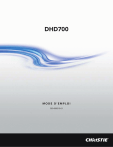
Lien public mis à jour
Le lien public vers votre chat a été mis à jour.

